Guide d'installation du
HP NetServer LT 6000r
Avertissement
Les informations contenues dans ce document sont sujettes à modifications sans préavis.
Hewlett-Packard n'offre aucune garantie d'aucune sorte portant sur ce matériel y
compris, de manière non limitative, la garantie implicite de commercialisation et
d'adaptation à un usage particulier.
Hewlett-Packard n'est pas responsable des erreurs pouvant apparaître dans ce manuel, non
plus que des dommages directs ou indirects résultant de l'équipement, des performances et
de l'utilisation de ce matériau.
Hewlett-Packard ne garantit ni la fiabilité, ni les conséquences de l'utilisation de ses
logiciels lorsqu'ils sont exploités sur des matériels qui ne sont pas de marque HewlettPackard.
Les informations contenues dans ce document sont originales et protégées par copyright.
Tous droits réservés. L'acheteur s'interdit en conséquence de les photocopier, de les
reproduire ou de les traduire dans toute autre langue, sauf accord préalable et écrit de
Hewlett-Packard Company.
Windows 95®, Windows 98® et Windows NT® sont des marques déposées de Microsoft
Corporation aux Etats-Unis et dans d'autres pays. Novell NetWare® et IntraNetWare® sont
des marques déposées de Novell, Incorporated. SCO® et SCO UnixWare® sont des marques
déposées de Santa Cruz Operation. Unix® est une marque déposée aux Etats-Unis et dans
d'autres pays, et distribuée sous licence uniquement par X/Open Limited. PcAnyWhere32®
est une appellation commerciale de Symantec Corporation. Adobe® et Acrobat® sont des
marques déposées de Adobe Systems Incorporated.
Intel®et i960RN® sont des marques déposées de Intel Corporation. Symbios est une marque
déposée de LSI Logic Corporation.
Torx® est une marque déposée de Cam Car/Textron, Inc. Tinnerman® est une marque
déposée d'Eaton/Tinnerman. 3M™ 8501/8502/8503 est une marque déposée de Minnesota
Mining and Manufacturing Company.
Hewlett-Packard Company
Network Server Division
Technical Communications/MS 45SLE
10955 Tantau Avenue
Cupertino, California 95014 USA
© Copyright 2000, Hewlett-Packard Company.
A qui est destiné ce manuel
Ce guide d'utilisation est destiné à la personne qui installe, administre et dépanne les
serveurs réseau local. Hewlett-Packard suppose que vous êtes qualifié pour dépanner le
matériel informatique, formé pour reconnaître les risques des produits avec des niveaux
d'énergie dangereux et que vous connaissez les précautions à prendre par rapport au poids
et à la stabilité des serveurs lors de leur installation en rack.
ii
Table des matières
1 Installation du HP NetServer LT 6000r ........................................................ 1
Instructions d'installation ................................................................................ 1
Installation en rack ......................................................................................... 2
Configuration du HP NetServer ...................................................................... 4
Expédition du HP NetServer entièrement configuré ........................................ 8
2 Commandes, voyants et ports .................................................................... 9
Introduction.................................................................................................... 9
Panneau avant du châssis ............................................................................. 9
Panneau de commande avant...................................................................... 10
Affichage des informations système ............................................................. 12
DEL d'alimentation....................................................................................... 12
Menu principal ............................................................................................. 13
Menu Event Log (journal des événements) .............................................. 15
Menu FW Info (informations sur le micro-logiciel) ..................................... 16
Menu System Info (Informations sur le système) ...................................... 16
Menu Component Info (Information sur les composants) .......................... 17
Menu Contrast (Réglage du contraste)..................................................... 18
Voyants DEL du disque dur.......................................................................... 18
Voyants et commandes situés derrière le cadre de face avant...................... 19
Arrière du châssis ........................................................................................ 19
DEL situées à l'arrière du châssis............................................................. 20
Connexion du HP NetServer au secteur ....................................................... 21
Procédures de mise sous/hors tension ......................................................... 22
Mise sous tension .................................................................................... 22
Mise hors tension..................................................................................... 23
Etats de sommeil (ACPI).......................................................................... 23
3 Ouverture et fermeture du HP NetServer .................................................. 25
Introduction.................................................................................................. 25
Ouverture du cadre de face avant ................................................................ 25
Ouverture du fermeture du panneau d'accès à la carte système................... 26
Fermeture du panneau d'accès à la carte système................................... 30
4 Installation des unités de stockage de masse.......................................... 31
Introduction.................................................................................................. 31
iii
Table des matières
Outils requis................................................................................................. 31
Recommandations relatives au stockage de masse...................................... 32
HP NetRAID intégré................................................................................. 32
Sélection d'unités SCSI............................................................................ 32
Mise en miroir du disque .......................................................................... 33
Priorité des unités d'amorçage ................................................................. 33
Adresses des cages d'unités extractibles en fonctionnement.................... 34
Configuration de l'adaptateur SCSI hôte................................................... 35
Installation du stockage de masse extractible en fonctionnement ................. 35
Retrait d'un cache .................................................................................... 35
Préparation de l'unité en vue de son installation ....................................... 36
Installation des unités extractibles en fonctionnement .............................. 38
Retrait des unités extractibles en fonctionnement......................................... 39
Connexion de sous-systèmes SCSI ............................................................. 39
5 Installation de mémoire supplémentaire................................................... 41
Introduction.................................................................................................. 41
Instructions relatives à l'ajout de mémoire .................................................... 41
Outils requis................................................................................................. 42
Installation de modules DIMM ...................................................................... 42
Retrait de modules DIMM............................................................................. 44
6 Installation de cartes supplémentaires..................................................... 47
Introduction.................................................................................................. 47
Recommandations ....................................................................................... 48
Outils requis................................................................................................. 50
Paramètres d'IRQ .................................................................................... 50
Priorité d'amorçage.................................................................................. 50
Cartes et pilotes PCI testés.......................................................................... 51
Installation de cartes d'extension.................................................................. 51
Installation d'une carte d'extension dans le logement 1 ................................ 56
Recommandations relatives au tiroir pour cartes d'extension.................... 56
Cartes d'extension PCI Hot Plug .................................................................. 63
Retrait d'une carte d'extension Hot Plug................................................... 64
7 Installation de processeurs supplémentaires .......................................... 65
Introduction.................................................................................................. 65
Instructions de configuration ........................................................................ 66
Outils requis................................................................................................. 66
iv
Table des matières
Installation d'un processeur.......................................................................... 66
Arrêt et mise hors tension du NetServer................................................... 67
Retrait de la carte système....................................................................... 67
Installation du processeur ........................................................................ 70
Remise en place de la carte système....................................................... 72
Réglage de la vitesse du processeur............................................................ 73
Mise niveau du micrologiciel ........................................................................ 74
Test du processeur ...................................................................................... 74
Réinstallation du NOS.................................................................................. 74
Retrait d'un module de processeur ............................................................... 74
8 Installation du HP NetServer dans un rack HP System/E ou
System/U ........................................................................................................ 75
Introduction.................................................................................................. 75
Préalable à l'installation................................................................................ 77
Consignes de sécurité.............................................................................. 77
Outils requis............................................................................................. 77
Liste des pièces du kit de montage en rack du HP NetServer................... 78
Etape 1 : marquage de l'emplacement du LT 6000 dans le rack ................... 78
Etape 2 : installation des glissières dans le rack ........................................... 80
Etape 3 : montage du LT 6000r dans le rack ................................................ 82
Etape 4 : installation du bras de support de câbles....................................... 87
Etape 5 : suite de la procédure d'installation en rack .................................... 89
9 Connexion du moniteur, du clavier et de la souris .................................. 91
Introduction.................................................................................................. 91
Connexion du moniteur, du clavier, de la souris et de l'onduleur ................... 91
10Configuration du HP NetServer................................................................. 93
Introduction.................................................................................................. 93
CD-ROM HP NetServer Navigator ............................................................... 93
Utilisation d'une station de travail distincte pour l'affichage des
informations du Navigator ........................................................................ 93
Utilisation du CD-ROM Navigator sur le NetServer....................................... 96
Menu principal du CD-ROM HP NetServer Navigator ............................... 97
Fichier README...................................................................................... 97
Assistant configuration et Assistant installation......................................... 97
Exécution de l'Assistant configuration et de l'Assistant installation............ 98
Installation du NOS .................................................................................... 102
v
Table des matières
Solutions de gestion HP............................................................................. 103
TopTools for Servers ............................................................................. 104
TopTools Remote Control ...................................................................... 105
pcANYWHERE32 .................................................................................. 105
Utilitaires HP NetServer ......................................................................... 105
Utilitaire Setup ........................................................................................... 106
Exécution de l'utilitaire Setup ................................................................. 106
Barre de menus ..................................................................................... 107
Utilisation des écrans du Setup .............................................................. 108
Changement de la date et de l'heure du système ................................... 109
Définition des mots de passe d'amorçage du serveur............................. 110
Changement de la priorité d'amorçage des unités internes..................... 114
Effacement du CMOS ............................................................................ 116
Utilitaire de configuration SCSI................................................................... 117
11Assistant information .............................................................................. 119
Introduction................................................................................................ 119
Utilisation de l'Assistant information ........................................................... 119
Informations générales........................................................................... 119
NetServer E série E ............................................................................... 120
NetServer série L................................................................................... 120
Accessoires NetServer .......................................................................... 120
Gestion du serveur ................................................................................ 121
Pour obtenir de l'aide ............................................................................. 121
Pour trouver des informations ................................................................ 122
Pour copier et imprimer des informations ............................................... 123
Installation du logiciel Assistant information HP.......................................... 123
Installation à partir du CD-ROM ............................................................. 124
12Dépannage ............................................................................................... 125
Outils de dépannage .................................................................................. 125
Problèmes d'installation courants ............................................................... 126
Etapes du dépannage ............................................................................ 126
Si le système ne s'allume pas ................................................................ 128
Si le système s'allume mais échoue à l'autotest à la mise
sous tension (POST).............................................................................. 128
Le système réussit l'autotest à la mise sous tension (POST)
mais ne fonctionne pas .......................................................................... 129
DiagTools .............................................................................................. 130
vi
Table des matières
Messages d'erreur ..................................................................................... 131
Effacement de la configuration CMOS........................................................ 131
Problèmes de mot de passe....................................................................... 133
13Autre possibilité de montage en rack ..................................................... 135
Introduction................................................................................................ 135
Préalable à l'installation.............................................................................. 136
Consignes de sécurité............................................................................ 136
Outils requis........................................................................................... 137
Liste des pièces du kit de montage en rack du HP NetServer................. 137
Etape 1 : marquage des emplacements du LT 6000r dans le rack .............. 138
Etape 2 : préparation des glissières............................................................ 140
Etape 3 : montage des glissières dans le rack............................................ 140
Etape 4 : installation du LT 6000r dans le rack ........................................... 143
Etape 5 : installation du bras de support de câbles..................................... 150
Etape 6 : suite de la procédure d'installation en rack .................................. 152
A Spécifications .......................................................................................... 153
Vidéo ......................................................................................................... 153
Résolutions vidéo 2D ............................................................................. 153
Résolutions vidéo 3D ............................................................................. 153
Environnement........................................................................................... 154
Température .......................................................................................... 154
Altitude .................................................................................................. 154
Emissions sonores................................................................................. 154
Alimentation........................................................................................... 155
Chaleur dégagée ................................................................................... 155
B Informations réglementaires ................................................................... 157
Réglementations - compatibilité électromagnétique .................................... 157
Avertissement pour le Canada (entreprises)........................................... 158
Certificat de conformité (Etats-Unis, UE, Australie)................................. 159
Informations réglementaires – Sécurité produit........................................... 160
Normes de sécurité relatives aux CD-ROM et aux produits à laser ......... 160
Informations relatives à la batterie.......................................................... 161
C Maintenance, assistance, garantie et licence logicielle ......................... 163
Service et assistance ................................................................................. 163
Garantie..................................................................................................... 163
Contrat de licence du logiciel HP................................................................ 163
vii
Table des matières
Produit ne pouvant être utilisé dans le cadre d'une activité à
caractère nucléaire .................................................................................... 165
D Transport du HP NetServer ..................................................................... 167
Outils requis............................................................................................... 167
Instructions d'installation ............................................................................ 167
Index ............................................................................................................. 173
viii
1 Installation du HP NetServer
LT 6000r
Instructions d'installation
Cette section fournit des conseils de base pour installer le HP NetServer LT 6000r.
Lisez attentivement ces conseils avant de procéder à l'installation du NetServer.
Figure 1-1. HP NetServer LT 6000r
IMPORTANT
N'ouvrez pas le panneau d'accès à la carte système tant que le
serveur est sous tension en en fonctionnement. Le cas échéant,
vous feriez échouer le système et risqueriez d'endommager le
NetServer.
z Respectez toutes les remarques et les avertissements
z Lisez attentivement ce chapitre avant de poursuivre. Il répertorie les tâches
à accomplir et leur ordre d'exécution.
z Utilisez les poignées réutilisables de montage du rack pour insérer et
retirez le LT 6000r dans le/du rack. Retirez les poignées uniquement
lorsque le NetServer est correctement mis en place.
1
Chapitre 1
Installation du HP NetServer LT 6000r
Installation en rack
Suivez les étapes d'installation dans l'ordre exact afin de garantir une installation
correcte du NetServer en rack. Ignorez les étapes qui ne concernent pas votre
installation.
C a d re
Figure 1-2. LT 6000r avec cadre ouvert
1. Déballez et vérifiez le contenu du coffret d'expédition à l'aide de la liste de
contrôle incluse avec le LT 6000r. Si un élément manque ou est
endommagé, contactez votre distributeur.
Stockez les conteneurs vides et les emballages en lieu sûr. Cette opération
est indispensable si vous prévoyez d'expédier le NetServer vers un autre
site pour vérification.
IMPORTANT
Le LT 6000r pèse environ 45 kilos La présence de deux
personnes au moins est nécessaire pour soulever le serveur.
Ne tentez pas de soulever le HP NetServer seul. Si vous ne
respectez pas cette consigne, vous risquez de vous blesser
gravement ou d'endommager le HP NetServer.
2. Familiarisez-vous avez les commandes, les indicateurs et les ports du LT
6000r. Reportez-vous au chapitre 2, Commandes, indicateurs et ports.
2
Chapitre 1
Installation du HP NetServer LT 6000r
3. Si vous souhaitez ajouter des options au HP NetServer, ouvrez les
panneaux d'accès et le cadre de face avant (voir le chapitre 3, Ouverture et
fermeture du NetServer. Dans le cas contraire, ignorez cette étape et passez
à l'étape 8. (Si vous installez des cartes d'extension avant que le NetServer
ne soit monté en rack, retirez la poignée présente sur le panneau d'accès
aux cartes d'extension.)
4. Si vous souhaitez installer des éléments, tels qu'un processeur ou des
modules DIMM, HP vous recommande de retirer la carte système du
serveur et d'installer un élément à la fois. Consultez le chapitre 5,
Installation de mémoire supplémentaire et le chapitre 7, Installation de
processeurs supplémentaires.
5. Installez des cartes d'extension PCI hot-plug et non hot-plug dans le
NetServer. Consultez le chapitre 6, Installation de cartes supplémentaires.
6. Rebranchez les câbles internes nécessaires.
7. Installez le serveur dans le rack. Consultez le chapitre 8, Montage du
HP NetServer dans un HP Rack System/E ou Rack System/U ou le chapitre
13, Autre possibilité de montage en rack.
8. Le cas échéant, réinstallez la carte système dans le châssis en rack.
9. Le cas échéant, fermez le panneau d'accès à la carte système.
Reportez-vous au chapitre 3, Ouverture et fermeture du HP NetServer.
10. Installez des unités de stockage de masse extractibles en fonctionnement
dans la cage correspondante du LT 6000r. Reportez-vous au chapitre 4,
Installation d'unités de stockage de masse.
11. Fermez le cadre.
12. Installez le bras de support de câbles à l'arrière du LT 6000r monté en rack.
Consultez le chapitre 8, Montage du HP NetServer dans un HP Rack
System/E ou Rack System/U et le chapitre 13, Autre possibilité de montage
en rack.
13. Connectez le moniteur, le clavier et la souris. Reportez-vous au chapitre 9,
Connexion du moniteur, du clavier et de la souris.
14. Connecter les câbles externes.
15. Mettez le LT 6000r sous tension. Reportez-vous au chapitre 2,
Commandes, indicateurs et ports.
16. Consultez la section suivante "Configuration du HP NetServer".
3
Chapitre 1
Installation du HP NetServer LT 6000r
Configuration du HP NetServer
1. Mettez le moniteur sous tension. Appuyez sur le bouton d'alimentation du
LT 6000r puis appuyez sur le bouton d'éjection du lecteur de CD-ROM.
Insérez le CD-ROM HP NetServer Navigator puis refermez le tiroir du
lecteur. Appuyez sur le bouton de réinitialisation. Si le l'amorçage du
serveur échoue, suivez les instructions à l'écran. Reportez-vous au chapitre
10, Configuration du HP NetServer.
REMARQUE
Pour la configuration du LT 6000r, tous les composants du
rack doivent être connectés et se trouver ligne (mais pas
nécessairement installés dans le rack).
2. Lorsque HP Navigator démarre, vous pouvez régler la date et l'heure et
modifier la langue.
3. Lisez le fichier README : sélectionnez "Fichier README" dans le menu
principal de HP Navigator. Le fichier README contient des informations
à jour concernant l'installation du LT 6000r.
4. Exécutez DiagTools : pour vérifier le fonctionnement du matériel
NetServer, créez une disquette DiagTools à partir du CD-ROM
HP NetServer Navigator. Pour plus d'informations sur l'utilisation de
DiagTools pour la détection des processeurs et des modules mémoire de la
carte système, reportez-vous au document en ligne HP NetServer
DiagTools Error Reference and User Guide.
5. Installez l'Assistant information (facultatif) : installez l'Assistant
information à partir d'une station de travail autonome plutôt qu'à partir du
NetServer sur lequel vous procédez à l'installation. Installez l'Assistant
information à partir du CD-ROM HP NetServer Navigator.
Pour de plus amples informations sur l'accès à la documentation en ligne,
reportez-vous au chapitre 11, Assistant information.
6. Exécutez l'Assistant configuration et l'Assistant installation : choisissez
"Configuration and Installation Assistant." (Assistant configuration et
Assistant installation).
7. Configurez le stockage de masse : le LT 6000r est livré avec la (les) unités
de stockage de masse extractible(s) en fonctionnement activé(es) pour
NetRAID. Pour configurer l' (les) unité(s), deux possibilités existent :
◊
4
exécutez l'Assistant HP NetRAID pour configurer une ou plusieurs
unités logiques RAID. Pour exécuter l'Assistant HP NetRAID,
Chapitre 1
Installation du HP NetServer LT 6000r
sélectionnez "Execute" (Exécuter) à partir de l'écran Configure Disk
Array (Configurer le Disk Array),
◊
redémarrez le LT 6000r :
a. appuyez sur [F2] à l'amorçage pour accéder au Setup,
b. appuyez sur [F10] pour enregistrer la configuration et quitter
l'utilitaire Setup.
c. Répondez "Yes" (Oui) à la question "Save Configuration and Exit
Now?" (Enregistrer la configuration et quitter ?). Le LT 6000r
effectue un réamorçage et le HP Navigator redémarre.
REMARQUE
Par défaut, le NetRAID intégré du LT 6000r est paramétré sur
"Enabled" (Activé). Pour le désactiver, appuyez sur [F2] pour
lancer l'utilitaire Setup, puis sélectionnez "Disabled"
(Désactivé) dans les paramètres du NetRAID intégré.
Pour plus d'informations, reportez-vous au Integrated HP
NetRAID Controller Configuration Guide.
8. Sélectionnez le mode de configuration à partir de l'écran suivant, parmi les
trois modes disponibles. Reportez-vous au chapitre 10, Configuration du
HP NetServer.
9. Choose a NOS (Choisissez un NOS) : choisissez le NOS que vous
souhaitez installer, ainsi que la version.
10. Select the NOS mode (Sélectionnez le mode du NOS) : si vous
sélectionnez certaines versions de Novell NetWare/IntranetWare ou de
Microsoft Windows NT Server, la question suivante s'affiche : "Would you
like to use HP's automated mode of NOS installation?" (Souhaitez-vous
utiliser le mode automatique HP pour installer le NOS ?).
◊
Sélectionnez "Yes" (Oui) pour une installation automatique du NOS
lors d'une première installation de Novell NetWare/IntranetWare ou de
Microsoft Windows NT Server sur un HP NetServer configuré en
usine.
◊
Sélectionnez "No" (Non) pour une installation manuelle du NOS, dans
les cas suivants :
∗
vous installez un NOS autre que Novell NetWare/IntranetWare ou
Microsoft Windows NT Server,
∗
vous avez changé des composants,
5
Chapitre 1
Installation du HP NetServer LT 6000r
∗
vous avez remplacé des accessoires HP par des accessoires d'une
autre marque.
11. View Configuration Advisories (Afficher les instructions de
configuration) : lisez les instructions de configuration et le cas échéant,
imprimez-les. Effectuez les changements préconisés dans les instructions.
12. Configure Remote Management (Configurer la gestion à distance) : si vous
souhaitez gérer votre NetServer à distance, reportez-vous au HP NetServer
Server Management Reference Guide pour les instructions. Sélectionnez
"Configure Remote Management" (Configurer la gestion à distance) sur
l'écran du Navigator pour procéder à la configuration du Remote Assistant
intégré.
13. Show System Information (Afficher les informations système) :
sélectionnez "View System Information" (Afficher les informations
système) pour obtenir des informations sur les cartes et périphériques
d'extension. Sélectionnez "View Resources" (Afficher ressources) pour
afficher les ressources système utilisées/disponibles.
14. Install the NOS (Installation automatique du NOS) : si vous sélectionnez la
procédure HP d'installation automatique du NOS, une série d'écrans HP
vous guidera lors de celle-ci :
◊
Install Utility Partition (Installer la partition pour utilitaires) : cette
étape vous permet de créer une partition pour utilitaires sur l'unité de
disque dur d'amorçage du serveur. Le HP Navigator y copiera les
utilitaires de dépannage ainsi qu'un ensemble d'autres utilitaires.
REMARQUE
6
Pour effectuer la partition, sélectionnez "Execute" (Exécuter)
depuis l'écran "Installer la partition pour utilitaires". La
partition pour utilitaires n'est pas disponible sous SCO
Unixware.
◊
Execute Card Utilities (Exécuter les utilitaires de cartes) : sélectionnez
"Execute" (Exécutez) depuis l'écran Execute Card Utilities (Exécuter
les utilitaires de cartes) pour exécuter les utilitaires de configuration
des cartes d'extension.
◊
Suivez les instructions à l'écran et les conseils d'installation du NOS
avant de procéder à l'installation manuelle du NOS.
◊
Uniquement pour l'installation manuelle du NOS : avant d'effectuer
l'installation manuelle du NOS, vous devez imprimer les instructions et
créer manuellement la(les) disquette(s) de pilotes spécifiques au NOS,
de la manière suivante :
Chapitre 1
Installation du HP NetServer LT 6000r
a. Create Drivers Diskette (Créez la disquette de pilotes) : sélectionnez
Create Drivers Diskette(s) (Créez la(les) disquette(s) de pilotes)
pour créer une ou plusieurs disquettes personnalisées de pilotes HP
et de fichiers de configuration à utiliser lors de l'installation du
NOS.
b. Print and read instructions (Imprimer et lire les instructions) : dans
l'écran Show NOS Installation Instructions (Afficher conseils
d'installation du NOS), sélectionnez "Enregistrer sur disque" afin de
copier les conseils d'installation du système d'exploitation réseau
sur la disquette. Imprimez-les ensuite à partir de la disquette. Lisez
d'abord les instructions et suivez-les afin d'installer le NOS.
◊
Pour installer le NOS, choisissez l'une des possibilités suivantes :
∗
Installation automatique du NOS : pour certaines versions de
Novell NetWare/IntranetWare ou de Microsoft Windows NT
Server, l'Assistant configuration partitionne et formate le disque
dur. L'Assistant installation vous guide à travers l'installation du
NOS et établit la configuration du NOS avec les pilotes appropriés,
pour la configuration HP pré-installée ou les cartes d'interface
réseau faisant partie des configurations testées par HP.
∗
Installation manuelle du NOS : suivez les instructions à l'écran et
les instructions d'installation du NOS que vous avez imprimées.
15. Install HP TopTools (Installer HP TopTools) : reportez-vous au
HP NetServer Server Management Reference Guide, puis installez
HP TopTools.
7
Chapitre 1
Installation du HP NetServer LT 6000r
16. Pour plus d'informations sur le LT 6000r, reportez-vous à l'Assistant
Information du CD-ROM HP NetServer Online Documentation. Consultez
également le chapitre11, Assistant information.
17. Effectuez des tests et procédez au dépannage si nécessaire. Reportez-vous
au chapitre 12, Dépannage.
Expédition du HP NetServer entièrement
configuré
Etiquetez chaque câble et chaque composant pour faciliter le remontage. Retirez
tous les composants du rack, y compris les unités de stockage de masse externes.
Remettez les composants dans leur emballage d'origine, puis préparez-les pour
l'expédition.
ATTENTION
8
Il est crucial de démonter tous les composants électroniques et
de les remettre dans leur boîte avant de les expédier. Les
composants électroniques (en particulier les disques durs)
peuvent être endommagés lorsqu'ils sont transportés dans des
boîtiers de rack.
2 Commandes, voyants et ports
Introduction
Avant de procéder à l'installation, familiarisez-vous avec les commandes, voyants
et ports décrits dans ce chapitre. Les connexions réseau, ainsi que le branchement
d'unités supplémentaires s'effectuent à l'arrière du châssis.
Panneau avant du châssis
Figure 2-1. Cadre et panneau de commande avant du LT 6000r
REMARQUE
Le petit capot de protection situé sur le cadre de face avant du
HP NetServer, au dessus des boutons d'alimentation et de
réinitialisation, empêche la mise hors tension ou la
réinitialisation accidentelle du NetServer. Ouvrez-le pour
utiliser les boutons d'alimentation et de réinitialisation.
9
Chapitre 2
Commandes, voyants et ports
Panneau de commande avant
Figure 2-2. Panneau de commande avant
Tableau 2-1. Commutateurs et des voyants du panneau de commande avant
Control
Description
Commutateur et voyant
du mode sécurisé
Verrouille le clavier, l'affichage et le panneau de commande
pour empêcher tout utilisation non autorisée. Pour paramétrer
cette fonction, allez dans le menu Security de l'utilitaire Setup.
Interrupteur
d'alimentation et DEL
Met le HP NetServer sous puis hors tension. Ce bouton se
trouve sous la le capot de protection situé sur le panneau avant.
Appuyez une fois pour mettre le HP NetServer sous tension,
une seconde fois pour le mettre hors tension. Tant que le HP
NetServer est connecté à une prise secteur, une alimentation en
veille subsiste.
z Si la DEL émet une lumière verte continue, le HP
NetServer est sous tension.
z Si la DEL clignote en vert, le HP NetServer est en
mode d'économie d'énergie.
z Si la DEL est éteinte, mais qu'un message est affiché
l'écran, le HP NetServer est en alimentation de
veille.
z Si le HP NetServer est configuré pour passer en
10
Chapitre 2
Commandes, voyants et ports
Control
Description
mode d'économie d'énergie, le bouton
d'alimentation est enfoncé. Maintenez le bouton
enfoncé pendant plus de 4 secondes pour générer
la mise hors tension.
Réinitialise le HP NetServer. Ce bouton peut être désactivé au
moyen du Secure mode (Mode sécurisé).
Ecran d'état
Indique l'état du système. Pour plus de détails, reportez-vous à
la section suivante : "Affichage des informations système".
DEL d'état du serveur
Trois DEL (rouge, jaune et verte) sont regroupées sur le côté
droit du panneau de commande. Ces trois DEL d'état du
serveur vous renseignent rapidement sur l'état de
fonctionnement général du HP NetServer. Le signal qu'elles
émettent reflète l'événement imminent le plus critique.
Rouge
Jaune
Vert
DEL
rouge
DEL
jaune
DEL
verte
Eteinte
Eteinte
Eteinte
L'alimentation principale est hors ligne. Le NetServer
peut avoir ou non une alimentation en veille.
Clignote
Eteinte
Eteinte
Attention immédiate requise en raison d'un composant
défaillant du NetServer. Il est possible que le NetServer
ne soit pas complètement opérationnel, par exemple en
cas d'erreurs POST.
Eteinte
Clignote
Eteinte
L'attention de l'utilisateur est requise en raison d'une
situation de pré-défaillance. Cette situation peut être due
à la défaillance d'un composant (par exemple, une
source d'alimentation ou un ventilateur redondant) qui
pourrait conduire à une défaillance critique du
composant, par exemple un module processeur dont la
température de fonctionnement serait excessive. Si le
composant défectueux est redondant, il est possible que
le serveur fonctionne toujours.
Eteinte
Eteinte
Indique l'état suivant du serveur :
Allumée Le serveur fonctionne normalement.
11
Chapitre 2
Commandes, voyants et ports
Affichage des informations système
Utilisez l'écran d'état et les boutons du NetServer pour afficher des informations
de configuration du système, le journal des situations en cours et passées, des
informations sur les pièces de rechange. Vous pouvez également régler le
contraste de l'écran et afficher d'autres informations.
Utilisez les commandes pour sélectionner des menus et pour faire défiler les
écrans. Le tableau 2-2 présente un descriptif rapide de ces commandes.
Tableau 2-2. Boutons du panneau de commande avant
Nom du bouton
Description
Retour au menu précédent.
Echap
Sélection d'une option dans un menu.
Entrée
Flèche bas
Flèche haut
Défilement d'une ligne vers le bas dans l'écran ou le
menu en cours.
Défilement d'une ligne vers le haut dans l'écran ou le
menu en cours.
Diminue le contraste (si Adjust Contrast est sélectionné)
Flèche gauche
Accentue le contraste (si Adjust Contrast est sélectionné)
Flèche droite
REMARQUE
Les boutons et les menus fonctionnent même lorsque le
NetServer est hors tension ou bloqué, tant que le NetServer est
connecté à une prise secteur. Lors de l'autotest à la mise sous
tension (POST), les boutons et les menus sont temporairement
désactivés pour permettre à l'écran d'état d'afficher les
messages POST et les messages d'amorçage.
DEL d'alimentation
Les trois unités d'alimentation du LT 6000r sont situées derrière le cadre de face
avant sur le côté gauche du châssis. Chaque unité d'alimentation est dotée d'une
DEL de couleur verte. Pour connaître la signification de ces DEL, reportez-vous
au tableau 2-3.
12
Chapitre 2
Commandes, voyants et ports
Tableau 2-3. Etat des DEL d'alimentation
DEL verte
Etat du NetServer :
Verte continu
Le système est sous tension.
Clignote
Le système est en veille ou en mode
d'économie d'énergie.
Eteinte
Le cordon d'alimentation est débranché ou
l'unité d'alimentation est défaillante
(reportez-vous au chapitre 12, Dépannage).
Menu principal
Il s'agit de l'affichage par défaut de l'écran :
HP NetServer
LT 6000r
1. Pour accéder au menu principal à partir de l'écran par défaut, appuyez sur
Entrée.
REMARQUE
L'écran d'état affiche deux lignes d'un menu à la fois.
Le menu principal est le suivant :
***Main Menu**** (Menu principal)
>Event Log (Journal des événements)
>FW Info (Infos micro-logiciel)
>System Info (Infos système)
>Component Info (Infos composants)
>Service (Dépannage)
>Adjust Contrast (Réglage du contraste)
Les menus commençant par un symbole "supérieur à" (>) comportent des
sous-menus.
2. Utilisez les touches fléchées pour déplacer le curseur sur la sélection
souhaitée puis appuyez sur Entrée.
Un curseur indique la ligne actuellement sélectionnée.
3. Pour revenir au Menu principal à partir de ces options, appuyez sur Echap.
13
Chapitre 2
Commandes, voyants et ports
4. Pour quitter le menu principal, appuyez sur Echap.
14
Chapitre 2
Commandes, voyants et ports
Menu Event Log (journal des événements)
Le menu Event Log (Journal de événements) fournit des informations sur des
événements en cours et résolus. Le menu comprend une liste de tous les
événements répertoriés dans le journal. Il peut s'agir d'erreurs ou d'événements
système normaux, tels qu'un amorçage du système.
1. Sélectionnez Event Log (Journal des événements) à partir du Menu
principal.
Les deux premières lignes du journal sont affichées sur l'écran du panneau
avant du NetServer :
****Event Log****
>008! POST Error
2. Utilisez les touches fléchées pour afficher la liste complète.
Voici un exemple de journal des événements :
****EventLog****
>008! POST Error
>007! Temp Error
>006 CPU Failure
>005 POST Error
>004 Volt Error
>003 CPU Failure
>002! POST Error
>001 System Boot
Chaque ligne contient un résumé concis d'une entrée de journal, y compris
son numéro. Un "!" dans une entrée de journal signifie que le problème
n'est toujours pas résolu.
3. Pour lire l'historique complet d'un événement, utilisez les touches fléchées
pour sélectionner l'entrée souhaitée, puis appuyez sur Entrée.
Voici un exemple de journal complet comprenant des détails sur deux
événements, 001 et 008 :
>001 System Boot
Entry #001
07 /22 /99
10 :27 :15
System Boot
Event
>008 POST Error
15
Chapitre 2
Commandes, voyants et ports
Entry #008
Critical Pending
07 /22 /99
10 :27 :15
Proc. 2 FRB3
Failure
4. Utilisez les touches fléchées pour faire défiler l'historique.
5. Pour retourner au menu Event Log (Journal des événements), appuyez sur
Echap.
6. Appuyez de nouveau sur Echap pour revenir au menu principal.
Menu FW Info (informations sur le micro-logiciel)
Le menu FW Info (informations sur le micro-logiciel) affiche les versions de tous
les composants micro-logiciels du système.
1. Sélectionnez FW Info (informations sur le micro-logiciel) à partir du menu
principal.
Un écran semblable à celui ci-dessous apparaît sur le panneau avant du
HP NetServer :
**FW Info*** (Infos micro-logiciel)
2. Utilisez les touches fléchées pour faire défiler les autres informations
disponibles.
REMARQUE
Si le serveur ne parvient pas à détecter l'un des composants
répertoriés dans ce menu, par exemple, la carte Remote Control
TopTools (RCC), le mot "absent" s'affiche en face du
composant à la place d'un numéro de version.
3. Appuyez à nouveau sur Echap pour revenir au menu principal.
Menu System Info (Informations sur le système)
Le menu System Info affiche les informations de configuration du HP NetServer.
Ces informations comprennent le numéro, la vitesse et le type des processeurs, des
informations sur la mémoire cache, ainsi que la quantité de RAM disponible sur
chaque carte mémoire.
1. Sélectionnez System Info à partir du menu principal.
L'écran d'état du HP NetServer affiche un message du type :
16
Chapitre 2
Commandes, voyants et ports
**System Info***
No. Of CPUs=x
2. Utilisez la touche flèche vers le bas pour faire défiler les informations
restantes.
Voici une représentation de l'intégralité de l'écran mais vous pouvez
uniquement afficher deux lignes de consultation à la fois.
**HW Sys Info***
No. Of CPUs=x
CPU speed 500MHz
CPU type P. III
CPUZ stepping xx
L2 Cache xxxx KB
Mem slot1 xxxxMB
Mem slot2 xxxxMB
Mem slot3 xxxxMB
Mem slot4 xxxxMB
Mem slot5 xxxxMB
Mem slot6.xxxxMB
REMARQUE
Z indique le numéro du CPU.
3. Appuyez à nouveau sur Echap pour revenir au menu principal.
Menu Component Info (Information sur les composants)
Pour connaître les numéros de référence et de série du châssis du NetServer,
effectuez la procédure suivante :
1. Sélectionnez Component Info (Infos sur les composants) à partir du menu
principal.
L'écran d'état affiche un message du type :
*Component Info* (Infos sur les composants)
Asset Tag: (Etiquette de contrôle :)
2. Utilisez la touche flèche vers le bas pour faire défiler les informations
restantes.
Voici un représentation de l'intégralité de l'écran :
*Component Info* (Infos composants)
Asset Tag: (Etiquette de contrôle :)
AAAAAAAAAAAAAA
17
Chapitre 2
Commandes, voyants et ports
Product Part: (N° produit)
nnnn-nnnn
Product Serial (N° série)
AAAAAAAAAAAAAA
Chassis Part: (N° de réf. châssis)
nnnn nnnn
Chassis Serial: (N° de série châssis)
AAAAAAAAAAAAAA
3. Appuyez à nouveau sur Echap pour revenir au menu principal.
Menu Contrast (Réglage du contraste)
Il s'agit de l'écran permettant de régler le contraste.
*Adjust Contrast (Réglage du contraste)
== {XXXXXXXX}==
1. Pour réduire le contraste, appuyez sur <bas> ou <gauche>.
2. Pour augmenter le contraste, appuyez sur <haut> ou <droit>.
3. Pour enregistrer vos réglages du contraste, appuyez sur Entrée.
Voyants DEL du disque dur
Chaque module d'unité de disque est doté de deux DEL : l'une pour l'alimentation
et l'autre pour l'activité. Il est possible de voir ces DEL lorsque le cadre de face
avant du LT 6000r est ouvert ou fermé. Pour plus d'informations sur les disques
durs, reportez-vous au chapitre 4, Installation d'unités de stockage de masse.
Des guides de lumière situés sur le module transmettent aux voyants la lumière
provenant de voyants DEL situés à l'arrière, à l'intérieur de la cage d'unités de
stockage de masse extractibles en fonctionnement. Vérifiez que les DEL indiquent
l'état d'alimentation et d'activité approprié pour l'ensemble des unités de disque
que vous avez installées.
18
Chapitre 2
Commandes, voyants et ports
Tableau 2-4. Voyants DEL de l'unité de disque dur
DEL d'état
DEL d'activité verte
Eteinte : pas de disque installé
ou connecté à la cage
Eteinte : aucune activité du disque
Verte (continu) : disque
installé.
Verte (clignotant) : accès au disque en
cours
Verte (continu pendant plus d'une
minute) : disque en rotation ou "bloqué"
Jaune (clignotant) : prédiction
d'une défaillance du disque
Rouge (clignotant) : panne du
disque
Voyants et commandes situés derrière le cadre de
face avant
Ouvrez le cadre de face avant pour voir les DEL des unités suivantes :
z CD-ROM
z Lecteur de disquette
z Unités d'alimentation électrique
Arrière du châssis
Le panneau arrière du LT 6000r comporte des ports de communication, des
connecteurs d'alimentation et des ventilateurs de processeur (voir la figure 2-3).
Les DEL des logements PCI hot plug sont situées au dessus du loquet de fixation
PCI.
19
Chapitre 2
Commandes, voyants et ports
P o rt
so u ris
P o rt
cla vie r
P o rt LA N
P o rt pa ra llè le
P o rt m o n ite u r
P o rt sé rie
P ris e s
se c te ur (3)
P o rt S C S I
e xte rn e
P o rt C o nso le d e
g e stion /R S -2 3 2 C
Figure 2-3. Panneau arrière du LT 6000r
REMARQUE
Le port de console de gestion peut servir de deuxième port
série RS-232C pour un modem ou un périphérique externe.
Pour paramétrer ce port en port série, lancez l'utilitaire Setup
en appuyant sur [F2]. Désactivez Server Management (Gestion
du serveur) (à savoir le port de la console de gestion), et
activez-le en port série.
DEL situées à l'arrière du châssis
DEL des logements PCI
Les logements PCI 3 à 6 sont dotés d'une DEL de couleur verte située sur le
panneau arrière du NetServer. Chacun de ces logements est également doté d'une
DEL d'alimentation (verte) et d'une DEL d'état (jaune), situées sur la carte d'E-S à
proximité de chaque logement. Le tableau 2-4 décrit ces DEL.
20
Chapitre 2
Commandes, voyants et ports
Tableau 2-5. Etat des DEL des logements PCI
Jaune
Vert
Etat indiqué
Opération à
effectuer
Eteinte
Allumée
Le logement est sous
tension et fonctionne
normalement.
Ne retirez pas la carte de
son logement.
Allumée
Allumée
Le logement est sous
tension, mais doit être
examiné.
Ne retirez pas la carte de
son logement.
Allumée
Eteinte
Le logement est hors
tension et doit être
examiné.
Vous pouvez retirer la
carte de son logement en
toute sécurité.
Eteinte
Eteinte
Le logement est hors
tension.
Vous pouvez retirer la
carte de son logement en
toute sécurité.
Pour plus d'informations concernant les cartes PCI hot plug, reportez-vous au
chapitre 6, Installation de cartes supplémentaires.
Connexion du HP NetServer au secteur
Lorsque vous branchez le NetServer sur une source d'alimentation secteur, le
serveur prélève momentanément une quantité de courant supplémentaire. Cela se
produit même lorsque le système est en mode veille. Ce "courant de démarrage"
est bien supérieur aux besoins du système pour assurer son fonctionnement
normal. En général, votre source d'alimentation secteur externe peut prendre en
charge ce courant de démarrage.
Toutefois, si vous installez plusieurs NetServer sur un seul circuit, il est nécessaire
de prendre certaines précautions. Si une panne de courant survient et que le
courant est ensuite rétabli, tous les serveurs prélèvent immédiatement du courant
de démarrage en même temps. Si la capacité des disjoncteurs qui se trouvent sur la
ligne d'alimentation en entrée est insuffisante, ils peuvent disjoncter et empêcher
ainsi la mise sous tension des serveurs.
Lorsque vous préparez votre site en vue de l'installation, prévoyez la prise en
charge du courant de démarrage supplémentaire. Avant d'installer le serveur dans
votre environnement, tenez compte des recommandations ci-après concernant le
disjoncteur.
21
Chapitre 2
Commandes, voyants et ports
• En Amérique du Nord, un circuit de 20 ampères minimum doit être utilisé
avec un disjoncteur NEMA AB1 classe 14B pour chaque unité de
distribution de courant (UDC) de 16 ampères.
• En Europe :
◊
Pour un seul HP NetServer monté en rack, utilisez un circuit de
15 ampères minimum équipé d'un disjoncteur de type IEC MCB C
pour chaque UDC de 16 ampères.
◊
Pour plusieurs HP NetServer montés en rack, utilisez un circuit de
15 ampères minimum équipé d'un disjoncteur de type IEC MCB D
pour chaque UDC de 16 ampères.
REMARQUE
Chaque UDC de 16 ampères peut prendre en charge un
maximum de deux HP NetServer.
Une fois l'alimentation correcte disponible, connectez le HP NetServer à la source
d'alimentation secteur.
Procédures de mise sous/hors tension
ATTENTION
Les sources d'alimentation continueront à fournir un courant
de veille au HP NetServer jusqu'à ce que les câbles
d'alimentation soient débranchés.
Mise sous tension
1. Assurez-vous que les cordons d'alimentation du NetServer sont connectés à
une source d'alimentation électrique, et que les DEL de chaque unité
d'alimentation du NetServer clignotent en vert.
2. Appuyez sur le bouton d'alimentation situé sur le panneau avant. Voir
figure 2-2.
REMARQUE
22
A chaque phase d'alimentation (branchement du cordon
d'alimentation), 15 secondes (pour l'autotest) s'écoulent avant
que le panneau de commandes ne réponde à vos actions.
Chapitre 2
Commandes, voyants et ports
Mise hors tension
Effectuez cette procédure lors de l'installation d'éléments non extractibles en
fonctionnement et non hot plug, tels que des cartes PCI non hot plug.
1. Fermez toutes les sessions utilisateur et effectuez une sauvegarde des
fichiers.
2. Suivez les instructions fournies dans la documentation de votre système
d'exploitation réseau (NOS) pour fermer l'ensemble des logiciels et des
applications de gestion de réseau.
3. A l'invite du système d'exploitation, appuyez sur le bouton d'alimentation
pour mettre le NetServer hors tension. Reportez-vous à la figure 2-2.
Normalement, cette procédure se termine ici.
Etats de sommeil (ACPI)
Les états de sommeil sont disponibles uniquement si votre NOS prend en charge
la gestion de l'alimentation à la norme ACPI (Advanced Configuration and Power
Interface). Le terme "sommeil" désigne un état de latence faible (consommation
d'alimentation réduite), qui peut être relancé (réveillé) par la remise en
fonctionnement intégral du NetServer. Dans cet état de veille, vous avez
l'impression que le NetServer est hors tension car rien ne s'affiche à l'écran et il n'y
a aucune activité du CD-ROM ou des disques durs internes. Toutefois, il suffit que
le serveur détecte une activité (souris, clavier ou certains activités du réseau local)
pour se remettre en état de fonctionnement intégral.
La commande ACPI fournit au minimum trois états d'alimentation et peut en
fournir davantage en fonction du NOS utilisé et de sa capacité à modifier les états
de sommeil.
z Le premier état est la mise sous tension normale.
◊
Pour faire passer le serveur à un état d'alimentation intégrale,
maintenez enfoncé le bouton d'alimentation situé sur le panneau avant,
pendant moins de 4 secondes (valeur par défaut).
◊
Pour passer en état de sommeil, maintenez le bouton d'alimentation
enfoncé pendant moins de 4 secondes après la mise sous tension de
l'unité.
z Le deuxième état est un état de sommeil ou d'interruption.
Dans cet état, aucune opération interne n'a lieu, sauf le fonctionnement de
l'horloge interne et des ventilateurs de refroidissement. Le processeur, le
CD-ROM ou les unités de disques durs internes ne fonctionnent pas. Vous
avez l'impression que le HP NetServer est hors tension ; vous entendez
23
Chapitre 2
Commandes, voyants et ports
uniquement les ventilateurs et l'écran à cristaux liquides du panneau avant
est actif. La DEL d'alimentation de couleur verte clignote.
◊
Pour passer en état de sommeil, maintenez le bouton d'alimentation
enfoncé pendant moins de 4 secondes après la mise sous tension de
l'unité.
◊
Pour quitter un état de sommeil, maintenez le bouton d'alimentation
enfoncé pendant moins de 4 secondes (valeur par défaut). Le serveur
retrouve sont état de fonctionnement intégral.
z Le troisième état est l'arrêt normal de l'alimentation.
Toute activité cesse sauf celle de l'horloge interne et de l'écran à cristaux
liquides du panneau avant, sauf si le cordon d'alimentation est débranché
de la source d'alimentation.
◊
Pour mettre le NetServer complètement hors tension, maintenez
enfoncé le bouton d'alimentation du panneau avant pendant plus de
quatre secondes.
◊
Pour mettre le serveur complètement sous tension, maintenez le bouton
d'alimentation enfoncé pendant moins de 4 secondes (valeur par
défaut) ; le fonctionnement intégral est rétabli, y compris celui de
l'écran à cristaux liquides et de la DEL d'alimentation.
REMARQUE
24
Le NOS peut fournir des fonctions de programmation pour
ajouter d'autres états de veille, pour modifier le temps
d'activation de chaque état et pour arrêter ou réveiller le
HP NetServer à certains moments, en fonction de la
programmation de l'interface NOS. Cette option est disponible
avec la carte de commande à distance TopTools (Wake on
RTC) ou peut être réveillée via une connexion réseau.
3 Ouverture et fermeture du
HP NetServer
Introduction
Ce chapitre indique comment ouvrir le cadre de face avant du LT 6000r, et
comment ouvrir et fermer les panneaux d'accès à la carte système et aux cartes
d'extension.
Ouverture du cadre de face avant
Ouvrez le cadre de face avant du LT 6000r en tirant sur le côté droit du serveur,
comme illustré à la figure 3-1. Une fois le cadre de face avant ouvert, les unités
d'alimentation, le lecteur de disquette et le lecteur de CD-ROM sont visibles.
C adre
Figure 3-1. Ouverture du cadre de face avant
25
Chapitre 3
Ouverture et fermeture du HP NetServer
Ouverture du fermeture du panneau d'accès à la
carte système
Cette section indique comment ouvrir et fermer le panneau d'accès à la carte
système situé en haut du LT 6000r, comme illustré à la figure 3-2.
L o q u e ts d u p a n n e a u
P a n n e au d ’a c c è s
à la c arte s y s tè m e
P o ig n é e (e n p o s itio n fe rm é e )
Figure 3-2. Emplacement du panneau d'accès à la carte
IMPORTANT
Effectuez toujours un arrêt et une mise hors tension corrects
du NetServer avant toute ouverture du panneau d'accès à la
carte système. Pour connaître les procédures d'arrêt correctes,
reportez-vous à la documentation du NOS.
L'ouverture du panneau d'accès à la carte système avant l'arrêt
du NetServer peut endommager des fichiers d'applications
ainsi que le NOS.
26
Chapitre 3
Ouverture et fermeture du HP NetServer
1. Fermez toutes les sessions utilisateurs et effectuez un arrêt de votre
système d'exploitation selon les instructions du NOS.
IMPORTANT
Le pied anti-basculement du rack doit être déployé afin
d'empêcher tout basculement du rack lorsque vous sortez le
NetServer du rack.
2. Mettez le NetServer hors tension. Lors de la mise hors tension du serveur,
la DEL jaune situé sur le panneau d'accès à la carte système s'éteint. Le
panneau d'accès peut alors être ouvert en toute sécurité.
3. Déployez le pied anti-basculement situé sous le rack. (Voir figure 3-3.)
P ie d a n ti-b a s c u le m e n t
Figure 3-3. Déploiement du pied anti-basculement et extraction
du NetServer hors du rack
4. Ouvrez le cadre de face avant et enfoncez les loquets gauche et droit afin
de sortir le NetServer du rack. Extrayez le serveur du rack. (Reportez-vous
à la figure 3-4.)
27
Chapitre 3
Ouverture et fermeture du HP NetServer
M a in te n e z c et é lé m e n t e n fo n cé
d e ch a q u e c ô té d u N e tS erve r
p o u r d é plo y e r le s e rv e u r d u ra c k
Figure 3-4. Déverrouillage du rack
IMPORTANT
Ne tentez jamais d'ouvrir le panneau d'accès à la carte système
lorsque la DEL jaune est allumée. L'ouverture du panneau
d'accès lorsque la DEL jaune est allumée entraîne une
défaillance du système. De plus, la carte système et ses
composants risquent d'être endommagés.
5. Avant d'ouvrir le panneau d'accès à la carte système, débranchez les
cordons d'alimentation du panneau arrière du NetServer. Tous les cordons
d'alimentation doivent être débranchés avant l'ouverture du panneau
d'accès à la carte système.
6. Appuyez sur le bouton de la poignée du panneau d'accès, puis tournez la
poignée dans le sens des aiguilles d'une montre pour la faire passer de la
position "fermée" à la position "ouverte" (reportez-vous à la figure 3-5).
28
Chapitre 3
Ouverture et fermeture du HP NetServer
D E L ja un e
(N ’ou vrez pa s
le pann e au d ’a ccè s
si la D EL e st allum é e)
P ositio n ferm é e
P os itio n o uv erte
To urn ez la
p oigné e en
p ositio n ou verte
u nique m ent si la
D E L e st éteinte
B ou ton
Figure 3-5. Positions "Ouvert" et "Fermé" de la poignée du panneau d'accès
à la carte système
7. Faites glisser les deux loquets du panneau vers la poignée, puis ouvrez le
panneau d'accès ; la carte système est maintenant accessible. Le panneau
d'accès est complètement ouvert lorsqu'il forme un angle de 90 degrés,
comme illustré à la figure 3-6.
Figure 3-6. Panneau d'accès à la carte système complètement ouvert
29
Chapitre 3
REMARQUE
Ouverture et fermeture du HP NetServer
Le panneau d'accès à la carte système est soutenu par un ressort
hydraulique. Celui-ci supporte le poids de la carte système.
Fermeture du panneau d'accès à la carte système
Pour fermer le panneau d'accès à la carte système, procédez comme suit :
REMARQUE
Lorsqu'il est correctement fermé, le panneau d'accès enclenche
complètement le connecteur situé sur le bord de la carte
système dans le connecteur situé sur la carte d'E-S.
1. Fermez le panneau d'accès à la carte système.
2. Assurez-vous que les loquets du panneau sont correctement enclenchés.
3. Placez la poignée du panneau d'accès en position fermée en la tournant
dans le sens inverse des aiguilles d'une montre.
4. Installez le serveur dans le rack. Poussez sur les verrous du rack, situés à
droite et à gauche lors de l'insertion du NetServer.
5. Branchez les cordons d'alimentation dans les connecteurs situés sur le
panneau arrière.
6. Mettez le NetServer sous tension. Si le panneau d'accès à la carte système
est correctement fermé, la DEL jaune s'allume. Dans le cas contraire,
mettez le NetServer hors tension et assurez-vous que le panneau d'accès à
la carte système est fermé avant de mettre le NetServer sous tension.
7. Rétablissez le HP NetServer en fonctionnement normal
30
4 Installation des unités de stockage
de masse
Introduction
Le LT 6000r est doté d'une cage SCSI d'unités de stockage de masse extractibles
en fonctionnement pouvant contenir quatre unités SCSI LVD (différentiel à
variation linéaire) extra-plates. Le NetServer est également équipé d'un lecteur de
CD-ROM et d'un lecteur de disquette intégrés.
Le canal SCSI A gère la cage d'unités extractibles en fonctionnement. Le canal
SCSI B prend en charge les périphériques externes par l'intermédiaire d'un
connecteur wide SCSI standard à 68 broches, situé sur le panneau arrière.
REMARQUE
Lors de la connexion d'unités SCSI au LT 6000r, les adresses
SCSI sont affectées aux unités installées dans la cage, dans
l'ordre suivant : 00, 01, 02, et 03, de gauche à droite. L'adresse
ID 07 est affectée au contrôleur intégré. L'adresse ID 05 est
affectée au processeur SAF-TE de la cage d'unités extractibles
en fonctionnement.
ATTENTION
Ne placez pas d'unités SCSI HVD (différentiel haute tension)
sur un canal SCSI déjà utilisé par des unités en mode commun
(SE) ou par des unités LVD (différentiel à variation linéaire)
faute de quoi vous endommageriez les unités.
Outils requis
Le retrait et la remise en place d'unités de stockage de masse hors de/dans la cage
d'unités extractibles en fonctionnement ne nécessite pas d'outils.
31
Chapitre 4
Installation des unités de stockage de masse
Recommandations relatives au stockage de
masse
Avant toute installation d'unités de stockage de masse extractibles en
fonctionnement, lisez cette section.
HP NetRAID intégré
Le LT 6000r contient un contrôleur HP NetRAID intégré, gérant la série de
contrôleurs de Disk Array (DAC) HP NetRAID du NetServer. Cette opération ne
nécessite aucun matériel supplémentaire.
REMARQUE
Par défaut, le NetRAID intégré du LT 6000r est paramétré sur
"Enabled" (Activé). Pour désactiver le NetRAID intégré,
appuyez sur [F2] pour lancez l'utilitaire Setup, et sélectionnez
"Disabled" (Désactivé) pour le paramètre Integrated NetRAID
(NetRAID intégré).
Pour plus d'informations, consultez le Integrated HP NetRAID Controller
Configuration Guide. Ce guide est également disponible sur le site Web de HP à
l'adresse suivante :
http://www.hp.com/go/netserver/
Sélection d'unités SCSI
Extractibles en fonctionnement
Les unités de stockage de masse extractibles en fonctionnement se composent
d'unités extra-plates (2,54 cm). Utilisez uniquement les unités de disque dur HP
Ultra-2 (LVD) SCSI de 3,5 pouces. Les unités HP extractibles en fonctionnement
sont définies pour fonctionner en mode LVD SCSI sans ID ou terminaison d'unité.
Ne modifiez pas ces paramètres.
Non extractibles en fonctionnement
Les unités non extractibles en fonctionnement installées dans le sous-système de
stockage SCSI peuvent être connectées au LT 6000r au moyen du connecteur
SCSI externe.
REMARQUE
32
Les lecteurs de bande ne sont pas pris en charge lorsque que le
LT 6000r fonctionne en mode HP NetRAID.
Chapitre 4
Installation des unités de stockage de masse
Terminaison SCSI
Le bus interne du LT 6000r comporte une terminaison sur le panneau arrière de la
cage d'unités de stockage de masse (SCSI). Assurez-vous que les unités SCSI que
vous installez ne possèdent pas de terminaison.
Mise en miroir du disque
Vous pouvez choisir d'effectuer une mise en miroir du disque d'amorçage dans la
cage d'unités extractibles en fonctionnement (RAID 1). Utilisez le NetRAID
intégré et configurez le NetServer de manière appropriée.
REMARQUE
Le RAID de niveau 0, 3 ou 5 peut également être utilisé avec
trois ou quatre unités.
Pour configurer le LT 6000r en mode RAID, appuyez sur [F2] lors de l'amorçage
du NetServer pour accéder à l'utilitaire Setup et activez le mode NetRAID.
Configurez le niveau de RAID selon les instructions fournies dans le document
Integrated HP NetRAID Controller Configuration Guide.
Priorité des unités d'amorçage
Par défaut, le LT 6000r recherche des unités amorçables dans l'ordre suivant :
1. lecteur de CD-ROM IDE avec CD-ROM d'amorçage,
2. lecteur de disquette avec disquette d'amorçage,
3. contrôleur SCSI intégré ou contrôleur HP NetRAID intégré. Par défaut, le
canal SCSI A précède le canal B. Il est possible de faire passer le canal
SCSI A en canal SCSI B via l'utilitaire Setup. Sur un bus SCSI, l'ordre
d'amorçage est croissant : 00, 01, 02, 03, etc. L'ordre d'amorçage reste
identique quel que soit le canal,
4. logements PCI dans l'ordre décroissant : 6, 5, 4, 3, 2 et 1.
REMARQUE
L'ordre d'amorçage peut être modifié dans de l'utilitaire SETUP
(appuyez sur [F2] pendant le processus d'amorçage).
33
Chapitre 4
Installation des unités de stockage de masse
Adresses des cages d'unités extractibles en fonctionnement
Les adresses de la cage d'unités extractibles en fonctionnement sont les suivantes
(de gauche à droite) : ID 00, ID 01, ID 02, et ID 03, comme illustré à la figure 4-1.
La séquence d'amorçage par défaut du NetServer commence à ID 00.
La figure 4-2 illustre l'emplacement du connecteur SCSI externe sur le panneau
arrière du LT 6000r.
ID 00
ID 02
ID 01
ID 03
Figure 4-1. Cage pour unités extractibles en fonctionnement
Figure 4-2. Connecteur SCSI externe
34
Chapitre 4
Installation des unités de stockage de masse
Configuration de l'adaptateur SCSI hôte
Pour vérifier ou modifier les paramètres de l'adaptateur hôte SCSI, pour effectuer
un formatage de bas niveau des unités SCSI ou pour vérifier le support SCSI,
exécutez l'utilitaire de configuration Symbios (SCSI).
Installation du stockage de masse extractible en
fonctionnement
ATTENTION
Protégez l'unité contre l'électricité statique en la laissant dans
sa pochette antistatique jusqu'à ce que vous soyez prêt à
l'installer. Avant de manipuler l'unité, touchez une surface
métallique non peinte pour décharger l'électricité statique.
Lorsque vous retirez l'unité de sa pochette, tenez-la
uniquement par son cadre.
Ne touchez pas les composants électriques. Placez l'unité sur
sa pochette antistatique lorsque vous devez la poser.
Les unités de disque dur sont très sensibles aux chocs et
risquent d'être endommagées en cas de chute, même d'une
hauteur d'un centimètre seulement. Déballez et manipulez
l'unité avec précaution. Le moindre choc peut endommager
l'unité.
Retrait d'un cache
Pour retirer un cache, procédez comme suit (figures 4-3 et 4-4) :
1. Appuyez sur le loquet de verrouillage et insérez vos doigts.
35
Chapitre 4
Installation des unités de stockage de masse
Lo qu et de verrou illa ge
(E nfo nc ez, sou leve z et
extra yez )
Figure 4-3. Emplacement du loquet de verrouillage
2. Sortez le cache avec les doigts.
REMARQUE
Ne retirez pas les caches sauf lors de l'installation d'une unité
SCSI. Ceux-ci permettent d'assurer une bonne ventilation.
C ache
Figure 4-4. Retrait d'un cache
Préparation de l'unité en vue de son installation
Pour préparer l'unité pour l'installation, appuyez sur le loquet de verrouillage, puis
tirez sur la poignée d'éjection jusqu'au bout. Reportez-vous à la figure 4-5.
36
Chapitre 4
Installation des unités de stockage de masse
ATTENTION
Soyez prudent lorsque vous ouvrez la poignée d'éjection. Une
force excessive peut la casser.
Lo q u et de ve ro uillag e
(Tire z su r la po ig né e de
l’é je cte ur p o ur le re lâch er)
Figure 4-5. Préparation de l'unité en vue de son installation
37
Chapitre 4
Installation des unités de stockage de masse
Installation des unités extractibles en fonctionnement
1. Faites glisser doucement l'unité dans la cage d'unités extractibles en
fonctionnement (figure 4-6) jusqu'à ce qu'elle s'enclenche dans le
connecteur approprié.
ATTENTION
Faites attention de ne pas endommager les guides de lumière
pendant que vous insérez l'unité. Ils sont très fragiles.
Figure 4-6. Installation d'une unité dans la cage extractible en
fonctionnement
2. Appuyez sur la poignée d'éjection jusqu'à ce que vous sentiez que le loquet
de verrouillage s'enclenche. La fermeture de la poignée d'éjection engage
l'unité et son connecteur électrique dans la cage d'unités extractibles en
fonctionnement.
3. Si l'unité n'est pas insérée dans la cage une fois la poignée d'éjection
fermée, il est probable que la poignée n'a pas été tirée suffisamment à fond
et que le loquet de verrouillage ne s'est pas enclenché dans le connecteur.
Reprenez à partir de l'étape 2.
38
Chapitre 4
Installation des unités de stockage de masse
Retrait des unités extractibles en fonctionnement
ATTENTION
Vous devez retirer l'unité lentement afin de vous assurer que les
têtes d'unité sont bien parquées avant l'opération de retrait.
Veillez à suivre scrupuleusement ces instructions afin d'empêcher
tout dommage résultant de la manipulation, tels que des chocs
brusques sur les têtes ou le déverrouillage du dispositif de
commande des têtes.
1. Pour déverrouiller l'unité, appuyez sur le loquet de verrouillage, puis tirez
la poignée d'éjection vers vous.
2. Tirez doucement l'unité pour la dégager sur environ 2,5 centimètres afin de
libérer la connexion d'alimentation.
3. Attendez environ 30 secondes que l'unité ait fini de tourner et que ses têtes
soient parquées.
4. Soutenez l'unité par le dessous avec la main, puis dégagez-la en la tirant
doucement. Ne la laissez pas tomber.
5. Placez l'unité dans un emballage antistatique. N'empilez pas les unités.
6. Utilisez un cache pour combler l'espace libéré par le retrait de l'unité. Pour
les instructions, reportez-vous à la section "Retrait d'un cache".
REMARQUE
Ne retirez pas les caches sauf lors de l'installation d'une unité
SCSI. Ceux-ci permettent d'assurer une bonne ventilation.
Connexion de sous-systèmes SCSI
Le connecteur SCSI externe (canal B) sert à connecter des sous-systèmes SCSI
externes, tels que le HP Rack Storage/12.
ATTENTION
Ne branchez pas à la fois les unités à différentiel haute tension
(HVD) et des unités SE, LVD (Ultra2) ou multimode sur le
même canal SCSI.
39
5 Installation de mémoire
supplémentaire
Introduction
Ce chapitre explique comment ajouter de la mémoire sur le HP NetServer LT
6000r. La configuration standard du NetServer comprend 256 Mo de mémoire,
composée d'un module DIMM de 128 Mo dans le support 1A et d'un second
module DIMM de 128 Mo dans le support 1B. L'ajout de mémoire supplémentaire
s'effectue par paires de modules DIMM de capacités identiques dans les
logements appropriés. Le NetServer peut recevoir un maximum de 8 Go de
mémoire.
4B
3B
2B
1B
4A
3A
M o du les D IM M
M o du les D IM M
1A
Figure 5-1. Supports mémoire de la carte système
Instructions relatives à l'ajout de mémoire
• Utilisez des modules DIMM de capacités suivantes :
128 Mo
256 Mo
512 Mo
1 Go
z La configuration maximale comprend 8 Go.
• Les modules mémoire doivent être ajoutés par paires de taille identique.
Par exemple, si un module DIMM de 1 Go DIMM est installé dans le
41
Chapitre 5
Installation de mémoire supplémentaire
support 1A, un second module DIMM de 1 Go doit être inséré dans le
support 1B.
• Il est possible d'utiliser des modules DIMM de capacités différentes. Par
exemple, un module DIMM de 1 Go peut être installé dans le support 1A,
et un module DIMM de 256 Mo dans le support 2A.
z Vous pouvez ajouter des modules mémoire par paires dans les trois
supports restants, sans respecter un ordre particulier.
• Insérez le module DIMM en veillant à ce qu'il soit parfaitement aligné avec
le support. Exercez une pression ferme et uniforme, jusqu'à ce qu'il soit
correctement inséré dans le support.
z Utilisez uniquement des modules DIMM pris en charge par HP.
Outils requis
Les outils suivants sont nécessaires au retrait et à l'installation de modules
DIMM :
z Un kit de maintenance antistatique (3M 8501/8502/8503 ou équivalent).
Ce kit comprend une surface de travail antistatique, un raccord de châssis
et un bracelet de mise à la terre.
Installation de modules DIMM
ATTENTION
Déployez le pied anti-basculement avant toute opération sur
un serveur monté en rack.
1. Déconnectez tous les utilisateurs et arrêtez le système d'exploitation réseau
selon les instructions fournies dans la documentation du NOS.
2. Mettez le HP NetServer hors tension selon les instructions du chapitre 2,
Commandes, voyants et ports.
ATTENTION
L'unité d'alimentation continue à fournir un courant de veille
au NetServer.
3. Débranchez les cordons d'alimentation et les câbles, et le cas échéant,
étiquetez-les pour vous aider lors du remontage.
4. Faites glisser le NetServer hors du rack.
42
Chapitre 5
Installation de mémoire supplémentaire
5. Ouvrez le panneau d'accès à la carte système. Reportez-vous au chapitre 3,
Ouverture et fermeture du HP NetServer.
REMARQUE
Il est possible d'ajouter des modules mémoire lorsque la carte
système est installée dans le châssis. Il est toutefois
recommandé de sortir la carte système pour installer des
modules mémoire dans les supports DIMM 1A, 2A, 3A, et 4A.
Voir la section "Retrait de la carte système" au chapitre 7,
Installation de processeurs supplémentaires.
IMPORTANT
Débranchez toujours les cordons d'alimentation avant d'ouvrir
le panneau d'accès à la carte système pour éviter d'être exposé
à des niveaux d'énergie élevés pouvant endommager le
matériel ou entraîner des blessures.
Débranchez les câbles téléphoniques pour éviter tout risque
d'électrocution provenant des tensions de sonnerie du
téléphone.
6. Identifiez l'emplacement des supports destinés à recevoir les paires de
modules DIMM, selon le tableau suivant :
Tableau 5-1. Supports mémoire (fonctionnant par paire)
Support 1A et 1B
Support 2A et 2B
Support 3A et 3B
Support 4A et 4B
7. Installez les paires de modules DIMM :
a. Retirez le module DIMM de son emballage en le tenant par les bords.
Posez-le sur une surface antistatique.
b. Déterminez l'emplacement où vous souhaitez installer le module
DIMM.
c. Ecartez les deux clips de fixation du support.
d. Alignez les encoches du module DIMM avec les détrompeurs du
support. Voir la figure 5-2.
43
Chapitre 5
Installation de mémoire supplémentaire
D IM M
C lip de fix a tion
E n coc h es
D é trom p eu rs
C lip de fix a tion
Figure 5-2. Insertion d'un module DIMM dans son support
Insérez le module DIMM dans son support à un angle de 90 degrés par
rapport à la carte système et appuyez jusqu'à ce que les clips de fixation
s'enclenchent. S'ils ne s'enclenchent pas, le module n'est pas correctement
inséré.
ATTENTION
Insérez le module DIMM dans son support en exerçant une
pression ferme et uniforme. Si vous constatez un espace entre
les clips de fixation et le module DIMM, retirez-le et
recommencez la procédure.
8. Répétez l'étape 7 pour installer l'ensemble des modules DIMM requis pour
votre configuration de mémoire.
9. Si vous avez retiré la carte système du NetServer, remettez-la en place.
10. Fermez le panneau d'accès à la carte système conformément aux
instructions du chapitre 3, Ouverture et fermeture du HP NetServer.
11. Rebranchez les cordons d'alimentation et les câbles.
12. Rétablissez le HP NetServer en fonctionnement normal.
Retrait de modules DIMM
Vous pouvez avoir besoin de retirer un module DIMM afin de réduire votre
configuration de mémoire ou de remplacer un module DIMM défectueux. Voir
figure 5-2 "Insertion d'un module DIMM dans son support".
1. Déconnectez tous les utilisateurs et arrêtez le système d'exploitation réseau
selon les instructions fournies dans la documentation du NOS.
2. Mettez le NetServer hors tension selon les instructions du chapitre 2,
Commandes, voyants et ports.
44
Chapitre 5
IMPORTANT
Installation de mémoire supplémentaire
L'unité d'alimentation continue à fournir un courant de veille
au NetServer.
3. Débranchez les cordons d'alimentation et les câbles, et le cas échéant,
étiquetez-les pour vous aider lors du remontage.
4. Faites glisser le NetServer hors du rack.
5. Ouvrez le panneau d'accès à la carte système. Reportez-vous au chapitre 3,
Ouverture et fermeture du HP NetServer.
REMARQUE
Il est possible de retirer des modules mémoire lorsque la carte
système est installée dans le châssis. Il est toutefois
recommandé de sortir la carte système pour retirer des modules
mémoire dans les supports DIMM A1 à A4. Voir la section
"Retrait de la carte système" au chapitre 7, Installation de
processeurs supplémentaires.
IMPORTANT
Débranchez toujours les cordons d'alimentation avant d'ouvrir
le panneau d'accès à la carte système pour éviter d'être exposé
à des niveaux d'énergie élevés pouvant endommager le
matériel ou entraîner des blessures.
Débranchez les câbles téléphoniques pour éviter tout risque
d'électrocution provenant des tensions de sonnerie du
téléphone.
6. Ouvrez les clips de fixation juste assez pour vous permettre de soulever le
bord supérieur du module DIMM et de le dégager des clips.
7. Retirez complètement le module DIMM du support.
8. Placez le module DIMM dans son emballage antistatique.
9. Répétez les étapes 6 à 8 pour chaque module DIMM que vous souhaitez
retirer.
10. Si vous avez retiré la carte système précédemment, remettez-la maintenant.
11. Fermez le panneau d'accès à la carte système conformément aux
instructions du chapitre 3, Ouverture et fermeture du HP NetServer.
12. Rebranchez les cordons d'alimentation et les câbles.
13. Rétablissez le HP NetServer en fonctionnement normal.
45
6 Installation de cartes
supplémentaires
Introduction
Ce chapitre explique comment installer des cartes d'extension PCI dans les
logements PCI du HP NetServer LT 6000r. Ceux-ci sont situés sur la carte d'E-S,
derrière le panneau d'accès aux cartes d'extension, comme illustré à la figure 6-1.
Panneau d’accès à
la carte d’extension
Vis Torx n°15
Loquets du panneau
Charnière inférieure
Vis Torx n°15
Figure 6-1. Panneau d'accès à la carte d'extension
La carte d'E-S du LT 6000r peut accueillir six cartes d'extension PCI. Tous les
logements prennent en charge les cartes PCI standard ; les logements 3, 4, 5, et 6
prennent en charge la fonction Hot Plug.
47
Chapitre 6
Installation de cartes supplémentaires
Log.6
Log.5
Log.4
Log.3
Log.2
Log.1
(66
(66
(33
(33
(33
(33
M Hz)
M Hz)
M Hz)
M Hz)
M Hz)
M Hz)
P an ne au d ’ac cè s à
la ca rte d ’exte n sio n
Figure 6-2. Logements PCI pour cartes d'extension
La carte de base d'E-S comprend les éléments suivants :
z Six logements pour cartes d'extension PCI
z DEL des logements PCI Hot Plug
z Logement mémoire I2O, contenant le module de mémoire cache utilisé par
le contrôleur RAID intégré (processeur d'E-S Intel i960RN). Ce logement
est doté d'une configuration standard de 64 Mo pouvant être étendue à
128 Mo.
Recommandations
Lors de l'installation de cartes d'extension dans le HP NetServer LT 6000r,
respectez les recommandations suivantes :
48
IMPORTANT
N'ajoutez ni ne retirez aucune carte d'extension PCI lorsque la
DEL de couleur verte du logement PCI est allumée.
IMPORTANT
Ne tentez pas d'installer ou de retirer des cartes d'extension
PCI lorsque le NetServer se trouve dans un état de sommeil.
Cette opération entraîne une défaillance du système.
Chapitre 6
Installation de cartes supplémentaires
• Utilisez l'utilitaire du NOS approprié pour effectuer les vérifications
suivantes :
les pilotes logiciels adéquats de la carte PCI sont installés,
◊
la carte fonctionne correctement.
• Les logements 1 et 2 sont utilisés uniquement par des cartes d'extension
non hot plug.
• Les logements 3, 4, 5 et 6 sont utilisés par des cartes d'extension hot plug.
Si des cartes non hot plug prises en charge sont installées dans ces
logements, la fonction hot plug est désactivée.
REMARQUE
Pour connaître la liste des cartes d'extension compatibles hot
plug, reportez-vous au CD-ROM HP NetServer Navigator.
• Pour obtenir des performances optimales, installez les cartes d'extension
dans les logements 5 et 6. Fonctionnant en 64 bits et 66 MHz, ces
logements sont les plus rapides.
ATTENTION
N'installez pas de cartes d'extension 33 MHz avec des cartes
66 MHz dans les logements 3 à 6. Cette configuration force en
effet le bus à fonctionner à 33 MHz, ce qui entraîne un
fonctionnement des cartes 66 MHz à 33 MHz.
• Tenez compte de la priorité d'amorçage avant d'installer des cartes
d'extension.
z Vous pouvez configurer le NetServer pour qu'il s'amorce à partir d'une
carte d'extension PCI à la place du canal SCSI intégré, en insérant la carte
dans le logement 1.
z Vous pouvez configurer le NetServer pour qu'il s'amorce à partir d'un DAC
PCI installé dans un logement PCI.
z Les logements 5 et 6 gèrent les cartes d'extension PCI universelles. Ces
cartes effectuent une commutation automatique pour accepter une
alimentation en +5 V c.c. ou +3,3 V c.c.
z N'essayez pas d'installer ou de retirer des cartes d'extension PCI lorsque le
NetServer est en état de sommeil. Vous risqueriez d'entraîner une
défaillance du système voire de l'endommager. Reportez-vous à la section
"Etats de sommeil" du chapitre 2, Commandes, voyants et ports.
49
Chapitre 6
Installation de cartes supplémentaires
• Les puissances de sortie de certaines cartes d'extension peuvent dépasser
les limites de la Classe 2 de l'U.S. National Electrical Code (NFPA 70) ou
les limites des sources d'alimentation. Dans ce cas, elles doivent utiliser un
câblage d'interconnexion approprié, conforme au National Electrical Code.
(Toutes les cartes Hewlett-Packard sont conformes aux limites de
Classe 2.)
Outils requis
z Un tournevis Torx 15
• Un kit de maintenance antistatique (3M 8501/8502/8503 ou équivalent).
Ce kit comprend une surface de travail antistatique, un raccord de châssis
et un bracelet de mise à la terre.
Paramètres d'IRQ
Les interruptions matérielles (IRQ) sont automatiquement affectées par le
BIOS lors de l'amorçage, à chaque logement PCI et unité intégrée au HP
NetServer. La présence de ces affectations déclenche le NOS qui valide le
mode APIC (Advanced Programmable Interrupt Controller). L'APIC
exploite le jeu étendu d'IRQ non conflictuelles pour les cartes d'extension
nécessitant plus d'une IRQ par logement.
IMPORTANT
Assurez-vous que les clips des logements PCI sont fermés
avant d'amorcer le système.
Priorité d'amorçage
Certaines cartes ont des emplacements préférentiels. Dans le cas contraire, tenez
compte de l'ordre d'amorçage lorsque vous installez la carte d'extension dans un
logement PCI.
La priorité d'amorçage est la suivante :
lecteur de CD-ROM IDE avec CD-ROM d'amorçage,
lecteur de disquette avec disquette d'amorçage,
contrôleur SCSI ou contrôleur HP NetRAID intégrés,
cartes d'extension PCI dans l'ordre suivant : logements 6, 5, 4, 3, 2 et 1.
Vous pouvez modifier l'ordre d'amorçage en utilisant l'utilitaire Setup.
Appuyez sur [F2] au cours du processus d'amorçage, comme décrit au
chapitre 10, Configuration du HP NetServer.
50
Chapitre 6
Installation de cartes supplémentaires
Cartes et pilotes PCI testés
Pour accéder à une liste des cartes PCI testées, vérifiez la compatibilité dans
l'Assistant configuration sur le CD-ROM HP NetServer Navigator ou consultez la
liste des produits matériels testés pour le LT 6000r. Celle-ci se trouve dans la
rubrique Services & Support HP correspondant au NOS de votre NetServer, à
l'adresse :
http://www.hp.com/netserver/support/compatability/
compatibility.asp
Pour obtenir des informations PCI Hot Plug à jour sur la prise en charge par le
NOS et la disponibilité des pilotes compatibles PCI Hot Plug, effectuez une
recherche avec le mot-clé pcihotplug sur le site Web de HP à l'adresse suivante :
http://www.hp.com/netserver/products/LT 6000r
Installation de cartes d'extension
REMARQUE
Pour ajouter ou retirer des cartes en fonctionnement lorsque le
HP NetServer se trouve sous tension, reportez-vous à l'aide
fournie sur le CD-ROM HP NetServer Navigator fourni avec
votre HP NetServer.
Pour les "applications PCI Hot Plug Windows NT 4.0",
reportez-vous à la bibliothèque de disquettes du CD-ROM HP
NetServer Navigator.
Utilisez cette procédure pour installer les cartes d'extension PCI dans les situations
suivantes :
z lors de la première installation de cartes PCI Hot Plug. Pour des
informations détaillées sur l'installation de cartes d'extension hot plug,
reportez-vous à la section, "Cartes d'extension PCI Hot Plug" à la fin de ce
chapitre,
• pour toutes les cartes PCI Hot Plug des logements 1 à 6, dont les pilotes
compatibles hot plug ne sont pas installés ou ont été retirés.
REMARQUE
Lisez la documentation livrée avec la carte d'extension PCI et
suivez les instructions avant de procéder à l'installation de la
carte.
51
Chapitre 6
REMARQUE
Installation de cartes supplémentaires
Tenez compte de la priorité d'amorçage avant de procéder à
l'installation. Pour des détails supplémentaires, reportez-vous à
la rubrique "Priorité d'amorçage" plus haut dans ce chapitre.
Si vous installez une carte de contrôleur SCSI, la priorité
d'amorçage du contrôleur est déterminée par le numéro du
logement de la carte.
ATTENTION
Pour les cartes PCI non hot plug :
Pour éviter un arrêt fatal du système, n'ouvrez jamais le loquet
de fixation PCI lorsque le NetServer est sous tension. Mettez
toujours le NetServer hors tension avant d'ouvrir le loquet de
fixation PCI.
Pour les cartes PCI Hot Plug :
Lorsque le HP NetServer est sous tension, seul un utilitaire
PCI Hot Plug vous permet de mettre le logement hors tension
avant d'ouvrir le loquet de fixation PCI.
IMPORTANT
Lorsqu'une carte d'extension est insérée dans un logement
PCI, mettez toujours celui-ci hors tension avant d'ouvrir le
loquet de fixation. Si le logement ne se trouve pas hors tension
à l'ouverture du loquet, le système peut effectuer un arrêt fatal
ou être endommagé.
1. Déconnectez tous les utilisateurs et arrêtez le NetServer selon les
instructions fournies dans la documentation du NOS.
2. Mettez le NetServer hors tension.
3. Débranchez les cordons d'alimentation et les câbles, et le cas échéant,
étiquetez-les pour vous aider lors du remontage.
REMARQUE
L'alimentation continuera à fournir un courant de veille au
NetServer jusqu'à ce que les cordons d'alimentation soient
débranchés.
4. Faites glisser le NetServer hors du rack et ouvrez le panneau d'accès aux
cartes d'extension.
52
Chapitre 6
Installation de cartes supplémentaires
Figure 6-3. Panneau d'accès à la carte d'extension ouvert,
logements 1 à 6 illustrés
5. Déterminez le logement PCI où vous allez installer la carte. Reportez-vous
à la figure 6-2.
REMARQUE
Si vous souhaitez installer des cartes d'extension PCI hot plug
dans les logements 3, 4, 5 et 6, reportez-vous à la section,
"Cartes d'extension PCI Hot-Plug" pour les informations
relatives à l'installation.
REMARQUE
Les logements PCI sont équipés de détrompeurs afin
d'empêcher l'installation d'une carte dans un logement
inapproprié.
6. Soulevez le levier de verrouillage PCI et ouvrez le loquet (reportez-vous à
la figure 6-4). Le levier et le loquet servent à maintenir la carte d'extension
en place et à activer le bouton d'alimentation du logement PCI et la DEL
PCI situés sur le panneau arrière.
7. Retirez le cache du logement PCI (panneau arrière du NetServer) avant
d'installer la nouvelle carte. Reportez-vous à la figure 6-4.
53
Chapitre 6
Installation de cartes supplémentaires
Levie r de
verrou illa ge
Fixa tion
C a che du
lo ge m en t
Figure 6-4. Retrait du cache du logement PCI
(Leviers de verrouillage et loquets)
8. Avant de procéder à l'installation d'une carte d'extension :
◊
vérifiez qu'elle ne comporte aucune poignée, en particulier s'il s'agit
d'une carte pleine longueur,
◊
si la carte comporte une poignée, retirez-la avant d'installer la carte.
9. Alignez la carte et son logement sur toute sa longueur et positionnez-la
dans le logement.
REMARQUE
Pour les instructions d'installation de la carte d'extension PCI
dans le logement 1, reportez-vous à la sous-section
"Installation d'une carte d'extension dans le logement 1".
ATTENTION
Veillez à ne pas tordre la carte d'extension lors de son
installation.
Les cartes d'extension sont maintenues en place par le levier et
le loquet de fixation PCI. Les cartes pleine longueur sont
maintenues par les guides de carte.
54
Chapitre 6
Installation de cartes supplémentaires
G uid es de carte
Figure 6-5. Installation de la carte d'extension
10. Insérez le bord de la carte d'extension dans le connecteur du logement.
11. Fermez le loquet de fixation.
12. Afin que la carte d'extension soit correctement mise en place, tournez le
levier de verrouillage dans le sens contraire des aiguilles d'une montre pour
bloquer le loquet.
13. Fermez le panneau d'accès aux cartes d'extension.
14. Si la carte d'extension installée nécessite une connexion externe ou une
connexion à la carte d'E-S, assurez-vous que le câble est correctement
connecté. Reportez-vous aux instructions fournies dans la documentation
de la carte d'extension.
15. Rebranchez les cordons d'alimentation et les câbles.
16. Mettez le NetServer sous tension et redémarrez le système d'exploitation
réseau selon les instructions fournies dans la documentation du NOS.
REMARQUE
Lors du réamorçage du HP NetServer, tous les logements PCI
Hot Plug (dont le loquet de fixation PCI est fermé) se mettent
sous tension et toutes les nouvelles cartes d'extension sont
reconnues, qu'il existe ou non un pilote ou un utilitaire
PCI Hot Plug.
Si la carte PCI nécessite un pilote (compatible Hot Plug ou
non) qui n'est pas chargé pendant l'installation du NOS, vous
devez charger le pilote selon les instructions d'installation de
votre NOS avant d'utiliser la carte. Pour plus d'informations,
reportez-vous à la section "PCI Hot Plug Help" sur le CDROM HP NetServer Navigator.
55
Chapitre 6
Installation de cartes supplémentaires
17. Utilisez l'utilitaire du NOS approprié pour vous assurer que les pilotes
logiciels appropriés aux cartes PCI sont chargés, et vérifier leur bon
fonctionnement.
18. Rétablissez le NetServer en fonctionnement normal.
Installation d'une carte d'extension dans le
logement 1
Cette section explique comment installer une carte d'extension PCI dans le
logement 1 à l'aide du tiroir pour cartes d'extension. Ce tiroir permet d'installer
une carte dans le logement 1 lorsque le NetServer est monté en rack.
Recommandations relatives au tiroir pour cartes d'extension
Respectez les recommandations suivantes lors de l'installation de cartes
d'extension dans le tiroir pour cartes d'extension :
z Lorsque le serveur est monté en rack, installez uniquement des cartes
d'extension demi-longueur dans le tiroir.
z Les cartes d'extension pleine longueur peuvent être installées dans le tiroir
lorsque le serveur n'est pas monté en rack.
z Les cartes d'extension recommandées pour ce tiroir figurent dans le
tableau 6-1.
Tableau 6-1. Cartes d'extension recommandées pour le tiroir de cartes d'extension
*Voir explications ci-dessous.
Cas 1
Cas 2
Cas 3
Carte d'extension PCI demi-longueur
DAC D2140 1Si
Oui
Oui
Oui**
Carte d'interface réseau D5013
LAN
Oui
Oui
Oui**
Adaptateur Ultra Wide SCSI
D5025
Oui
Oui
Oui**
Adaptateur Fiber Channel Bus
D6977
Oui
Oui
Oui**
Adaptateur Fiber Channel Bus
D8602A
Oui
Oui
Oui**
Carte D6028 RMC
Non
Non
Oui**
56
Chapitre 6
Installation de cartes supplémentaires
Carte d'extension PCI pleine longueur
DAC D5955 3Si
Non
Oui
Oui*/**
DAC D9161 4Si
Non
Non
Oui*/**
DAC D9351 4Si
Non
Non
Oui*/**
Cas 1 : la carte d'extension peut être installée dans le tiroir lorsque le NetServer
est monté en rack.
Cas 2 : la carte d'extension peut être installée dans le tiroir uniquement lorsque le
NetServer ne se trouve pas dans le rack.
Cas 3 : la carte d'extension n'est pas installée dans le tiroir et le NetServer n'est
pas monté dans le rack.
ATTENTION
* La partie "libre" ou située à l'extrémité de la carte
d'extension n'est pas soutenue par le logement 1. Lors de
l'expédition ou du transport du NetServer, retirez la carte
d'extension.
** L'installation ou le retrait d'une carte d'extension du tiroir
peut endommager la carte d'E-S.
Instructions relatives à l'installation d'une carte d'extension
1. Déconnectez tous les utilisateurs et arrêtez le NetServer selon les
instructions fournies dans la documentation du NOS.
2. Mettez le NetServer hors tension.
3. Débranchez les cordons d'alimentation et les câbles, et le cas échéant,
étiquetez-les pour vous aider lors du remontage.
REMARQUE
L'alimentation continuera à fournir un courant de veille au
NetServer jusqu'à ce que les câbles d'alimentation soient
débranchés.
4. Faites glisser le NetServer hors du rack, puis ouvrez le panneau d'accès aux
cartes d'extension.
5. Déverrouillez le levier de verrouillage PCI et ouvrez le loquet. Le levier et
le loquet servent à maintenir la carte en place, et à activer le bouton
d'alimentation et la DEL PCI situés sur le panneau arrière.
57
Chapitre 6
Installation de cartes supplémentaires
6. Retirez le cache du logement PCI du panneau arrière du NetServer avant
d'installer la carte d'extension.
7. Insérez la carte d'extension dans le tiroir, comme illustré dans les figures
6-6 à 6-9.
REMARQUE
Pour le cas 1 (tableau 6-1), le NetServer peut rester installé
dans le rack. Pour les cas 2 et 3, le NetServer doit être retiré du
rack. Les deux glissières doivent également être retirées du
châssis pour pouvoir ouvrir le panneau d'accès.
REMARQUE
Il est recommandé de retirer le NetServer du rack avant
l'installation d'une carte d'extension pleine longueur dans le
tiroir pour cartes d'extension.
REMARQUE
Lisez l'étiquette se trouvant sur le panneau d'accès aux cartes
d'extension avant de procéder à l'installation de la carte.
Lisez l’étiq uette avant
d’installer la carte
d’extension.
Figure 6-6. Insertion de la carte d'extension dans le tiroir
(demi-longueur, illustration d'une carte demi-hauteur)
58
Chapitre 6
Installation de cartes supplémentaires
Lors de l’insertion d’une
carte demie-taille,
mi-hauteur dans le
logement, appuyez
ici avec une main
Poussez la carte
d’une m ain et le
plateau de l’autre
Le bord de la carte d’extension
mi-hauteur se place sous la languette
Carte d’extension
dem ie-taille, pleine
hauteur
Carte d’extension
Dem ie-taille
pleine hauteur
Figure 6-7. Mise en place de la carte d'extension dans le tiroir
(carte demi-longueur)
59
Chapitre 6
Installation de cartes supplémentaires
Assurez-vous que ce
côté du plateau est
aligné avec le guide
m étallique à gauche,
à l’intérieur du
châssis.
Assurez-vous que ce
côté du plateau est
aligné avec le guide
m étallique à droite
à l’intérieur du
châssis.
Assurez-vous que
la porte inférieure
soit ouverte lors de
l’insertion du plateau
et de la carte.
Figure 6-8. Insertion de la carte d'extension dans le tiroir
(carte pleine longueur)
60
Chapitre 6
Installation de cartes supplémentaires
Le bord de la carte d’extension (demie-longueur)
s’enclenche sous ces languettes.
Une fois la carte sur le plateau,
poussez le plateau dans le châssis
pour que le connecteur latéral de la
carte s’insère dans le logement.
Figure 6-9. Mise en place de la carte d'extension dans le tiroir
(carte pleine longueur)
8. Faites glisser le tiroir dans le logement de telle sorte que le connecteur
situé sur le bord de la carte s'insère dans le connecteur du logement situé
sur la carte d'E-S.
9. Fermez le loquet au dessus du cache (reportez-vous à la figure 6-10).
10. Pour fixez la carte d'extension, tournez le levier de verrouillage dans le
sens inverse des aiguilles d'une montre, afin de bloquer le loquet de
fixation. Reportez-vous à la figure 6-10).
61
Chapitre 6
Installation de cartes supplémentaires
C a che d u lo ge m en t
Lo qu et
de
verrou illag e
F ixa tion
C a che d u
lo ge m en t
Figure 6-10. Fermeture du levier de verrouillage et du loquet de fixation
11. Fermez le panneau d'accès aux cartes d'extension.
12. Si la carte d'extension installée nécessite une connexion externe ou une
connexion à la carte d'E-S, assurez-vous que le câble est correctement
connecté. Reportez-vous aux instructions fournies dans la documentation
de la carte d'extension.
13. Rebranchez les cordons d'alimentation et les câbles.
14. Mettez le NetServer sous tension et redémarrez le système d'exploitation
réseau selon les instructions fournies dans la documentation du NOS.
62
Chapitre 6
REMARQUE
Installation de cartes supplémentaires
Lors du réamorçage du HP NetServer, tous les logements Hot
Plug (dont le loquet de fixation PCI est fermé) se mettent sous
tension et toutes les nouvelles cartes d'extension sont
reconnues, qu'il existe ou non un pilote ou un utilitaire
PCI Hot Plug.
Si la carte PCI nécessite un pilote (compatible Hot Plug ou
non) qui n'est pas chargé pendant l'installation du NOS, vous
devez charger le pilote selon les instructions d'installation de
votre NOS avant d'utiliser la carte. Reportez-vous à la section
"PCI Hot Plug Help" sur le CD-ROM HP NetServer Navigator.
15. Utilisez l'utilitaire du NOS approprié pour vous assurer que les pilotes
logiciels adéquats pour les cartes PCI sont chargés, et vérifiez son bon
fonctionnement.
16. Rétablissez le HP NetServer en fonctionnement normal.
Cartes d'extension PCI Hot Plug
L'option PCI dépend du système d'exploitation réseau (NOS). Pour que vous
puissiez utiliser l'option Hot Plug, la carte d'extension PCI doit disposer d'un
pilote compatible Hot Plug et d'un utilitaire Hot Plug correspondant au système
d'exploitation réseau utilisé. L'utilitaire Hot Plug permet de mettre le logement
PCI sous/hors tension, sans interrompre le fonctionnement du NetServer.
Si vous n'avez pas installé le pilote compatible Hot Plug ni l'utilitaire Hot Plug
lors de la configuration du NOS, vous ne pourrez pas utiliser l'option Hot Plug.
Pour les instructions relatives au chargement de l'utilitaire Hot Plug et des pilotes
compatibles Hot Plug, reportez-vous aux fichiers d'aide Hot Plug du NOS
correspondant. Initialisez le pilote si ceci n'a pas été effectué automatiquement.
Pour obtenir des informations PCI Hot Plug à jour sur la prise en charge par le
NOS, et sur les cartes d'extension PCI hot plug pour le LT 6000r, effectuez une
recherche avec les mots-clés PCI Hot Plug sur le site Web de HP à l'adresse
suivante :
http://netserver.hp.com/netserver/products/
Pour accéder aux procédures de remplacement PCI Hot Plug correspondant à
votre NOS, consultez le CD-ROM HP NetServer Navigator fourni avec votre
HP NetServer LT 6000r.
63
Chapitre 6
Installation de cartes supplémentaires
Pour visualiser les procédures de remplacement Hot-Plug (NOS) :
1. Insérez le CD-ROM HP NetServer Navigator dans le lecteur de CD-ROM.
2. Cliquez sur le bouton NetServers LT-Series.
3. Faites défiler la liste, et sélectionnez NetServer LT 6000r.
4. Sélectionnez Install (Installer).
5. Cliquez sur Installing Accessory Boards (Installation des cartes
d'extension).
6. Sélectionnez la rubrique Hot Plug Replacement correspondante (Remise en
place des cartes Hot Plug).
REMARQUE
Pour l'ajout ou le remplacement de cartes d'extension lorsque le
NetServer est sous tension, reportez-vous au fichier d'aide PCI
Hot Plug se trouvant sur le CD-ROM HP NetServer Navigator.
Retrait d'une carte d'extension Hot Plug
Pour retirer une carte hot plug du NetServer, lorsque celui-ci ne se trouve pas sous
tension, effectuez la procédure suivante :
1. Ouvrez le panneau d'accès aux cartes d'extension.
2. Ouvrez le levier de verrouillage et le loquet de fixation.
3. Tirez sur le séparateur en plastique bleu correspondant à la carte
d'extension que vous souhaitez retirer jusqu'à ce que vous sentiez une
résistance. Ceci permet de libérer la carte hot-plug du connecteur de la
carte d'E-S.
REMARQUE
Le séparateur en plastique ne peut être retiré lors du retrait
d'une carte d'extension de son logement.
4. Retirez la carte hot plug du logement.
5. Remplacez la carte hot plug ou remettez le cache du logement en place.
6. Fermez le loquet de fixation et le levier de verrouillage.
64
7 Installation de processeurs
supplémentaires
Introduction
Le LT 6000r est livré avec un module processeur principal et un module
régulateur de tension (VRM) installés sur la carte système. Cinq processeurs
supplémentaires et leurs modules régulateurs de tension peuvent être ajoutés. Tous
les modules processeur doivent fonctionner à la même fréquence d'horloge et être
dotés de la même taille de mémoire cache.
6
C a ge d u
proce sseur
5
4
C a rte
systèm e
R a diate ur
in fé rie ur
R a diate ur
sup érieu r
C a rte du
proce sseur
P rocesseu r
3
2
C a rte du
proce sseur
1
VRM
E m pla cem ents
VRM
3
6
5
1
2
4
Figure 7-1. Emplacement du processeur et du VRM
65
Chapitre 7
Installation de processeurs supplémentaires
REMARQUE
Le kit de mise à niveau du processeur comprend le CD-ROM
HP NetServer Navigator. Après l'installation de processeurs,
amorcez à partir de ce CD-ROM pour mettre le BIOS à jour.
Instructions de configuration
Lors de l'installation de modules processeur supplémentaires sur le LT 6000r,
respectez les recommandations suivantes :
• Utilisez uniquement des kits de mise à niveau avec la même référence HP.
Ceci permet de garantir que les types de processeurs, les vitesses d'horloge,
les tailles de mémoire cache et les vitesses d'horloge des modules de
processeur sont compatibles.
• Assurez-vous que le VRM et le module de processeur associé se trouvent
tous les deux dans les logements appropriés. Par exemple, le module
processeur 2 doit être associé à un VRM inséré dans le logement VRM 2.
z Lors de toute manipulation de processeurs et de VRM, portez un bracelet
antistatique. Ceci permet de limiter les risques de décharge électrostatique
pouvant endommager les composants.
ATTENTION
Laissez le module de processeur dans sa pochette antistatique
jusqu'au moment où vous êtes prêt à l'installer. Assurez-vous
que la pochette est hermétiquement fermée.
Avant de retirer un module de processeur de sa pochette
antistatique, touchez une surface métallique non peinte, mise à
la terre sur le NetServer pour décharger l'électricité statique.
Outils requis
Un kit de maintenance antistatique (3M 8501/8502/8503 ou équivalent) est requis.
Ce kit comprend une surface de travail antistatique, un raccord de châssis et un
bracelet de mise à la terre.
Installation d'un processeur
Les instructions contenues dans les sous-sections suivantes expliquent comment
installer un module de processeur et son VRM associé.
66
Chapitre 7
ATTENTION
Installation de processeurs supplémentaires
Laissez le processeur dans sa pochette jusqu'à ce que vous
soyez prêt à l'installer. Assurez-vous que la pochette est
hermétiquement fermée.
Arrêt et mise hors tension du NetServer
1. Fermez toutes les sessions utilisateur et arrêtez le NetServer selon les
instructions fournies dans la documentation du NOS.
2. Mettez le NetServer hors tension.
3. Déconnectez le cordon d'alimentation et les câbles du panneau arrière du
NetServer, et étiquetez-les pour vous aider lors du remontage.
ATTENTION
L'alimentation continuera à fournir un courant de veille au
NetServer jusqu'à ce que le câble d'alimentation soit
débranché.
Retrait de la carte système
1. Ouvrez le panneau d'accès à la carte système selon les instructions du
chapitre 3, Ouverture et fermeture du HP NetServer.
REMARQUE
Si le NetServer est installé dans un rack, faites-le glisser hors
du rack avant d'ouvrir le panneau d'accès. Déployez le pied
anti-basculement du rack pour l'empêcher de basculer.
2. Retirez la carte système en faisant glisser les clips de fixation comme
illustré à la figure 7-2 (voir page suivante). Ceci permet de déverrouiller la
carte système du panneau d'accès.
67
Chapitre 7
Installation de processeurs supplémentaires
C lip s de
fix a tio n
U tilis e z le s p o ig n é es
p o u r so rtir la
c a rte s ys tè m e d u
c h â ss is
Figure 7-2. Emplacement des clips de fixation
68
ATTENTION
Le poids de la carte système est important. Utilisez les deux
poignées situées de part et d'autre du cache supérieur du
processeur pour soulever la carte système du châssis du
NetServer.
ATTENTION
Lorsque vous manipulez des composants, portez un bracelet
antistatique et utilisez un tapis antistatique raccordé au
châssis.
Chapitre 7
Installation de processeurs supplémentaires
3. Utilisez les poignées situées sur le cache supérieur du processeur pour
soulever la carte système du châssis du NetServer.
Figure 7-3. Placez la carte système sur un tapis antistatique.
4. Posez la carte système sur le tapis antistatique.
5. Déballez le contenu du carton d'expédition du processeur. Vérifiez le
contenu par rapport à la liste fournie.
69
Chapitre 7
Installation de processeurs supplémentaires
Installation du processeur
1. Dévissez la vis papillon, puis retirez le cache de la cage du processeur.
P rocesseurs
6, 5 et 4
P rocesseurs
3, 2 et 1
U n tourn evis To rx-15
pe ut être nécessaire
po ur retirer le capo t
C apot de la cage
du processeur
Figure 7-4. Dévissage de la vis papillon du cache de la cage du processeur
2. Déterminez l'emplacement où vous souhaitez installer le nouveau
processeur, ouvrez les clips de fixation de la carte de terminaison et
retirez-la du logement.
3. Sortez le nouveau processeur de sa pochette.
4. Ouvrez les clips de fixation du nouveau processeur.
70
Chapitre 7
Installation de processeurs supplémentaires
Figure 7-5. Ouverture des clips et installation du processeur
5. Alignez le processeur et le logement ouvert de telle sorte que les logements
1, 2, et 3 se trouvent au dessus du radiateur et les logements 4, 5 et 6 en
dessous.
6. Faites glisser le processeur dans le logement jusqu'à ce qu'il soit
complètement inséré.
7. Rabattez les clips de fixation pour insérer fermement le processeur dans le
connecteur.
8. Remettez le cache de la cage du processeur en place et revissez la vis
papillon.
9. Pour installer le VRM associé au processeur, alignez-le avec son logement,
puis insérez-le. La partie où sont installés les composants du VRM est
orientée vers le bas, vers la carte système. Reportez-vous à la figure 7-6.
71
Chapitre 7
Installation de processeurs supplémentaires
Figure 7-6. Installation d'un VRM
ATTENTION
Ne touchez pas les composants du VRM lors de son insertion
dans le logement.
Remise en place de la carte système
1. Insérez la carte système par le panneau d'accès à la carte système, et
assurez-vous que les clips de fixation sont complètement rabattus. Pour ce
faire, appuyez dessus vers l'intérieur.
2. Fermez le panneau d'accès à la carte système selon les instructions du
chapitre 3, Ouverture et fermeture du HP NetServer.
3. Rebranchez les cordons d'alimentation et les câbles.
4. Rétablissez le HP NetServer en fonctionnement normal.
72
Chapitre 7
Installation de processeurs supplémentaires
Réglage de la vitesse du processeur
Les vitesses de processeur sont paramétrées à partir du micro-interrupteur
situé sur la carte système.
REMARQUE
Il est possible que certaines vitesses de processeurs ne soient
pas prises en charge. Vous trouverez les toutes dernières
informations sur le site Web de HP :
http://www.hp.com/go/netserver
ON
E ffacer m dp
E ffacer co nfig .
Vitesse C P U
Vitesse C P U
Vitesse C P U
Vitesse C P U
8 7 6 5 4 3 2 1
N o n utilisé
A m o rç. ré cup .
Figure 7-7. Emplacement des micro-interrupteurs du système
Déterminez la vitesse du processeur à l'aide du tableau suivant, et réglez le
micro-interrupteur en conséquence.
Tableau 7-1. Réglage des micro-interrupteurs du système — Vitesse du processeur
Vitesse
Micro-int. 1
Micro-int. 2
Micro-int. 3
Micro-int. 4
550 MHz
ON
OFF
OFF
OFF
600 MHz
OFF
ON
ON
ON
650 MHz
OFF
ON
ON
OFF
700 MHz
OFF
ON
OFF
ON
750 MHz
OFF
ON
OFF
OFF
73
Chapitre 7
Installation de processeurs supplémentaires
Mise niveau du micrologiciel
Insérez le CD-ROM HP NetServer Navigator, puis mettez le LT 6000r sous
tension. Suivez les instructions pour vous assurez que le BIOS est à jour.
REMARQUE
Vous n'êtes pas tenu d'utiliser le CD-ROM HP NetServer
Navigator pour reconfigurer votre système après avoir installé
le nouveau processeur. Le système détecte automatiquement
les processeurs supplémentaires, Toutefois, HP vous
recommande d'utiliser le CD-ROM HP NetServer Navigator
fourni avec le kit de mise à niveau du processeur afin de vous
assurer que vous disposez des toutes dernières versions des
pilotes et des informations à jour.
Test du processeur
Une fois le NetServer mis sous tension, lisez les messages affichés à l'amorçage
afin de vérifier si le nouveau processeur est détecté par le système.
Si les messages d'amorçage ne spécifient pas que le nouveau processeur a été
détecté, réinstallez le NOS.
Réinstallation du NOS
Vous devrez peut-être réinstaller votre NOS pour pouvoir utiliser le nouveau
processeur. Si vous êtes passé d'une configuration mono-processeur à une
configuration multi-processeurs, consultez la documentation de votre NOS ou le
fichier README First et l'utilitaire Conseiller configuration se trouvant sur le
CD-ROM HP NetServer Navigator.
Retrait d'un module de processeur
Effectuez la procédure indiquée à la section Installation d'un processeur, et retirez
le processeur au lieu de l'installer. Veillez à retirer le VRM associé au processeur,
et conservez-le avec le processeur. Remplacez le processeur par une carte de
terminaison.
74
8 Installation du HP NetServer dans
un rack HP System/E ou System/U
Introduction
Ce chapitre indique comment installer le HP NetServer LT 6000r dans un rack HP
System.
a
b
c
d
a. C o lonne s 5 angles
b. P an neau de ventilation
c. P laqu e n om inative
“H P R ack S yste m /E ” ou
“H P R ack S yste m /U ”
d. U n ités E IA num érotées
e. P ie d a nti-b asculem ent,
se dép loie vers l’avant
o u vers l’arriè re
e
Figure 8-1. Caractéristiques des racks HP System/E et System/U
75
Chapitre 8
REMARQUE
Installation du HP NetServer dans un rack HP System/E ou System/U
Si vous disposez d'un modèle de rack HP Systems plus ancien,
reportez-vous au chapitre 13, Autre possibilité de montage en
rack. Si vous installez le serveur dans un rack non HP,
consultez la documentation fournie dans le kit d'accessoires du
rack non HP.
Le LT 6000r nécessite quatre unités EIA d'espace dans le rack. Avant de monter le
serveur, vous devez planifier l'emplacement du rack par rapport aux autres
composants montés en rack. Une position adéquate est essentielle pour assurer la
sécurité et le fonctionnement optimal de l'installation. Pour plus de détails,
reportez-vous à l'Itinéraire d'installation en rack du HP NetServer et au Guide de
référence de câblage en rack du HP NetServer.
76
REMARQUE
Le montage du LT 6000r dans sa baie peut ou non constituer la
dernière étape de la procédure d'installation. Si le serveur a été
complètement configuré par le fournisseur avant de vous être
livré, le montage du serveur dans le rack peut représenter la
dernière étape de cette procédure. En revanche, si le
fournisseur configure le serveur dans vos locaux, l'installation
du système d'exploitation réseau (NOS) et des autres logiciels
peut être effectuée après le montage du NetServer dans la rack.
ATTENTION
Le LT 6000r peut peser jusqu'à 45 kg.
ATTENTION
Si vous souhaitez installer d'autres composants dans le rack
sous le LT 6000r, installez ces composants avant de monter le
serveur dans le rack.
Chapitre 8
Installation du HP NetServer dans un rack HP System/E ou System/U
Préalable à l'installation
Consignes de sécurité
Gardez toujours à l'esprit les considérations suivantes en matière de sécurité et
d'environnement, surtout si vous installez le LT 6000r dans un environnement de
rack non HP.
• Température ambiante maximale recommandée - La température
ambiante maximale recommandée est de 35 °C.
• Température ambiante en exploitation soutenue. La température
d'exploitation avec un montage en rack fermé ou en rack à plusieurs unités
peut être supérieure à la température ambiante de la pièce. Veillez à ce que
la température à l'intérieur du rack ne dépasse pas 35 °C.
• Circulation d'air réduite. Lorsque vous montez l'équipement dans la baie,
vérifiez que l'air circule suffisamment pour assurer le bon fonctionnement
de l'équipement.
• Chargement mécanique. Un chargement mécanique inégal à l'intérieur du
rack peut représenter une source de danger. Planifiez la position des
équipements dans le rack de façon à éviter ce problème. Placez les
équipements les plus lourds en bas du rack et commencez le montage par la
position la plus basse pour tous les composants.
• Surcharge du circuit. Assurez-vous que la consommation électrique
totale de la configuration d'équipements en rack n'entraîne pas de surcharge
du circuit d'alimentation. A cette fin, vérifiez la puissance nominale
inscrite sur la plaque d'identification de tous les équipements. Prenez en
considération les effets d'une surcharge du circuit sur les dispositifs de
protection contre les surintensités et sur les câbles d'alimentation.
• Mise à la terre. Veillez à maintenir une mise à la terre sûre du matériel
monté en baie. Faites particulièrement attention aux branchements
d'alimentation qui ne sont pas des connexions directes à la dérivation
locale, par exemple dans le cas d'utilisation de multiprises.
Outils requis
Un feutre marqueur est nécessaire pour marquer l'emplacement des glissières sur
les colonnes du rack lors de l'utilisation du gabarit d'installation en rack.
77
Chapitre 8
Installation du HP NetServer dans un rack HP System/E ou System/U
Liste des pièces du kit de montage en rack du HP NetServer
Assurez-vous que le kit de montage en rack fourni avec le LT 6000r contient les
pièces suivantes :
Tableau 8-1. Pièces du kit de montage en rack
Quantité
Description
2
Glissières
1
Gabarit
Etape 1 : marquage de l'emplacement du LT 6000
dans le rack
Utilisez le gabarit de montage en rack pour marquer les quatre unités EIA afin de
déterminer l'emplacement du LT 6000r.
Ce chapitre indique comment installer le HP NetServer LT 6000r dans un Rack
HP System/E ou System/U (reportez-vous à la figure 8-1). Si vous disposez d'un
modèle de rack HP System plus ancien, reportez-vous au chapitre 13, Autre
possibilité de montage en rack, qui fournit les instructions relatives à une autre
possibilité de montage en rack.
78
REMARQUE
A l'aide du programme HP Rack Assistant, déterminez
l'emplacement du rack où le HP NetServer doit être monté.
ATTENTION
Afin de garantir la stabilité du rack, installez toujours les
composants en commençant par le bas.
Chapitre 8
Installation du HP NetServer dans un rack HP System/E ou System/U
1. Déployez le pied anti-basculement du dessous du rack (reportez-vous à la
figure 8-2).
G ab arit
P ied an ti-ba scule m en t
Figure 8-2. Pied anti-basculement
2. Placez le gabarit devant la face avant de la colonne avant droite du rack.
Alignez-le sur l'emplacement que le serveur va occuper dans le rack. (La
taille du gabarit est de quatre unités EIA, identique à la hauteur du
serveur.) Le gabarit indique les deuxième et quatrième trous sur la colonne
du rack. Ces trous servent à monter les glissières. Marquez ces trous à
partir de la ligne de base (bas) pour toute référence ultérieure.
3. Placez le gabarit devant la face avant de la colonne arrière gauche (en vous
plaçant derrière le rack). Le gabarit indique les deuxième et quatrième
trous sur la colonne du rack. Marquez ces trous à partir de la ligne de base
pour toute référence ultérieure.
4. Répétez les étapes 1 à 3 pour les colonnes avant gauche et arrière droite.
79
Chapitre 8
Installation du HP NetServer dans un rack HP System/E ou System/U
Etape 2 : installation des glissières dans le rack
Cette étape indique comment monter les glissières du LT 6000r dans le rack.
Ten ons de
l’é qu erre
Ten ons de
l’é qu erre
C ro che ts
de fixation
A rriè re
V is de rég lag e
R e ssort
A van t
Figure 8-3. Caractéristiques des glissières du LT 6000r
REMARQUE
80
Pour différencier les deux glissières, un R est estampillé à
l'extérieur de la glissière droite et un L est estampillé sur la
glissière gauche. Des flèches vers le haut sont également
estampillées sur le côté extérieur de chaque glissière pour
indiquer le sens correct.
Chapitre 8
Installation du HP NetServer dans un rack HP System/E ou System/U
1. Desserrez la vis de réglage, insérez les tenons arrière dans les trous
correspondants sur la colonne arrière externe, et maintenez l'ensemble.
2. Tout en maintenant la glissière dans le rack, sortez l'équerre avant au
niveau de la colonne droite externe à l'aide du crochet de la glissière, et
insérez les tenons avant dans les trous que vous avez marqué à l'aide du
gabarit. Reportez-vous à la figure 8-4.
A ccroch ez ici
Figure 8-4. Insertion des tenons dans le rack
3. Une fois les tenons insérés, lâchez la glissière de telle sorte qu'elle soit
correctement mise en place au moyen du ressort.
4. Serrez la vis de réglage afin que la glissière soit bien fixée et ne se détache
pas lors de l'installation du NetServer sur les glissières.
5. Répétez les étapes 1 à 4 pour installer la seconde glissière.
81
Chapitre 8
Installation du HP NetServer dans un rack HP System/E ou System/U
Etape 3 : montage du LT 6000r dans le rack
Cette étape explique comment installer le LT 6000r dans le rack.
IMPORTANT
Assurez-vous que le pied anti-basculement du rack est
complètement déployé pour garantir la stabilité du rack lors du
montage du LT 6000r. Dans le cas contraire, vous risquez de
vous blesser gravement ou d'endommager les équipements.
IMPORTANT
Pour empêcher le rack de rouler pendant que vous montez le
HP NetServer, assurez-vous que les vis de nivellement situées
aux quatre angles inférieurs du rack sont bien en contact avec
le sol.
1. Déployez complètement les éléments de glissière. Les glissières se
verrouillent en position. Pour repousser les éléments de glissières dans le
rack, appuyez sur les loquets de verrouillage situés sur chaque glissière.
Reportez-vous à la figure 8-5.
E lém ents de glissière
Pied anti-basculem ent
Figure 8-5. Déploiement des éléments de glissière
82
Chapitre 8
Installation du HP NetServer dans un rack HP System/E ou System/U
2. Avec l'aide d'au moins une autre personne, soulevez le serveur par les
quatre poignées et positionnez-le au dessus des glissières déployées.
REMARQUE
Avant de poser le serveur sur les glissières, alignez les flèches
situées sur les côtés du LT 6000r avec les crochets de montage.
Ces crochets doivent être insérés dans le serveur lorsque vous
le posez sur les glissières.
IMPORTANT
Le poids du LT 6000r peut atteindre 45 kg. La présence d'au
moins deux personnes est nécessaire pour soulever le serveur.
Si vous ne respectez pas cette consigne, vous risquez de vous
blesser gravement ou d'endommager le LT 6000r.
3. Posez le serveur sur les éléments de glissière. Assurez-vous que les
crochets de montage sont correctement insérés dans le châssis (reportezvous à la figure 8-6).
Figure 8-6. Mise en place du LT 6000r sur les glissières
83
Chapitre 8
Installation du HP NetServer dans un rack HP System/E ou System/U
4. Tirez le LT 6000r sur les glissières jusqu'à ce que l'ergot situé sur le loquet
bleu s'enclenche dans l'orifice carré de la glissière. Ceci permet de s'assurer
que les crochets de montage sont correctement insérés dans le châssis et
que le serveur s'est enclenché sur les glissières (reportez-vous à la
figure 8-7).
Maintenez cet élément
enfoncé de chaque
côté du NetServer pour
déployer le serveur
du rack
Figure 8-7. Ergot du loquet inséré dans l'orifice carré de la glissière
(vue avec cadre de face avant retiré)
5. Retirez les quatre poignées situées sur les côtés du châssis. Reportez-vous
à la figure 8-8.
84
Chapitre 8
Installation du HP NetServer dans un rack HP System/E ou System/U
P oignées du
châssis
P oignées
du châssis
Figure 8-8. Retrait des poignées
6. Déverrouillez les loquets des glissières, et poussez le serveur dans le rack.
Le serveur s'enclenche. Poussez le serveur jusqu'à la première encoche du
loquet bleu le plus proche du cadre de face avant (reportez-vous aux
figures 8-9 et 8-10). La seconde position du loquet est utilisée lors du
montage d'un HP NetServer dans un rack non HP.
IMPORTANT
Ne faites pas glisser le NetServer dans le rack lorsque le cadre
de face avant se trouve en position fermée. Ouvrez-le toujours
avant de faire glisser le serveur hors du rack.
85
Chapitre 8
Installation du HP NetServer dans un rack HP System/E ou System/U
Taquet de
glissière
Loquet de
m o ntage en rack
Figure 8-9. Déverrouillage du loquet de verrouillage
Seconde position pour
les systèmes en rack non HP
Première position pour
les systèmes en rack HP
Maintenez cet élément
enfoncé de chaque côté
du NetServer pour déployer
le serveur du rack
Figure 8-10. Loquet du rack (vue détaillée avec cadre de face avant retiré)
86
Chapitre 8
Installation du HP NetServer dans un rack HP System/E ou System/U
7. Ouvrez le cadre de face avant, puis tournez le verrou situé sur le côté droit
du panneau avant du LT 6000r à l'aide de la clé, afin d'empêcher le serveur
de sortir du rack.
8. Fermez le cadre de face avant.
9. Reportez-vous Guide de référence de câblage en rack se trouvant sur le
CD-ROM HP NetServer Navigator pour obtenir les informations relatives à
l'installation du bras de support de câbles du LT 6000r, ainsi que d'autres
instructions de câblage.
Etape 4 : installation du bras de support de câbles
Le bras de support de câbles du LT 6000r (figure 8-11) permet d'acheminer
l'ensemble des cordons d'alimentation et des câbles du NetServer. Ce bras est fixé
sur la gauche du panneau arrière du NetServer et sur la colonne arrière gauche du
rack.
Equerre du châssis
Equerre du rack
Figure 8-11. Bras de support de câbles du LT 6000r
1. Montez l'équerre du châssis sur le panneau arrière gauche du NetServer,
comme illustré à la figure 8-12.
a. Placez deux vis Torx 6-32 dans les trous de montage du châssis.
b. Alignez les trous de l'équerre du châssis avec les vis jusqu'à ce qu'il
s'enclenche.
87
Chapitre 8
Installation du HP NetServer dans un rack HP System/E ou System/U
c. Serrez les vis pour fixer l'équerre du châssis au panneau arrière.
Panneau arrière
du NetServer
Equerre du châssis
Vis 6-32
Figure 8-12. Installation du bras de support de câbles sur le panneau arrière
du NetServer
2. Installez l'équerre du rack à la colonne arrière gauche du rack, comme
illustré à la figure 8-13. L'équerre doit être alignée avec celle du châssis.
a. A l'aide du gabarit, déterminez l'emplacement des deux trous
d'installation des écrous Tinnerman.
b. Installez deux écrous Tinnerman et deux vis M5 sur la colonne arrière
gauche. Notez que deux trous se trouvent entre les écrous et les vis.
c. Alignez les trous de l'équerre du rack avec les vis jusqu'à ce qu'il
s'enclenche.
d. Serrez les vis afin de fixer l'équerre du rack à la colonne.
88
Chapitre 8
Installation du HP NetServer dans un rack HP System/E ou System/U
Ecrous
du rack
Equerre du rack
Figure 8-13. Installation du bras de support de câbles sur la colonne
arrière gauche du rack
3. Pour plus d'informations sur l'acheminement des câbles, reportez-vous au
LT 6000r Rack Assembly and Cabling Reference Guide (Guide de câblage
et de montage en rack du LT 6000r) se trouvant sur le CD-ROM HP
NetServer Navigator.
Etape 5 : suite de la procédure d'installation en
rack
Après avoir installé le NetServer dans le rack, reportez-vous à l'Itinéraire
d'installation en rack du NetServer pour poursuivre le processus d'installation et
de configuration de votre rack HP System.
89
9 Connexion du moniteur, du clavier
et de la souris
Introduction
Ce chapitre explique comment connecter le moniteur, le clavier, la souris et
l'onduleur au HP NetServer LT 6000r.
Connexion du moniteur, du clavier, de la souris et
de l'onduleur
Pour connecter le moniteur, le clavier, la souris et l'onduleur au NetServer,
procédez comme suit :
1. Connectez le moniteur, le clavier et la souris au NetServer. Pour
l'emplacement des différents ports, reportez-vous à la figure 9-1.
91
Chapitre 9
Connexion du moniteur, du clavier et de la souris
Port
souris
Port
clavier
Port LAN
Port série
Prises
secteur (3)
Port SCSI
externe
Port de console de
gestion/RS-232C
Figure 9-1. Ports du HP NetServer LT 6000r
REMARQUE
Si vous disposez d'un commutateur de console, reportez-vous
au guide d'utilisation de ce commutateur pour obtenir des
instructions sur la connexion du moniteur, du clavier et de la
souris.
2. Connectez les cordons d'alimentation des modules d'alimentation aux
prises situées sur le panneau arrière.
3. Si un onduleur est installé dans le rack, mettez-le sous tension. Utilisez le
câble série fourni pour connecter l'onduleur au HP NetServer. Pour plus
d'informations, reportez-vous au guide d'utilisation fourni avec l'onduleur
et à l'Itinéraire d'installation en rack du HP NetServer.
4. Connectez le cordon d'alimentation du moniteur à une prise secteur.
92
10 Configuration du HP NetServer
Introduction
Ce chapitre explique les opérations suivantes :
z Configuration du HP NetServer
z Installation du système d'exploitation réseau (NOS)
REMARQUE
Le HP NetServer est livré avec une configuration NetRAID par
défaut. Si vous souhaitez configurer le stockage de masse en
LVD SCSI, modifiez la configuration par défaut à l'aide de
l'utilitaire Setup avant de procéder à l'installation du NOS.
CD-ROM HP NetServer Navigator
Pour configurer le serveur ou accéder à la documentation en ligne, utilisez le
CD-ROM HP NetServer Navigator. Il existe deux possibilités pour accéder au CD
Navigator :
z lancez automatiquement le CD-ROM Navigator sur le NetServer pour
effectuer les tâches de configuration,
ou
z le CD-ROM Navigator peut être lancé sur tout PC ou station de travail
fonctionnant sous Windows 3.1 ou une version ultérieure, Windows 95/98 ou
Windows NT. Vous pouvez utiliser la fonction de démarrage automatique
(Autorun) ou lancer le programme d'installation à partir du CD-ROM.
Utilisation d'une station de travail distincte pour l'affichage des
informations du Navigator
Si le NetServer ne s'amorce pas, exécutez le CD-ROM Navigator à partir d'un PC
ou d'une station de travail. Il vous permet de visualiser un grand nombre des
fonctions d'administration et de créer des disquettes contenant les outils et pilotes
nécessaires.
1. Insérez le CD-ROM dans le lecteur de CD-ROM d'un ordinateur de bureau
ou d'un ordinateur portable. Le programme du CD-ROM Navigator
93
Chapitre 10
Configuration du HP NetServer
s'exécute automatiquement si la fonction de démarrage automatique est
activée. Si elle est désactivée, procédez comme suit :
a. Cliquez sur Exécuter…
b. Saisissez D:\launch32.exe (si D: correspond au CD-ROM).
c. Appuyez sur Entrée pour lancer le programme du CD-ROM.
2. Sélectionnez le modèle de votre HP NetServer.
3. Sélectionnez le NOS que vous souhaitez configurer sur le NetServer.
4. Consultez "Nouveautés du CD". Vous pouvez enregistrer le texte sur une
disquette et imprimer les informations pour les consulter ultérieurement.
5. Consultez le fichier "README". Ce fichier contient les toutes dernières
informations relatives au système n'étant pas disponibles au moment de la
publication de la documentation. Vous pouvez enregistrer le texte sur une
disquette et imprimer les informations pour les consulter ultérieurement.
6. Consultez le "Guide de configuration du serveur". Utilisez ces différentes
sources pour connaître les questions de compatibilité qui vous concernent
et obtenir la toute dernière liste des périphériques et accessoires testés par
HP (voir la liste des configurations testées).
7. Consultez la "Bibliothèque de disquettes". Celle-ci vous permet d'afficher
les disquettes par titre ou par numéro de version et de créer les disquettes
contenant les outils et pilotes nécessaires.
8. Consultez la rubrique "Dépannage", contenant des informations de
dépannage sous forme de forum aux questions (FAQ). Cette rubrique
contient des liens vers la bibliothèque de disquettes (pour la création d'une
disquette d'amorçage DiagTools) et vers une page d'information relative à
la page Web d'assistance HP. Pour accéder à ce site, allez à l'adresse
suivante :
http://netserver.hp.com/netserver/support
9. Consultez la rubrique "Enregistrement du produit" dans laquelle vous
trouverez les informations pour enregistrer votre produit HP NetServer
Navigator. Cette rubrique contient des liens vers le Web. Pour accéder au
site d'enregistrement, allez à l'adresse suivante :
http://www.eci.hp.com/epack2/ww/dmo.htm/
10. Consultez la rubrique "Solutions de gestion HP". Utilisez cette source pour
obtenir des informations sur les solutions de gestion HP permettant
d'accroître la disponibilité du serveur et de faciliter l'administration à
distance.
94
Chapitre 10
Configuration du HP NetServer
Informations de version
Pour être sûr d'avoir les dernières versions du logiciel HP NetServer Navigator,
procurez-vous les toutes dernières informations de version du CD-ROM
HP NetServer Navigator. Ces informations sont actualisées à chaque nouvelle
version du CD-ROM.
Pour chaque version, les informations de version décrivent brièvement les
points suivants :
z changements importants apportés au CD-ROM depuis la dernière version,
z numéro de version,
z date de version,
z numéro de référence du CD-ROM HP NetServer Navigator,
z numéro de document.
Rapport d'état
Le rapport d'état de votre CD-ROM HP NetServer Navigator spécifique détaille
toutes les mises à jour effectuées entre cette version du CD-ROM et la version
précédente.
Pour obtenir les informations de version ou le rapport d'état, allez à l'adresse
suivante :
http://netserver.hp.com/netserver/support/compatibiity/
nav_cd/navigator.asp
Pour le rapport d'état, utilisez le numéro d'identification du document à quatre
chiffres imprimé sur le disque (par exemple, 7754).
95
Chapitre 10
Configuration du HP NetServer
XX
XX
Num éro de docum ent
Figure 10-1. Emplacement du numéro de document sur le CD Navigator
Utilisation du CD-ROM Navigator sur le NetServer
1. Appuyez sur le bouton d'alimentation.
2. Appuyez sur le bouton d'éjection du lecteur de CD-ROM.
3. Placez le CD-ROM HP NetServer Navigator dans le lecteur et fermez le
tiroir du lecteur.
REMARQUE
L'utilisation du lecteur de CD-ROM extra-plat est légèrement
différente des unités de hauteur normale. Lorsque vous
appuyez sur le bouton d'éjection, le tiroir du lecteur ne s'ouvre
qu'à moitié. Vous devez l'ouvrir et le fermer manuellement.
4. Si le CD-ROM ne démarre pas automatiquement, suivez les instructions de
diagnostic affichées.
5. Allez dans le menu principal du HP Navigator.
REMARQUE
96
Lors de votre première utilisation du Navigator, vous êtes
invité à définir la langue, la date et l'heure. Une fois ces
paramètres définis, le menu principal s'affiche.
Chapitre 10
Configuration du HP NetServer
6. Si vous souhaitez changer de langue, cliquez sur User Preferences
(Préférences utilisateur) et sélectionnez la langue de votre choix.
7. Sélectionnez fichier README. Consultez le sommaire pour trouver les
rubriques qui vous intéressent. Ce fichier contient les informations les plus
récentes qui ne figurent pas dans la documentation imprimée.
Menu principal du CD-ROM HP NetServer Navigator
Dans le menu principal du CD-ROM HP NetServer Navigator vous pouvez
accéder aux modules vous permettant d'accomplir les tâches de configuration ou
d'accéder à la documentation en ligne du système.
Les modules suivants comportent des boutons de menu :
z Fichier README
z Assistant configuration et Assistant installation
z HP Management Assistant (Assistant gestion HP)
z Assistant information
z Utilitaires HP NetServer
z Préférences utilisateur
Fichier README
Ce fichier contient les informations les plus récentes non fournies dans la
documentation imprimée. Consultez le Sommaire pour trouver les rubriques qui
vous intéressent.
Assistant configuration et Assistant installation
L'Assistant configuration vous guide à travers les étapes nécessaires à la
configuration du HP NetServer. Vous pouvez consulter les instructions de
configuration et si nécessaire changer votre matériel.
Il existe trois méthodes de configuration : Rapide, Personnalisée et Reproduction.
L'Assistant installation vous guide pour l'installation du système d'exploitation
réseau (NOS) et configure ce dernier avec les pilotes appropriés. Si l'Assistant
configuration et l'Assistant installation détectent une version plus récente du BIOS
disponible sur le CD-ROM HP NetServer Navigator, il vous invite à mettre à jour
le BIOS.
97
Chapitre 10
Configuration du HP NetServer
Avant de lancer l'Assistant configuration et l'Assistant installation, vous devrez
peut-être effectuer les tâches suivantes, en utilisant l'utilitaire de configuration
Symbios et l'utilitaire Setup :
z vérification ou modification des paramètres de l'adaptateur hôte SCSI,
z formatage de bas niveau des disques SCSI ou vérification du support du
disque (à l'aide de l'utilitaire de configuration Symbios).
Pour plus d'informations sur ces utilitaires, reportez-vous à la section "Utilitaire
Setup" plus loin dans ce chapitre.
Exécution de l'Assistant configuration et de l'Assistant installation
Insérez le CD-ROM HP NetServer Navigator dans le lecteur de CD-ROM. Si le
système ne démarre pas, suivez les instructions à l'écran.
1. Si nécessaire, définissez la langue, la date et l'heure.
2. Allez dans le menu principal du HP NetServer Navigator et sélectionnez
"Assistant configuration et Assistant installation".
3. Suivez les instructions à l'écran pour poursuivre l'installation sur le
NetServer.
Il existe trois méthodes de configuration : Rapide, Personnalisée et Reproduction.
Configuration rapide
La configuration rapide est la méthode préconisée pour configurer votre
NetServer, puisque cette méthode vous guide lors de la procédure de configuration
et propose des choix par défaut. La configuration rapide comprend les étapes
suivantes :
z Mise à jour du BIOS du système :
Cette étape est proposée si l'Assistant configuration détecte qu'une version
plus récente du BIOS est disponible sur le CD-ROM HP NetServer
Navigator. Vous devez mettre à jour le BIOS vers la version la plus récente
si vous souhaitez continuer dans le mode de configuration rapide. Vous
pouvez aussi modifier la langue d'affichage pour le BIOS.
z Sélection du système d'exploitation réseau (NOS) :
L'Assistant configuration vous invite à sélectionner le système
d'exploitation réseau et la version que vous prévoyez d'installer.
98
Chapitre 10
Configuration du HP NetServer
z Sélection du Mode d'installation du système d'exploitation réseau :
Pour certaines versions de Novell NetWare/IntranetWare et Microsoft
Windows NT Server, l'assistant vous demande :
Would you like to use HP's automated mode of NOS
installation? (Souhaitez vous utiliser le mode
automatique HP pour installer le NOS ?)
◊
Sélectionnez Yes (Oui) pour une installation automatique du NOS.
Sélectionnez l'installation automatique du NOS lors d'une première
installation de Novell NetWare/IntranetWare ou de Microsoft Windows
NT Server sur un NetServer configuré en usine.
L'installation automatique du NOS vous guide lors de l'installation du
NOS, du paramétrage du disque dur et configure votre NOS avec les
pilotes appropriés aux configurations HP intégrées.
Cette installation charge également le "Local Support Tool" dans
Windows NT ou les systèmes NetWare. Le "Local Support Tool" est
un outil d'assistance autonome avec accès direct à partir du NetServer.
Il vous fournit des informations pour vous aider à gérer votre
NetServer.
◊
Sélectionnez No (Non) pour une installation manuelle du NOS.
Effectuez une installation manuelle du NOS si vous installez un NOS
différent de certaines versions de Novell NetWare/IntranetWare ou
Microsoft Windows NT Server, ou si vous avez remplacé des
composants HP.
Uniquement pour l'installation manuelle du NOS : avant d'effectuer
l'installation manuelle du NOS, vous devez imprimer les instructions et
créer manuellement la disquette des pilotes spécifiques au NOS, de la
manière suivante :
∗
Create Drivers Diskette(s) (Créer la disquette de pilotes) : dans
l'écran de création de la disquette des pilotes, sélectionnez Créer la
disquette de pilotes afin de créer une ou plusieurs disquettes
personnalisées contenant les pilotes et fichiers de configuration HP
à utiliser lorsque vous installez le NOS.
∗
Print and read instructions (Imprimer et lire les instructions) : dans
l'écran Show NOS Installation Instructions (Afficher les
instructions d'installation du NOS), sélectionnez Enregistrer sur
disque afin de copier les instructions d'installation du système
d'exploitation réseau sur la disquette. Imprimez-les ensuite à partir
99
Chapitre 10
Configuration du HP NetServer
de la disquette. Lisez d'abord les instructions et suivez-les afin
d'installer le NOS.
z Affichage des instructions de configuration :
Lisez les instructions de configuration et imprimez-les si nécessaire. Vous
pouvez remplacer votre matériel à ce moment pour respecter les
instructions.
z Configurer la gestion à distance :
Cet utilitaire configure l'unité Remote Management intégré pour la gestion
à distance. Il active la gestion à distance du HP NetServer.
Pour configurer l'unité Remote Assistant intégré, sélectionnez Configure
Remote Management (Configurer la gestion à distance) sur l'écran
correspondant.
z Affichage des informations système :
Utilisez cet écran pour afficher les informations relatives aux cartes et
unités standard et d'extension du système, ainsi qu'aux ressources système
utilisées et disponibles.
◊
Sélectionnez View Harware Inventory (Afficher inventaire du
matériel) sur l'écran Show System Information (Afficher les
informations système) afin d'afficher les informations relatives aux
cartes et unités standard et d'extension du système.
◊
Sélectionner Afficher ressources dans l'écran Afficher les
informations système pour accéder aux ressources système, telles que
les plages de mémoire, les plages d'E-S, les canaux DMA et les
niveaux d'interruption (IRQ).
z Configuration du Disk Array :
Cette option configure votre Disk Array HP, mais avant de procéder à la
configuration, vous devez remplir la fiche de configuration Disk Array.
Pour obtenir des informations détaillées, cliquez sur Help (Aide).
REMARQUE
Lors de la configuration d'un array, le mode cache par défaut
est l'écriture directe. Pour le mode d'écriture différée, installez
l'accessoire de sauvegarde par batterie.
z Installer la partition pour utilitaires :
Cette installation permet de créer sur le disque dur du NetServer, une
partition DOS de 32 Mo pour les utilitaires, vers laquelle HP Navigator
100
Chapitre 10
Configuration du HP NetServer
copie DiagTools, l'utilitaire de mise à jour du BIOS, l'Observateur
d'événements, l'utilitaire Disk Array, l'utilitaire de configuration de la carte
d'interface réseau, les utilitaires Remote Assistant intégrés, les utilitaires de
dépannage, ainsi que d'autres utilitaires. Cette option n'est pas disponible
pour SCO UnixWare.
Sélectionnez Execute (Exécuter) sur l'écran Installer la partition pour
utilitaires.
REMARQUE
La création de cette partition est utile si vous perdez votre
CD-ROM HP NetServer Navigator. Une fois le NOS installé,
cette partition pour utilitaires ne peut être utilisée.
z Exécution des utilitaires de cartes :
Utilisez cette fonction lorsque l'Assistant configuration détecte des cartes
installées pour lesquelles il existe des utilitaires de configuration
supplémentaires sur le CD-ROM HP NetServer Navigator. En
sélectionnant Execute dans l'écran correspondant, vous pouvez exécuter
ces utilitaires pour terminer la configuration des cartes.
Configuration Personnalisée
Sélectionnez l'option Custom (Personnalisée) uniquement si vous êtes déjà
familiarisé avec la configuration du NetServer et si vous souhaitez configurer le
serveur dans un ordre particulier ou élément par élément. Avec la configuration
personnalisée, vous effectuez les mêmes étapes de configuration que celles
indiquées dans le mode de configuration rapide mais vous pouvez les effectuer
dans l'ordre de votre choix.
Après sélection du NOS, de sa version et de son mode d'installation (automatique
ou manuel), et après consultation des instructions de configuration, l'écran de
configuration personnalisée affiche les éléments suivants.
Etapes nécessaires
z Configurer la gestion à distance :
Cette fonction exécute l'utilitaire de configuration intégré Remote
Assistant.
z Configuration du Disk Array :
Cette option configure votre Disk Array HP. Au préalable, vous devez
remplir la fiche de configuration Disk Array. Pour obtenir des informations
détaillées, cliquez sur Help (Aide).
101
Chapitre 10
Configuration du HP NetServer
z Exécution des utilitaires de cartes :
Cette option exécute les utilitaires de configuration disponibles pour les
cartes installées.
z Création de la (des) disquette(s) de pilotes :
Pilotes des adaptateurs vidéo et SCSI IDE HP NetRaid pour Microsoft
Windows NT 4.0 sur les HP NetServer.
Etapes recommandées
z Mise à jour du BIOS du système :
Cet utilitaire mettra à jour le BIOS du système. La partition pour utilitaires,
si elle est installée, sera également mise à jour.
z Installation de la partition pour utilitaires :
Installe la partition pour utilitaires sur l'unité système ou l'unité
d'amorçage. Cette option n'est pas disponible sous SCO UnixWare.
z Affichage des informations système :
Affiche l'inventaire matériel et l'affectation des ressources système
(interruptions, espace d'E-S).
z Affichage des instructions d'installation du NOS :
Sélectionnez cette option pour enregistrer une copie des instructions
d'installation du NOS sur une disquette et les imprimer.
Reproduction de la configuration
En mode Reproduction de la configuration (Replicate), vous pouvez sauvegarder
une copie de la configuration actuelle de votre système ou charger une
configuration enregistrée auparavant. Cette méthode fait gagner du temps lorsque
vous configurez plusieurs systèmes identiques. Sélectionnez Reproduction dans
le menu de l'Assistant configuration.
Installation du NOS
Le processus d'installation du NOS, qu'il soit automatisé ou manuel, est identique
en mode de configuration personnalisée et en mode de configuration rapide.
REMARQUE
102
Si vous souhaitez installer le NOS sur une unité extractible en
fonctionnement contrôlée par la carte d'E-S, il est nécessaire de
passer en mode LVD SCSI avant de procéder au chargement
du NOS.
Chapitre 10
Configuration du HP NetServer
z Installation automatique du NOS :
Pour certaines versions de Novell NetWare/IntranetWare ou de Microsoft
Windows NT Server, l'Assistant configuration partitionne et formate le
disque dur. L'Assistant installation vous guide à travers l'installation du
NOS et établit la configuration du NOS avec les pilotes appropriés pour la
configuration HP pré-installée.
z Installation manuelle du NOS :
Avant d'effectuer une installation manuelle du NOS, vous devez créer
manuellement les disquettes des pilotes spécifiques au NOS et imprimer
les instructions, comme suit :
◊
Créer la disquette de pilotes : dans l'écran de création de la disquette
des pilotes, sélectionnez Créer la disquette de pilotes afin de créer
une ou plusieurs disquettes personnalisées contenant les pilotes et
fichiers de configuration HP à utiliser lorsque vous installez le NOS.
◊
Imprimer et lire les instructions : il se peut que ceci ait déjà été fait par
l'option Show NOS Instructions (Afficher instructions d'installation
du NOS) du menu Custom configuration (Configuration
personnalisée). Dans le cas contraire, dans l'écran Show NOS
Installation Instructions, sélectionnez Enregistrer sur disque afin de
copier les conseils d'installation du NOS sur la disquette. Imprimez-les
ensuite à partir de la disquette. Lisez les instructions et suivez-les afin
d'installer le NOS manuellement.
Solutions de gestion HP
Les solutions de gestion HP sont une suite complète d'utilitaires, d'applications, et
de dispositifs intégrés qui permettent de gérer plusieurs serveurs en local ou à
partir de sites distants. Si vous n'avez pas l'habitude de ces produits ou concepts :
z allez sur le site Web de gestion HP à l'adresse :
http://netserver.hp.com/netserver/products/
management
pour visualiser des informations sur HP TopTools et sur l'ensemble des
options de gestion disponibles pour votre serveur.
z Lisez le document HP NetServer Server Management Reference Guide qui
accompagne votre NetServer. Ce guide est consacré à TopTools et aux
autres utilitaires et options de gestion du HP NetServer.
Sur le CD-ROM HP NetServer Navigator, sélectionnez HP Management
Solutions (Solutions de gestion HP) dans le menu principal. Consultez des
démonstrations de Remote Assistant HP et d'autres applications de gestion
de constructeurs tiers.
103
Chapitre 10
Configuration du HP NetServer
TopTools for Servers
HP TopTools for Servers est un nouveau logiciel de gestion basé sur un
navigateur qui permet l'administration et la surveillance à distance des composants
clés du HP NetServer. TopTools donne les informations essentielles pour le
dépannage le plus rapide et la surveillance par anticipation des NetServer. Les
processeurs, la mémoire, les dispositifs de stockage et les cartes d'interface réseau
sont des exemples de composants gérés par TopTools.
TopTools comprend les fonctionnalités suivantes :
z La notification des problèmes détectés au niveau de composants matériels
clés, notamment les problèmes concernant les mémoires, les disques durs,
les contrôleurs SCSI, les cartes d'interface réseau et les alimentations, ainsi
que les problèmes liés à la température et à la tension.
z Un journal des événements unique pour consulter l'historique complet de
l'activité du HP NetServer.
z Avertissement des problèmes potentiels affectant les disques, permettant le
remplacement sous garantie avant la panne définitive.
z Alarmes de dépassement du seuil de capacité des disques avec suivi de leur
utilisation.
z La visualisation des informations d'inventaire clés du serveur, telles que la
version du BIOS, les versions des pilotes et des micro-logiciels, le contenu
des logements PCI, ainsi que les ports série et parallèle.
z Un couplage facilité avec les principales plates-formes de gestion,
notamment avec HP OpenView Network Node Manager et Workgroup
Node Manager.
TopTools est fourni avec chaque HP NetServer série L. L'installation de ce
logiciel permet d'aider votre fournisseur de services à dépanner votre système.
TopTools se trouve sur le CD-ROM HP TopTools accompagnant le serveur.
z Consultez le document HP NetServer Management Reference Guide pour
les instructions d'installation détaillées.
z Vous pouvez également télécharger le logiciel TopTools et sa
documentation à partir du site Web du NetServer, à l'adresse suivante :
http://netserver.hp.com/toptools
Cliquez sur Download Now (Télécharger maintenant) pour télécharger le
logiciel.
104
Chapitre 10
Configuration du HP NetServer
TopTools Remote Control
TopTools Remote Control est une fonction de gestion fournie avec le
HP NetServer et intégré à la carte système. Elle permet une gestion basée sur un
modem ou sur un réseau local (LAN) et comprend une fonction d'alerte par pageur
ou courrier électronique, pour une administration distante améliorée de votre
NetServer.
Voici quelques-unes des fonctions de TopTools Remote Control :
z Surveillance à distance des composants vitaux du HP NetServer, quel que
soit l'état du système.
z Dépannage et résolution de problèmes, quel que soit l'état du système.
z Notification par pageur ou courrier électronique des événements critiques
survenant sur le HP NetServer pour que vous soyez informé des
problèmes.
z Journal des événements.
z Commandes d'alimentation et de réinitialisation du NetServer.
z Mise à jour du BIOS du système ou du TopTools Remote Control.
z Sécurité avec mot de passe et numéro de rappel.
z Réacheminement de la console du HP NetServer en mode texte.
z Redirection de la console graphique de Microsoft Windows NT Servers sur
le réseau ou sur une connexion modem utilisant le logiciel
pcANYWHERE32 de Symantec (fourni avec le système).
Pour des détails supplémentaires, reportez-vous au document "Guide d'utilisation
de HP TopTools Remote Control".
pcANYWHERE32
pcANYWHERE32 est un logiciel de redirection de graphiques commandé à
distance de Symantec Corporation, qui vous permet de prendre le contrôle de
Microsoft Windows NT Servers par le réseau ou via modem. Pour plus de détails,
consultez le CD-ROM HP NetServer Online Documentation ou le Guide
d'utilisation de HP TopTools Remote Control.
Utilitaires HP NetServer
Le menu des utilitaires HP NetServer permet d'accéder aux utilitaires suivants :
z DiagTools : diagnostic matériel facile à utiliser pour la vérification du
système, les tests d'endurance et le dépannage rapide.
105
Chapitre 10
REMARQUE
Configuration du HP NetServer
HP vous recommande d'utiliser l'utilitaire HP DiagTools pour
vérifier que toutes les fonctions du NetServer sont en état de
marche, une fois que vous avez exécuté toutes les rubriques de
configuration. L'utilitaire HP DiagTools génère également un
fichier texte contenant le matériel détecté et les résultats de
l'essai DiagTools. Ce fichier texte, appelé support ticket, doit
être sauvegardé sur une disquette pour consultation ultérieure,
en particulier par votre fournisseur de services.
z Utilitaire de rapport du journal des événements : affiche tous les
événements de gestion du serveur consignés, les erreurs survenues lors de
l'autotest à la mise sous tension (POST) et autres événements du système.
z Bibliothèque de disquettes : vous permet de générer aisément une
disquette pour tout utilitaire ou pilote disponible sur le CD-ROM
HP NetServer Navigator. Vous pouvez par exemple créer les disquettes
suivantes : mise à jour du BIOS, Assistant HP NetServer, Assistant
PowerWise, DiagTools et pilotes du NOS.
z Imprimer ou afficher configuration : permet d'imprimer ou d'afficher la
configuration actuelle du système, y compris les détails sur les cartes
détectées dans le système et les ressources affectées aux cartes.
z Changer les préférences utilisateur : vous permet de modifier la langue
utilisée par le CD-ROM HP NetServer Navigator, ainsi que la date et
l'heure du système.
Utilitaire Setup
Le HP NetServer comprend un utilitaire Setup (BIOS) en mémoire morte. Cet
utilitaire inclut plusieurs options de configuration système et de gestion interne, y
compris des options de sécurité et de caractéristiques de la console système.
Les sections suivantes vous indiquent comment accéder à l'utilitaire Setup et
comment exécuter les tâches sélectionnées.
Exécution de l'utilitaire Setup
Pour accéder à l'utilitaire Setup, amorcez ou réamorcez le serveur. Une fois les
premiers messages d'amorçage affichés, le message suivant apparaît :
Press <F2> to enter Setup (Appuyez sur <F2> pour
accéder au programme Setup)
106
Chapitre 10
Configuration du HP NetServer
Appuyez sur la touche [F2] à l'invite. D'autres messages d'amorçage s'affichent,
suivis par le message Entering Setup… (Accès au programme Setup). Une
fois l'initialisation du Symbios SCSI intégré et l'analyse de l'option ROM
terminées, la barre de menu de l'utilitaire Setup s'affiche.
Si vous n'appuyez pas sur [F2], le HP NetServer s'amorce normalement.
Barre de menus
La barre de menus de l'utilitaire Setup permet d'accéder à plusieurs sous-menus.
Les différents menus de la barre de menus sont les suivants :
z Configuration – permet de définir l'heure et la date du système ou de
choisir parmi les options suivantes :
◊ Integrated I/O Port Settings (Paramètres du port d'E-S intégré) :
utilisez ce menu pour activer/désactiver, puis pour définir l'adresse d'ES et les IRQ de base des deux ports série : série A et gestion. Ce menu
permet également de définir les paramètres du port parallèle, y compris
son mode (sortie seulement, bi-directionnel, ou canal DMA).
◊ PCI Device Settings (Paramètres des périphériques PCI) : utilisez ce
menu pour désactiver l'algorithme de partage et paramétrer
manuellement les IRQ des cartes PCI. Ce menu vous permet également
de paramétrer la fonction de verrouillage de l'IRQ pour les canaux
SCSI intégrés et les connexions réseau intégrés, ainsi que d'activer et
de désactiver les ressources réservées HotADD. La configuration de la
fonction multi-processeur (version des spécifications MP) s'effectue
également à partir de ce menu.
◊ Boot Settings (Paramètres d'amorçage) : utilisez ce menu pour vérifier
le fonctionnement du lecteur de disquette, afficher la configuration du
NetServer à l'amorçage, éviter de passer certains tests lors du processus
d'amorçage afin de réduire le temps d'amorçage, ou pour changer
l'ordre d'amorçage par défaut, y compris le type d'unité, l'amorçage
réseau et l'ordre d'amorçage des disques durs.
◊ Embedded LAN & SCSI Setting (Paramètres LAN et SCSI intégré) :
ce menu permet d'effectuer les tâches suivantes :
∗ permutation entre le mode HP NetRAID (par défaut) et le mode
LVD SCSI,
∗ activation et désactivation de la fonction Wake-On-LAN.
◊ Keyboard & Mouse settings (paramètres du clavier et de la souris) :
utilisez ce menu pour définir les paramètres du clavier, y compris la
touche Verr Num, et pour définir le mode de la souris PS/2 sur Auto
(detect)/Enabled/Disabled (auto (détection)/activé/désactivé). Si vous
désactivez la souris, l'IRQ 12 n'est plus utilisé, mais l'utilisation de la
souris PS/2 est impossible.
107
Chapitre 10
Configuration du HP NetServer
◊
◊
Flexible Disk & IDE Settings (Paramètres du lecteur de disquette et
paramètres IDE) : utilisez ce menu pour activer/désactiver l'unité IDE
sur le bus local. Ce menu permet également de changer de type de
lecteur de disquette ou d'ajouter un disque dur IDE à la configuration
du HP NetServer. Pour ce faire, les caractéristiques du disque dur
doivent être définies manuellement ou automatiquement. Il est
également nécessaire de définir l'unité maître et l'unité esclave
primaires, à savoir le lecteur de CD-ROM ou le disque dur IDE.
Processor/Memory Settings (Paramètres du processeur et de la
mémoire) : utilisez ce menu pour activer la lecture du numéro de série
du module processeur (s'il est pris en charge) au moyen d'un
micro-logiciel, pour activer l'utilisation de la mémoire cache et/ou
ajouter un intervalle de mémoire étendue dans l'espace d'adressage du
système.
z Security (Sécurité) : ce menu comprend deux options :
◊ Power-On Password (Mot de passe à la mise sous tension) : définit les
mots de passe administrateur et utilisateur et paramètre le système de
telle sorte qu'il demande le mot de passe après l'amorçage.
Le mot de passe administrateur doit être défini avant le mot de passe
utilisateur. Une fois le mot de passe administrateur défini,
l'administrateur peut accéder à tous les champs à l'écran et les modifier.
Si le mot de passe utilisateur est défini, l'utilisateur peut uniquement
modifier la date et l'heure du système, ainsi que le mot de passe
utilisateur. Celui-ci peut voir tous les champs mais ne peut modifier
aucun paramètre.
◊ Hardware Security (sécurité du matériel) : définit les paramètres du
système pour le fonctionnement en mode sécurisé.
z Exit (Quitter) : permet de quitter l'utilitaire Setup en ayant enregistré les
modifications ou sans les enregistrer, ce qui rétablit les paramètres
précédents.
Lorsque vous quittez le programme, le HP NetServer se réamorce.
Utilisation des écrans du Setup
L'aide en ligne décrit les paramètres affichés dans les écrans Setup. Des
instructions vous indiquent comment vous déplacer d'un écran à l'autre et
comment entrer ou modifier les données de configuration.
z Appuyez sur les touches flèches vers la droite et vers la gauche pour
vous déplacer d'une sélection à l'autre dans la barre de menu. La barre de
menu se trouve en haut des sélections principales.
108
Chapitre 10
Configuration du HP NetServer
z Appuyez sur les touches flèches vers le haut et vers le bas pour vous
déplacer d'un champ à l'autre dans chaque écran. Le champ sélectionné est
mis en surbrillance.
z Dans certains champs, vous devez choisir parmi une liste d'entrées. Le cas
échéant, appuyez sur les touches plus (+) ou moins (-) à plusieurs reprises
pour afficher chaque entrée possible, ou appuyez sur la touche Entrée pour
effectuer votre sélection dans un menu contextuel.
z Une flèche peut être placée en regard de certains champs; Cela signifie que
ces champs contiennent des sous-menus. Pour visualiser un sous-menu,
sélectionnez-le avec les touches fléchées et appuyez sur Entrée. Le sousmenu apparaît ensuite à la place de l'écran en cours.
z La touche Echap permet de quitter le programme. Si vous appuyez sur
Echap dans l'un des menus principaux, le menu Exit (Quitter) apparaît. Si
vous appuyez sur Echap dans un sous-menu, l'écran précédent apparaît.
Lorsque vous effectuez des sélections à partir d'un menu contextuel,
utilisez la touche Echap pour fermer le menu contextuel sans effectuer de
sélection.
Changement de la date et de l'heure du système
Pour modifier la date et l'heure du HP NetServer, procédez comme suit :
1. Pour accéder à l'utilitaire Setup, amorcez ou réamorcez le système, puis
appuyez sur [F2] à l'invite.
Une fois dans l'utilitaire Setup, la barre de menu apparaît en haut de l'écran
et affiche "Configuration, Security, and Exit" (Configuration, Sécurité et
Quitter). Le menu Configuration est le menu par défaut. Lorsque l'utilitaire
Setup s'ouvre pour la première fois, le menu Configuration doit se trouver
en surbrillance à gauche de la barre de menu.
2. Si nécessaire, utilisez la touche flèche vers la gauche pour sélectionner
Configuration dans la barre de menu située en haut de l'écran.
3. Si nécessaire, utilisez la touche flèche vers la gauche pour accéder au
champ System Time (Heure système).
Le champ "System Time" (Heure système) est mis en surbrillance par
défaut lorsque le menu "Configuration" est sélectionné. Ce champ
comporte trois sous-champs entre crochets [xx:xx:xx] : celui des heures à
gauche (horloge de 24 heures), celui des minutes au milieu et celui des
secondes à droite.
4. Saisissez l'heure et appuyez sur Entrée pour passer au champ des minutes.
109
Chapitre 10
Configuration du HP NetServer
5. Tapez les minutes et appuyez à nouveau sur Entrée pour passer au champ
des secondes.
6. Tapez les secondes et appuyez sur Entrée, puis quittez le champ à l'aide
des touches fléchées.
7. Pour accéder au champ System Date (Date système), faites défiler à l'aide
des touches flèches vers le haut et vers le bas, puis saisissez la date du
système dans le champ approprié.
La date doit être entrée dans le champ "System Date" (Date système) de
façon identique à l'heure. Ce champ comporte également trois sous-champs
distincts pour le mois, le jour et l'année, placés entre crochets [xx/xx/xxxx].
8. Saisissez le mois et appuyez sur Entrée pour passer au champ du jour.
9. Saisissez le jour et appuyez à nouveau sur Entrée pour passer au champ de
l'année.
10. Saisissez l'année et appuyez sur Entrée, puis utilisez les touches fléchées
pour quitter ce champ.
11. Utilisez les touches flèches vers la droite ou vers la gauche pour
sélectionner le menu Exit (Quitter).
12. Sélectionnez "Exit Saving Changes" (Quitter et enregistrer les données)
parmi la liste d'options, puis appuyez sur Entrée. Une boîte de dialogue
s'affiche vous demandant de confirmer votre choix.
13. Sélectionnez Yes (Oui) et appuyez sur Entrée. Le HP NetServer se
réamorce ensuite.
Définition des mots de passe d'amorçage du serveur
Le HP NetServer peut utiliser des mots de passe administrateur et utilisateur
distincts, mais l'accès au mot de passe utilisateur après l'amorçage est limité.
Pour configurer les mots de passe du HP NetServer et afin qu'il demande un mot
de passe à l'amorçage, procédez comme suit :
1. Si vous ne vous trouvez pas déjà dans l'utilitaire Setup, amorcez ou
réamorcez le système et appuyez sur [F2] à l'invite.
2. Utilisez les touches flèches vers la droite ou vers la gauche pour
sélectionner Security (Sécurité) dans la barre de menu. Les options
suivantes apparaissent ensuite :
Power-On Password (Mot de passe à la mise sous
tension)
110
Chapitre 10
Configuration du HP NetServer
Hardware Security (Sécurité du matériel)
REMARQUE
Le pointeur indique la présence d'un sous-menu.
3. Si nécessaire, utilisez les touches fléchées pour passer au menu Power-On
Password (Mot de passe à la mise sous tension) et appuyez sur Entrée.
Lorsque le menu Security est sélectionné, le mot de passe à la mise sous
tension est mis en surbrillance par défaut.
La première ligne du menu est : "Administrator Password is [Set or Not
Set]" (Le mot de passe administrateur est [défini ou non défini].
◊
Si vous n'avez pas défini de mot de passe, le message "Not Set" (Non
défini) s'affiche dans le champ. Dans ce cas, vous n'êtes pas autorisé à
effectuer d'autres sélections dans ce menu avant d'avoir défini le mot de
passe administrateur.
Le mot de passe administrateur permet de contrôler l'accès à l'utilitaire
Setup, ainsi qu'à ses paramètres. Le mot de passe utilisateur offre
uniquement un accès limité aux paramètres de l'utilitaire Setup,
notamment à la date, à l'heure et au mot de passe.
◊
Si "Set" (défini) est affiché dans le champ, vous pouvez modifier le
mot de passe ou effectuer d'autres sélections dans le menu. Vous
devrez commencer par définir le mot de passe utilisateur. Il vous est
toutefois possible de passer cette étape.
REMARQUE
Vous devez définir le mot de passe administrateur avant de
pouvoir modifier un mot de passe utilisateur ou de configurer
le HP NetServer pour qu'il demande un mot de passe à
l'amorçage.
4. Appuyez sur Entrée pour saisir un nouveau mot de passe ou pour modifier
l'ancien. Un menu contextuel s'affiche : "Set Power-On Password" (Définir
le mot de passe à la mise sous tension). Si vous n'avez pas saisi de mot de
passe, le champ "Enter New Password" (Saisir un nouveau mot de passe)
est mis en surbrillance.
Si un mot de passe déjà existant a été saisi, le champ "Enter Old Password"
(Saisir l'ancien mot de passe) est mis en surbrillance.
5. Saisissez le mot de passe dans le champ approprié et appuyez sur Entrée.
Le mot de passe est validé et le champ "Re-Enter New Password"
(Confirmer le nouveau mot de passe) ou le champ "Enter New Password"
111
Chapitre 10
Configuration du HP NetServer
(Saisir le nouveau mot de passe) sont mis en surbrillance. Par mesure de
sécurité, le mot de passe ne s'affiche pas à l'écran.
6. Si nécessaire, entrez le nouveau mot de passe dans le champ "Enter New
Password" (Saisir le nouveau mot de passe).
7. Saisissez le nouveau mot de passe dans le champ "Re-Enter New
Password" (Confirmer le nouveau mot de passe). Une fois le nouveau mot
de passe confirmé, un menu contextuel s'affiche, vous demandant de
confirmer votre choix.
REMARQUE
Pour quitter le menu contextuel sans entrer de mot de passe,
appuyez sur la touche Echap.
8. Sélectionnez "Yes" (Oui) et appuyez sur Entrée. Le champ
"Administrator Password is" (Le mot de passe administrateur est…) est
changé en "Set" (Définir). Lors du prochain amorçage du serveur, le mot
de passe vous sera demandé pour accéder à l'utilitaire Setup.
9. Si vous souhaitez définir un mot de passe à l'amorçage, vous pouvez
ignorer le champ "User Password is:" (Le mot de passe utilisateur est…) et
aller directement à l'étape 11, "Network Server Mode" (Mode serveur
réseau).
10. Si vous souhaitez entrer un mot de passe utilisateur, utilisez les touches
fléchées pour accéder au champ "User Password is:" (Le mot de passe
utilisateur est…) et renouvelez les étapes 3 à 7.
11. Utilisez les touches fléchées pour accéder au champ "Network Server
Mode" (mode serveur réseau).
12. Dans le champ Network Server Mode (Mode serveur réseau), appuyez sur
Entrée pour passer de "Disabled" (Désactivé) à "Enabled" (Activé).
Si vous activez ce mode (Enabled), le HP NetServer vous invitera à entrer
un mot de passe lorsque vous amorcerez à partir d'une disquette ou d'un
CD-ROM, mais pas à partir d'un disque dur. L'interrupteur d'alimentation
et le clavier restent verrouillés jusqu'à la saisie du mot de passe.
13. Pour utiliser le bouton de verrouillage du clavier situé sur le panneau
avant, utilisez les touches fléchées pour accéder au champ "Keyboard
Lock" (Verrouillage clavier).
14. Appuyez sur Entrée pour basculer de "Disabled" (Désactivé) à "Enabled"
(Activé) dans le champ Keyboard Lock (Verrouillage clavier).
En paramétrant cette fonction, vous activez le bouton de verrouillage du
clavier situé sur le cadre de face avant du HP NetServer. Une fois cette
112
Chapitre 10
Configuration du HP NetServer
fonction activée, le clavier et la souris seront verrouillés jusqu'à la saisie du
mot de passe. Vous devez définir le mot de passe avant d'activer cette
fonction.
15. Pour afficher un écran noir à l'amorçage lors de la demande du mot de
passe, utilisez les touches fléchées pour passer au champ "Video Blanking"
(Ecran noir).
16. Appuyez sur Entrée pour permuter entre "Disabled" (Désactivé) et
"Enabled" (Activé) dans le champ Video Blanking (Ecran noir).
En paramétrant cette fonction, un écran noir est affiché sur l'écran du
HP NetServer, uniquement lorsque le mode de verrouillage du clavier ou le
mode serveur réseau est activé. L'écran reste noir jusqu'à ce qu'à la saisie
du mot de passe. Cette fonction s'applique uniquement au moniteur
connecté à la connexion vidéo intégrée du HP NetServer. A l'instar des
autres fonctions dont dépend la fonction d'écran noir, le mot de passe doit
être défini avant l'activation de cette fonction.
17. Appuyez sur Echap pour quitter ce menu.
18. Utilisez la touche flèche vers la droite pour accéder au menu Exit (Quitter).
19. Sélectionnez "Exit Saving Changes" (Quitter et enregistrer les
modifications) dans la liste d'options, puis appuyez sur Entrée.
20. Sélectionnez "Yes" (Oui) et appuyez sur Entrée. Le HP NetServer se
réamorce.
21. Pour modifier l'un mot des mots de passe, revenez au menu Security
(Sécurité) et répétez les étapes 3 à 7.
REMARQUE
Pour réinitialiser le mot de passe du HP NetServer, permutez le
micro-interrupteur 6 de la carte système.
113
Chapitre 10
Configuration du HP NetServer
Changement de la priorité d'amorçage des unités internes
Vous pouvez modifier la priorité d'amorçage des unités de stockage de masse
internes du HP NetServer. Pour ce faire, procédez comme suit :
1. Sélectionnez "Boot Settings" (Paramètres d'amorçage) à partir du menu
Configuration puis appuyez sur Entrée.
Les paramètres d'amorçage (Boot Settings) s'affichent dans un écran
semblable au suivant :
Floppy check:
Summary screen:
Quick Boot mode:
Boot Device Priority
Hard Drive Priority
[Disabled]
[Enabled]
[Enabled]
2. Utilisez la touche flèche vers le bas pour accéder au champ "Boot Device
Priority" (Priorité des unités d'amorçage).
3. Appuyez sur Entrée pour modifier l'ordre d'amorçage. Une liste similaire à
la suivante s'affiche :
1.
2.
3.
4.
[CD-ROM]
[Flexible Disk]
[Hard Drive]
[Network Boot]
Cette liste fournit une description de l'ordre d'amorçage actuel des unités
internes, y compris pour une carte d'interface réseau du HP NetServer, si
celle-ci est dotée d'une PROM d'amorçage et connectée à un réseau. Si la
sélection [Hard Drive] (Disque dur) est placée en tête de la liste
d'amorçage, le disque dur sélectionné lors les étapes 6 à 8 sera l'unité
d'amorçage du système.
Pour modifier l'ordre d'amorçage, utilisez les touches flèches vers le haut et
vers le bas pour sélectionner un type d'unité. Utilisez ensuite les touches
plus (+) ou moins (-) pour déplacer l'unité au sein de la liste.
4. Appuyez sur Echap pour descendre d'un niveau vers le menu "Boot
Settings" (Paramètres d'amorçage).
5. Pour modifier l'ordre d'amorçage du disque dur, allez à "Hard Drive
Priority" (Priorité du disque dur) et appuyez sur Entrée.
114
Chapitre 10
Configuration du HP NetServer
Une liste d'amorçage du disque dur similaire à la suivante s'affiche :
1. [Bootable Cards]
2. [#30 ID01 LUN0 HP
3. [#30 ID02 LUN0 HP
4.26GB A]
4.26GB A]
Le serveur essaie d'effectuer l'amorçage du NOS sur le premier disque dur
(ou contrôleur DAC/carte SCSI) de la liste. Si aucun NOS n'est détecté, le
système essaie d'amorcer à partir de l'unité suivante de la liste jusqu'à ce
qu'il détecte un système d'exploitation réseau.
6. Utilisez la touche plus (+) ou moins (-) pour amener le disque dur souhaité
au sommet de la liste.
◊
La liste d'amorçage du disque dur comporte une capacité maximale de
8 unités logiques.
◊
Si un contrôleur de Disk Array (DAC) amorçable est utilisé, l'array du
RAID est considéré comme une seule unité logique.
◊
Si plus de 8 unités logiques sont connectées au serveur, les unités 9 et
suivantes (y compris les cartes DAC ou SCSI et les unités connectées
sur celles-ci) ne sont pas reconnues par l'utilitaire Setup.
◊
Lors du processus d'amorçage, il est impossible d'entrer dans l'utilitaire
Setup pour apporter des modifications à ces unités logiques.
◊
Ces unités sont toutefois correctement reconnues et activées par votre
NOS.
◊
Pour plus d'informations sur les instructions de sélection, reportez-vous
à l'Assistant information se trouvant sur le CD-ROM HP NetServer
Online Documentation.
7. Appuyez sur Echap pour quitter le menu Hard Drive (Disque dur).
8. Appuyez à nouveau sur Echap pour quitter le menu Boot Settings
(Paramètres d'amorçage).
9. Utilisez la touche flèche vers la droite pour sélectionner le menu Exit
(Quitter).
10. Sélectionnez "Exit Saving Changes" (Quitter et enregistrer les
modifications) dans la liste des options du menu, puis appuyez sur Entrée.
Une boîte de dialogue vous invitant à confirmer votre choix s'affiche.
11. Sélectionnez "Yes" (Oui) et appuyez sur Entrée. Le serveur se réamorce.
115
Chapitre 10
Configuration du HP NetServer
Effacement du CMOS
Il n'est pas possible d'effacer le CMOS à partir de l'utilitaire Setup. Pour effacer le
CMOS, utilisez le micro-interrupteur de configuration situé sur la carte système.
1. Arrêtez le serveur et mettez-le hors tension, puis ouvrez le panneau d'accès
à la carte système.
2. Basculez le micro-interrupteur 5 (micro-interrupteurs de configuration) de
la position OFF à la position ON. Reportez-vous à la figure 10-2.
ON
E ffacer m dp
E ffacer co nfig .
Vitesse C P U
Vitesse C P U
Vitesse C P U
Vitesse C P U
8 7 6 5 4 3 2 1
N o n utilisé
A m o rç. ré cup .
Figure 10-2. Micro-interrupteurs de configuration de la carte système
3. Remettez le panneau d'accès à la carte système en place, puis mettez le
serveur sous tension.
4. Attendez que le serveur se soit amorcé.
5. Une fois l'amorçage effectué, arrêtez le serveur, mettez-le hors tension,
puis ouvrez le panneau d'accès à la carte système.
6. Basculez le micro-interrupteur 5 de la position ON à la position OFF.
7. Remettez le panneau d'accès à la carte système en place, puis mettez le
serveur sous tension.
116
Chapitre 10
Configuration du HP NetServer
Utilitaire de configuration SCSI
REMARQUE
L'utilitaire de configuration Symbios n'est pas disponible dans
le mode par défaut NetRAID (activé), mais uniquement en
mode LVD SCSI.
Si vous avez besoin de vérifier ou de modifier les paramètres de l'adaptateur hôte
SCSI, ou si vous devez effectuer un formatage de bas niveau des disques SCSI ou
encore vérifier les supports de disque SCSI, exécutez l'utilitaire Symbios
Configuration.
1. Mettez le serveur sous tension ou réamorcez-le.
2. Pendant le démarrage ou la réinitialisation du système, lorsque le message
suivant s'affiche, appuyez simultanément sur les touches [Ctrl] et [C] :
Press [Ctrl] [C] to start Symbios Configuration
Utility
3. Déplacez le curseur à l'aide des touches fléchées, appuyez sur Entrée pour
sélectionner une option, puis sur Echap pour quitter.
4. Pour modifier les paramètres de l'adaptateur :
◊
Sélectionnez un adaptateur dans la liste du menu principal.
◊
Sélectionnez "Adapter Setup" (Configuration de l'adaptateur). Cette
option permet de définir les paramètres de l'adresse SCSI et d'autres
paramètres avancés de l'adaptateur.
5. Pour formater un disque dur ou modifier les paramètres d'un disque dur :
◊
Sélectionnez un adaptateur dans la liste du menu principal.
◊
Sélectionnez "Drive Selections" (Sélection des unités).
◊
Sélectionnez le disque dur à formater.
◊
Sélectionnez "Format" (Formater)
Pour d'autres détails, y compris les paramètres par défaut, consultez l'"Assistant
information" sur le CD-ROM HP NetServer Online Documentation.
117
11 Assistant information
Introduction
Le CD-ROM HP NetServer Online Documentation contient l'"Assistant
information", qui comprend la documentation complète de votre HP NetServer.
L'Assistant information fournit :
z un accès rapide et pertinent aux informations relatives à l'installation, la
gestion et la maintenance de votre HP NetServer,
z une documentation complète pour le HP NetServer et ses accessoires,
z des informations importantes concernant votre NOS,
z des informations de référence, telles que :
◊ des descriptions de fonctionnement,
◊ des fiches techniques.
Ces informations vous permettent de mieux comprendre le fonctionnement votre
HP NetServer et d'effectuer les choix compatibles avec votre réseau.
Utilisation de l'Assistant information
Le CD-ROM HP NetServer Online Documentation peut être utilisé sur :
z le HP NetServer que vous installez, ou sur
z un ordinateur Windows client (reportez-vous à la section "Installation du
logiciel Assistant information HP").
Redémarrez à partir du CD-ROM HP NetServer Online Documentation sur le
NetServer et exécutez l'Assistant information, ou installez l'Assistant information
comme un programme d'application sur un poste Windows client (voir plus loin la
section "Installation du logiciel Assistant information HP").
Informations générales
Ce bouton de menu permet d'accéder à des informations générales relatives aux
fonctionnalités de l'application Assistant information. Les rubriques sont les
suivantes :
z Informations sur le CD-ROM HP NetServer Online Documentation
z Accès aux fichiers imprimables et aux fichiers localisées dans l'Assistant
information
z Services et Support
119
Chapitre 11
Assistant information
NetServer E série E
Ce bouton de menu permet d'accéder aux différents produits pour les NetServer
série E. Chaque modèle comprend des rubriques sur :
z l'installation
z la configuration
z le dépannage
z la gestion du serveur
z les accessoires
z les rubriques de référence
z le glossaire
NetServer série L
Ce bouton de menu permet d'accéder aux différents produits pour les NetServer
série L. Les rubriques concernant les modèles série L sont les mêmes que pour le
NetServer série E. Ce bouton vous permet également d'accéder aux informations
relatives à des produits NetServer plus anciens.
Accessoires NetServer
Ce bouton de menu permet d'accéder aux informations relatives aux accessoires
disponibles pour le NetServer. Les rubriques sont les suivantes :
z HP NetRAID
z Processeur et système
z Mémoire
z Cartes d'interface réseau (NIC)
z Unité de stockage de masse et SCSI
z Guides de montage en rack et de câblage
z Spécifications de l'alimentation
120
Chapitre 11
Assistant insformation
Gestion du serveur
Ce bouton de menu permet d'accéder à des produits de gestion du NetServer. Les
prinicipales rubriques sont les suivantes :
z HP TopTools
z
TopTools Remote Control
z HP NetServer Assistant
z HP OpenView
Des fichiers d'information concernant ces produits sont disponibles au format PDF
(Adobe Acrobat).
REMARQUE
Pour exécuter et afficher les fichiers Adobe Acrobat (format
PDF) à partir de l'Assistant information du HP NetServer, un
logiciel permettant la visualisation des fichiers .PDF doit être
installé sur votre système. Pour vous aider, le programme
d'installation du logiciel Adobe Acrobat Reader est fourni sur
ce CD-ROM, dans le répertoire ACROREAD.
Pour obtenir de l'aide
Le bouton d'aide. Explique l'utilisation de l'Assistant information.
Lisez la section suivante pour trouver des informations sur l'utilisation de
l'Assistant information.
121
Chapitre 11
Assistant information
Pour trouver des informations
L'Assistant information propose de nombreuses méthodes pour naviguer à travers
ses rubriques et localiser les informations. Par exemple, vous pouvez :
Sélectionner une rubrique dans la Map (Carte). Affiche une
fenêtre contenant une présentation de chaque module et rubrique de
l'Assistant information pour le produit sélectionné. La fonction Map
vous permet d'afficher le contenu de l'Assistant information dans
une vue globale et de sélectionner une rubrique à consulter.
Rechercher un mot ou une phrase avec Search (Recherche). La
fonction Search effectue des recherches complètes pour trouver le
texte d'une rubrique. Vous pouvez utiliser les opérateurs de
recherche tels que AND, OR, NOT et NEAR pour mieux préciser
votre recherche. La fonction search fonctionne dans le module
sélectionné.
Sélectionner un bouton Product (Produit). Grâce à ce bouton,
vous pouvez sélectionner un produit ou un groupe de produits.
Sélectionner une rubrique depuis le sommaire. Affiche le
sommaire correspondant au produit sélectionné. Le sommaire vous
permet également d'afficher une sous-rubrique.
Aller à une rubrique avec le bouton Previous (Précédente).
Affiche la rubrique précédente d'un module.
Aller à une rubrique avec le bouton Next (Suivante). Affiche la
rubrique suivante d'un module.
Aller à une rubrique visualisée précédemment avec le bouton
Back (Retour). Affiche la rubrique précédemment visualisée. Le
fait de cliquer sur ce bouton plusieurs fois vous ramène aux
rubriques précédentes dans l'ordre où vous les avez visualisées.
Imprimer. Imprime la rubrique en cours pour le produit. Après
avoir sélectionné l'option d'impression, la boîte de dialogue
d'impression de Windows s'affiche. Les options disponibles
dépendent des fonctions de votre imprimante.
Quitter. Ferme la fenêtre et quitte l'application.
122
Chapitre 11
Assistant insformation
Vous pouvez également naviguer entre les rubriques à l'aide des "points chauds"
et revenir à des rubriques récemment consultées à l'aide du bouton History
(Historique). Par exemple :
• Naviguer vers d'autres rubriques. Dans les graphiques et dans le texte,
cliquez sur les "liens hypertextes" liés à d'autres rubriques ou à des
informations complémentaires sur la rubrique en cours. Dans le texte, les
liens hypertextes apparaissent en vert et en gras. C'est le déplacement du
pointeur qui permet de les identifier dans les images. Lorsque vous pointez
sur un lien hypertexte, le pointeur prend la forme d'une main.
• Revenir à une rubrique visualisée précédemment en choisissant
History dans le menu de la rubrique. Lorsque vous visualisez des
rubriques, l'Assistant information mémorise votre itinéraire. Le bouton
"History" (Historique) affiche une liste des rubriques que vous avez
visualisées en commençant par la plus récente. Sélectionnez une rubrique
dans cette liste pour y revenir.
Pour copier et imprimer des informations
Vous pouvez copier le texte d'une rubrique dans l'Assistant information pour
l'utiliser dans d'autres applications, telles que des traitements de texte, en copiant
le texte dans le Presse-papiers Windows et en le collant dans une application
Windows.
Pour imprimer des rubriques dans l'Assistant information, utilisez l'une des
options d'impression du menu déroulant "File" (Fichier). Vous pouvez choisir
d'imprimer la rubrique en cours ou toutes les rubriques.
Après avoir sélectionné l'option d'impression, la boîte de dialogue d'impression de
Windows s'affiche. Les options d'impression dépendent des fonctions de votre
imprimante.
Installation du logiciel Assistant information HP
L'Assistant information HP s'exécute sur un ordinateur personnel sous
Windows 3.1, Windows 95 et 98, ou Windows NT. Installez l'Assistant
information HP à partir du CD-ROM HP NetServer Online Documentation sur le
système qui va gérer le NetServer, ou directement sur le HP NetServer.
Le programme d'installation vous donne le choix entre accéder aux fichiers de
données à partir du disque dur ou du CD-ROM. Le choix par défaut est le CDROM. Vous pouvez copier ces fichiers sur votre disque dur pour réduire le temps
d'accès, mais cette opération demande beaucoup d'espace disque.
123
Chapitre 11
Assistant information
Installation à partir du CD-ROM
Cette application Windows (16 bits) fonctionne sous Windows 3.1 et versions ultérieures.
Si vous utilisez Windows 95/98 ou Windows NT 4.0 et que la fonction AUTORUN de
votre lecteur de CD-ROM est activée, le programme d'installation démarre automatique.
Si une cette nouvelle version de l'Assistant information HP NetServer est déjà installée
sur votre système, le programme se lance automatiquement.
Si la fonction AUTORUN est désactivée ou si vous installez cette application sur d'autres
versions de Windows, lancez le programme SETUP.EXE se trouvant dans le répertoire
INFOASST. Pour ce faire, procédez comme suit :
1. Mettez sous tension l'ordinateur et le lecteur de CD-ROM.
2. Exécutez Windows et affichez le Gestionnaire de programmes.
3. Insérez le CD-ROM HP NetServer Online Documentation dans le lecteur
de CD-ROM.
4. Dans le Gestionnaire de programmes, sélectionnez Exécuter...
5. Si la fonction Autorun est désactivée, à l'invite, saisissez :
lecteur: \INFOASST\setup
où lecteur représente la lettre du lecteur de CD-ROM.
6. Suivez les instructions affichées à l'écran.
Dans le Gestionnaire de programmes, l'utilitaire Setup crée un nouveau groupe de
programmes intitulé Assistant information HP NetServer, accompagné d'une icône
permettant d'exécuter l'application.
124
12 Dépannage
Outils de dépannage
Si vous avez des problèmes pour installer votre HP NetServer, différents outils de
dépannage sont à votre disposition :
• L'Assistant information HP NetServer (voir le chapitre 11) contient les
outils suivants :
◊
Informations de dépannage
◊
Informations sur les pièces détachées
◊
Liste des messages d'erreur et messages d'erreur sonores.
• Le CD-ROM HP NetServer Navigator contient des utilitaires pour le
HP NetServer : dans le menu principal du HP NetServer Navigator,
sélectionnez "Access NetServer Utilities" (Accès aux utilitaires NetServer)
pour utiliser les outils suivants :
◊
Utilitaire HP DiagTools : un diagnostic matériel facile à utiliser pour
la vérification du NetServer, les test d'endurance et un dépannage
rapide. DiagTools est un utilitaire sur disquette. Lorsque vous
sélectionnez DiagTools dans le menu Utilities (Utilitaires), un message
vous invite à insérer une disquette dans le lecteur. DiagTools est alors
transféré du CD-ROM Navigator vers la disquette.
◊
Utilitaire des messages d'erreur : vous permet de visualiser la
description des erreurs qui surviennent pendant l'autotest à la mise sous
tension (POST) et vous indique comment traiter les erreurs.
◊
Utilitaire de rapport sur le journal des événements : décrit les
événements de gestion du serveur et vous permet de réexaminer une
liste d'erreurs et d'autres événements du système.
◊
Autres utilitaires NetServer>>Diskette Library (Bibliothèque de
disquettes) : vous permet de générer facilement toute disquette
disponible sur le CD-ROM HP NetServer Navigator. Par exemple, vous
pouvez créer les disquettes suivantes : mise à jour du BIOS, pilotes du
NOS et DiagTool.
• Pour les problèmes concernant la carte de contrôleur d'interface réseau
(NIC), reportez-vous à sa documentation dans l'Assistant information.
125
Chapitre 12
Dépannage
• Pour les problèmes concernant la carte contrôleur de disk array, le cas
échéant, reportez-vous au HP NetRAID Series User Guide for HP NetRAID
and HP NetRAID-1 dans l'Assistant information.
• Pour les problèmes concernant HP TopTools, reportez-vous au Guide de
l'administrateur HP TopTools sur le site Web de HP à l'adresse suivante :
http://www.hp.com/toptools
• Pour des informations générales sur les produits de gestion, visitez le site
http://www.hp.com/go/netserver_mgmt
et effectuez une recherche sur "management" (gestion).
Problèmes d'installation courants
Les sections suivantes contiennent des procédures générales qui vous aideront à
localiser les problèmes d'installation. Si vous avez besoin d'aide, nous vous
conseillons de contacter d'abord votre distributeur. Si vous avez besoin de
l'assistance de Hewlett-Packard, reportez-vous au Livret de garantie et de
maintenance/assistance du HP NetServer ou au CD-ROM HP NetServer Online
Documentation fourni avec votre produit.
Etapes du dépannage
Pour résoudre un problème d'installation, effectuez les opérations suivantes :
• Vérifiez que tous les câbles et cordons d'alimentation sont correctement
branchés, y compris ceux de l'installation en rack, etc.
• Assurez-vous que le NetServer est correctement configuré.
◊ La plupart des problèmes du NetServer proviennent d'une configuration
incorrecte du système ou du sous-système SCSI.
◊ Vérifiez les utilitaires Setup et de configuration SCSI.
◊ Si le HP NetServer est configuré avec un disk array, vérifiez l'utilitaire
de Disk Array.
• S'il s'agit d'une erreur réseau, déterminez si la mémoire du serveur et la
capacité de l'unité de disque dur sont suffisantes. Consultez le manuel de
votre système d'exploitation réseau.
• Vérifiez que tous les câbles et cartes sont correctement insérés dans les
connecteurs et logements appropriés.
126
Chapitre 12
Dépannage
• Retirez toutes les options ajoutées une par une et vérifiez l'incidence sur le
HP NetServer.
• Débranchez le cordon d'alimentation, attendez 20 secondes, rebranchez-le,
puis redémarrez le NetServer.
• Si vous pensez qu'il peut s'agir d'une erreur matérielle, procédez de la
façon suivante :
a.
Fermez toutes les sessions utilisateur et mettez le serveur hors tension.
b.
Sortez le HP NetServer du rack.
c.
Simplifiez la configuration HP NetServer au minimum requis :
• Moniteur
• Clavier
• Souris
• 1 lecteur de disquette et 1 unité de disque dur
• 1 lecteur de CD-ROM
d.
Retirez toutes les options de constructeurs tiers et réinstallez un seul
élément à la fois en vérifiant le NetServer après chaque installation.
e.
Fermez tous les panneaux d'accès et rebranchez les cordons
d'alimentation et les autres câbles.
f.
Redémarrez le HP NetServer et s'il ne fonctionne pas correctement,
reportez-vous à l'une des procédures suivantes.
127
Chapitre 12
Dépannage
Si le système ne s'allume pas
Procédez de la façon suivante :
1. Vérifiez que tous les câbles et les cordons d'alimentation sont correctement
insérés dans les prises appropriées.
2. Vérifiez que tous les éléments du système sont sous tension et
correctement réglés.
3. Si le serveur est connecté à une rampe d'alimentation multiprises, vérifiez
que l'interrupteur de la rampe est allumé.
4. Connectez un autre appareil électrique (une imprimante par exemple) à la
prise secteur et mettez-le sous tension.
5. Débranchez le cordon d'alimentation, attendez 20 secondes, rebranchez-le,
puis redémarrez le HP NetServer.
6. Assurez-vous que le panneau d'accès à la carte système est correctement
fermé. La poignée doit être en position fermée et la DEL jaune allumée.
7. Vérifiez que tous les processeurs et VRM sont correctement installés.
8. Effacez le CMOS
9. Procédez à une récupération du BIOS.
Si le système s'allume mais échoue à l'autotest à la mise sous
tension (POST)
Effectuez l'une des opérations suivantes :
• Si le système émet une série de bips, il signale une erreur système. Vérifiez
que tous les modules DIMM sont correctement installés dans leurs
logements ou contactez HP ou votre distributeur.
• Si le système échoue à l'autotest et qu'un message d'erreur s'affiche,
appuyez sur Entrée pour accéder à l'écran correspondant et reportez-vous à
la section "Messages d'erreur". Si les solutions proposées ne résolvent pas
le problème, contactez HP ou votre distributeur.
128
Chapitre 12
Dépannage
Le système réussit l'autotest à la mise sous tension (POST) mais ne
fonctionne pas
Si un message d'erreur s'affiche, lisez-le pour les actions à entreprendre. Si cela ne
résout pas le problème, contactez HP ou votre distributeur.
S'il n'y a aucun message d'erreur, procédez comme suit :
1. Vérifiez que le HP NetServer est correctement configuré dans l'utilitaire
Setup.
2. Si le serveur ne fonctionne toujours pas, mettez-le hors tension et retirez
tous les périphériques externes à l'exception de l'écran et du clavier. Faites
un essai pour vérifier si le serveur fonctionne.
3. Si le problème persiste, mettez l'écran, le serveur et tous les périphériques
externes hors tension et vérifiez le matériel interne, comme suit :
a. Débranchez le cordon d'alimentation et les câbles téléphoniques.
Ouvrez les panneaux d'accès à la carte système et aux cartes
d'extension.
b. Vérifiez que toutes les cartes d'extension sont installées correctement
dans leur logement.
c. Vérifiez que tous les câbles d'alimentation et de données de l'unité de
disque sont correctement connectés. Vérifiez la configuration de la
mémoire de masse avec les schémas de câbles et de commutateurs
illustrés sur la carte de référence technique se trouvant dans une
pochette plastique à l'intérieur des panneaux d'accès.
d. Vérifiez que les modules DIMM sont correctement insérés sur la carte
système. Vérifiez que les modules DIMM ajoutés sont des modules
DIMM HP.
e. Fermez les panneaux d'accès et verrouillez le système.
f. Reconnectez tous les cordons d'alimentation et les câbles.
g. Mettez l'écran sous tension.
h. Mettez le serveur sous tension.
i. Consultez les messages d'erreur.
4. Copiez DiagTools à partir du CD-ROM HP NetServer Navigator sur une
disquette, et exécutez-le à partir de celle-ci.
5. Accédez à l'utilitaire Journal des événements parmi les utilitaires du
NetServer pour afficher toutes les erreurs répertoriées. Sélectionnez
129
Chapitre 12
Dépannage
NetServer Utility, puis More NetServer Utilities, et enfin Event Log Report
Utility. Vous pouvez également afficher ces erreurs à partir du panneau de
commandes en appuyant sur Entrée pour accéder au Journal des
événements.
DiagTools
Vous pouvez créer votre propre disquette d'outils pour effectuer un diagnostic des
composants hors ligne. Une suite d'outils de base permet de vérifier les
composants essentiels du NetServer. Pour une vérification approfondie, un menu
de tests avancés est disponible.
DiagTools n'effectue pas de tests susceptibles d'écraser ou de détruire des données
utilisateur. La série de tests avancés nécessite l'intervention de l'utilisateur, les
décisions sont effectuées par DiagTools.
Utilisez DiagTools pour tester les composants suivants :
• Carte système
• Processeurs
• Modules mémoire
• Unités de disque dur
• Lecteurs de disquette
• Claviers
• Ports série
• Ports parallèles
• Ecran
• Lecteurs de CD-ROM,
Utilisez DiagTools pour effectuer les opérations suivantes :
• affichage d'un inventaire détaillé du système testé,
• sauvegarde et impression d'un inventaire détaillé des composants matériels,
• test de base des composants figurant dans la liste d'inventaire du système,
• affichage de tous les résultats "PASSED"(Réussite du test) ou "FAILED"
(Echec du test) des tests de base,
• enregistrez les résultats détaillés de tests de base du système,
• affichage d'un menu de tests avancés,
• sélection et exécution d'une série de tests avancés,
• ajout des résultats des tests avancés à l'enregistrement des tests de base,
• affichage d'une liste pour identifier la signification d'un code d'erreur,
130
Chapitre 12
Dépannage
• affichage d'une ou plusieurs étapes facilitant la confirmation et
l'identification des conditions d'erreur,
• visualisation du Support Ticket contenant les inventaires détaillés et les
résultats des tests,
• ajout de commentaires au Support Ticket.
Si le logiciel TopTools Remote Management est installé et configuré pour
fonctionner avec DiagTools, vous pouvez effectuer l'ensemble des tâches
ci-dessus à distance.
Pour plus d'informations sur DiagTools, reportez-vous à la documentation en ligne
HP NetServer DiagTools Error Reference and User Guide.
Messages d'erreur
Toutes les erreurs sont répertoriées dans le BIOS et affichées lors de l'autotest.
Effacement de la configuration CMOS
Il peut être nécessaire d'effacer la configuration système si cette configuration a
été altérée par un programme ou si des réglages incorrects effectués dans le
programme Setup ont rendu l'écran illisible.
Pour effacer la configuration système, procédez comme suit :
1. Fermez toutes les sessions utilisateur et arrêtez le système d'exploitation
réseau selon les instructions fournies dans la documentation du NOS.
2.
Mettez le serveur hors tension selon les instructions du chapitre 2,
Commandes, voyants et ports.
3.
Déconnectez le cordon d'alimentation et les câbles, et le cas échéant,
étiquetez-les pour vous aider lors du remontage.
ATTENTION
4.
L'alimentation continuera à fournir un courant de veille au
NetServer jusqu'à ce que les câbles d'alimentation soient
débranchés.
Ouvrez le panneau d'accès à la carte système (voir chapitre 3, Ouverture et
fermeture du HP NetServer pour les instructions).
Si vous effacez la configuration système dans le rack, il est conseillé de
retirer la carte système pour effectuer les modifications de configuration.
131
Chapitre 12
Dépannage
REMARQUE
Pour connaître l'emplacement et les paramètres des
micro-interrupteurs, reportez-vous à la figure 12-1 et à la carte
de référence technique relative à l'accès à la carte système.
5. Localisez le micro-interrupteur système sur la carte système et placez le
micro-interrupteur 5 (mémoire de configuration) sur la position "ON =
EFFACER CONFIG".
ON
E ffacer m dp
E ffacer co nfig .
Vitesse C P U
Vitesse C P U
Vitesse C P U
Vitesse C P U
8 7 6 5 4 3 2 1
N o n utilisé
A m o rç. ré cup .
Figure 12-1. Réglages des micro-interrupteurs système
6. Fermez le panneau d'accès à la carte système, rebranchez les cordons
d'alimentation et mettez le HP NetServer sous tension. Le message suivant
apparaît.
Configuration has been cleared, set the Clear
Config switch to the OFF position before rebooting
(La configuration a été effacée, placez le
micro-interrupteur sur la position OFF avant de
redémarrer).
7. Mettez le serveur hors tension, débranchez les cordons d'alimentation et
ouvrez le panneau d'accès à la carte système.
8. Basculez le micro-interrupteur 5 sur la position OFF.
9. Fermez le panneau d'accès à la carte système et rebranchez les cordons
d'alimentation et les câbles.
10. Rétablissez le HP NetServer en fonctionnement normal.
132
Chapitre 12
Dépannage
11. Mettez le serveur sous tension. Le message suivant peut s'afficher :
0012-34 : Incorrect System Configuration
12. Appuyez sur a touche de fonction [F2] et répondez "Yes" (Oui) pour
enregistrer la configuration et quitter l'utilitaire Setup.
Problèmes de mot de passe
Si vous avez oublié le mot de passe, le HP NetServer fonctionnera normalement,
mais vous ne pourrez pas modifier les paramètres de la configuration du système
dans l'utilitaire Setup.
Pour redéfinir le mot de passe, procédez comme suit :
1.
Fermez toutes les sessions utilisateur et arrêtez le système d'exploitation
réseau selon les instructions fournies dans la documentation du NOS.
2.
Mettez le serveur hors tension selon les instructions du chapitre 2,
Commandes, voyants et ports.
3.
Débranchez les cordons d'alimentation et les câbles, et le cas échéant,
étiquetez-les pour vous aider lors du remontage.
ATTENTION
L'alimentation continuera à fournir un courant de veille au
NetServer jusqu'à ce que les câbles d'alimentation soient
débranchés.
4. Ouvrez le panneau d'accès à la carte système (voir chapitre 3, Ouverture et
fermeture du HP NetServer pour les instructions).
Si vous effacez la configuration système dans le rack, il est conseillé de
retirer la carte système pour effectuer les modifications de configuration.
5.
Basculez le micro-interrupteur 6 sur le bloc système sur la position ON
(voir figure 12-1).
6.
Fermez le panneau d'accès à la carte système et rebranchez les cordons
d'alimentation et les câbles. Mettez le serveur sous tension et laissez la
routine de démarrage s'effectuer. L'ancien mot de passe est supprimé.
7.
Mettez le serveur hors tension, débranchez les cordons d'alimentation et
les câbles, puis ouvrez le panneau d'accès à la carte système.
8. Basculez le micro-interrupteur 6 sur la position OFF.
9.
Fermez la panneau d'accès à la carte système et rebranchez les cordons
d'alimentation et les câbles.
133
Chapitre 12
Dépannage
10. Rétablissez le serveur en fonctionnement normal.
11. Si vous souhaitez redéfinir un mot de passe, lors du test matériel à la mise
sous tension, appuyez sur [F2] pour démarrer l'utilitaire Setup.
12. Définissez le nouveau mot de passe dans le menu Security.
13. Appuyez sur la touche de fonction [F10] et répondez "Yes" (Oui) pour
enregistrer la configuration.
14. Quittez l'utilitaire Setup.
134
13 Autre possibilité de montage en
rack
Introduction
Ce chapitre vous explique comment monter le HP NetServer LT 6000r dans un
rack HP System.
a
b
c
d
a. Colonnes 3 angles
b. P anneau de ventilation
c. Plaque nom inative “HP S ystem s”
d. U nités E IA poinçonnées avec
des triangles
e. Pied anti-basculem ent, se
déploie vers l’avant uniquem ent
e
Figure 13-1. Caractéristiques du rack HP System
135
Chapitre 13
REMARQUE
Autre possibilité de montage en rack
Si vous utilisez un rack HP System/E ou System/U, reportezvous au chapitre 8, Installation du HP NetServer dans un rack
HP System/E ou HP System/U. Si vous montez le NetServer
dans un rack non HP, reportez-vous à la documentation fournie
dans le kit d'accessoires de montage en rack non HP.
Le LT 6000r nécessite quatre unités EIA d'espace dans le rack. Avant de monter le
serveur, planifiez son emplacement par rapport aux autres composants montés
dans le rack. Une position adéquate est essentielle pour assurer la sécurité et le
fonctionnement optimal de l'installation. Pour plus de détails, reportez-vous à
l'Itinéraire d'installation en rack et au HP NetServer Rack Assembly and Cabling
Reference Guide.
REMARQUE
Le montage du LT 6000r dans le rack peut ou non constituer la
dernière étape de la procédure d'installation. Si le serveur a été
complètement configuré par le fournisseur avant de vous être
livré, le montage du serveur dans le rack peut représenter la
dernière étape de cette procédure. En revanche, si le
fournisseur configure le serveur dans vos locaux, l'installation
du système d'exploitation réseau (NOS) et des autres logiciels
peut être effectuée après le montage du NetServer dans le rack.
ATTENTION
Le LT 6000r pèse environ 45 kg.
ATTENTION
Si vous souhaitez installer d'autres composants dans le rack,
sous le LT 6000r, installez-les avant de procéder au montage
du serveur dans rack.
Préalable à l'installation
Consignes de sécurité
Gardez toujours à l'esprit les considérations suivantes en matière de sécurité et
d'environnement, surtout si vous installez le LT 6000r dans un environnement de
rack non HP :
136
Chapitre 13
Autre possibilité de montage en rack
• Température ambiante maximale recommandée. La température
ambiante maximale recommandée est de 35 °C.
• Température ambiante de fonctionnement élevée. La température de
fonctionnement avec un montage en rack fermé ou à plusieurs unités peut
être supérieure à la température ambiante de la pièce. Veillez à ce que la
température à l'intérieur du rack ne dépasse pas 35 °C.
• Circulation d'air. Lorsque vous montez l'équipement dans la baie, vérifiez
que l'air circule suffisamment pour assurer le bon fonctionnement de
l'équipement.
• Chargement mécanique. Un chargement mécanique inégal à l'intérieur du
rack peut être une source de danger. Planifiez la position des équipements
dans le rack de façon à éviter ce problème. Montez les équipements les
plus lourds en bas du rack, et en règle générale installez les éléments le
plus bas possible dans le rack.
• Surcharge du circuit. Assurez-vous que la consommation électrique totale
de la configuration d'équipements en rack n'entraîne pas de surcharge du
circuit d'alimentation. A cette fin, vérifiez la puissance nominale inscrite
sur la plaque d'identification de tous les équipements. Prenez en
considération les effets d'une surcharge du circuit sur les dispositifs de
protection contre les surintensités et sur les câbles d'alimentation.
• Mise à la terre. Veillez à maintenir une mise à la terre sûre du matériel
monté en rack. Faites particulièrement attention aux branchements
d'alimentation qui ne sont pas des connexions directes au circuit de
dérivation, par exemple dans le cas d'utilisation d'un boîtier multiprises.
Outils requis
Les outils suivants sont nécessaires :
• clé à douille ou à écrou de 11 mm,
• tournevis Torx-15,
• feutre marqueur.
Liste des pièces du kit de montage en rack du HP NetServer
Assurez-vous que le kit de montage en rack fourni avec le LT 6000r contient les
pièces suivantes :
137
Chapitre 13
Autre possibilité de montage en rack
Tableau 13-1. Pièces du kit de montage en rack
Quantité
Description
2
Glissières
1
Gabarit
Etape 1 : marquage des emplacements du
LT 6000r dans le rack
A l'aide du gabarit de montage, déterminez l'emplacement des quatre unités EIA
où le LT 6000r doit être monté dans le rack.
REMARQUE
A l'aide du programme HP Rack Assistant, déterminez
l'emplacement du rack où le HP NetServer doit être monté.
ATTENTION
Planifiez également l'emplacement des autres composants
dans le rack. Procédez à leur installation avant de monter le
LT 6000r.
1. Déployez le pied anti-basculement du dessous du rack.
138
Chapitre 13
Autre possibilité de montage en rack
G abarit
Pied anti-basculem ent
Figure 13-2. Pied anti-basculement
2. Maintenez le gabarit le long de la face interne de la colonne avant gauche.
Alignez-le sur l'emplacement que le serveur va occuper dans le rack (le
gabarit couvre une zone de quatre unités EIA en hauteur, correspondant à
la hauteur du serveur). Le gabarit indique deux trous dans la colonne du
rack utilisés pour monter la glissière. Marquez les deuxième et troisième
trous à partir de la ligne de base (bas) pour une utilisation ultérieure.
3. Maintenez le gabarit le long de la face interne de la colonne arrière gauche
du rack. Le gabarit indique les deuxième et troisième trous dans la colonne
du rack. Marquez-les en vue d'une utilisation ultérieure.
4. Répétez les étapes 1 à 3 pour les colonnes avant et arrière droite.
139
Chapitre 13
Autre possibilité de montage en rack
Etape 2 : préparation des glissières
Les glissières du LT 6000r doivent être démontées afin de pouvoir être installées
dans le rack HP System. Reportez-vous à la figure 13-3.
Figure 13-3. Démontage des glissières de montage en rack du
LT 6000r (schéma éclaté)
1. Retirez la molette de réglage sur chaque glissière.
2. Pour retirer le ressort, dévissez les deux vis Torx 15. Conservez le ressort
et les vis en lieu sûr, si vous souhaitez ultérieurement monter le serveur
dans un rack HP System/E ou System/U.
3. Retirez les contre-écrous fixant les brides à la glissière. Pour fixer les
glissières aux colonnes internes du rack, deux écrous de ce type par
glissière sont nécessaires. Conservez les autres écrous selon les conseils
fournis à l'étape 2.
Etape 3 : montage des glissières dans le rack
Cette étape explique comment monter les glissières du LT 6000r dans le rack. Au
cours de l'installation, reportez-vous à la figure 13-4.
140
Chapitre 13
Autre possibilité de montage en rack
Arrière
Crochets de
fixation
Ecrou
de fixation
Tenons du rack
Avant
Ecrou de
fixation
Tenons
du rack
Figure 13-4. Glissières prêtes pour l'installation
1. Pour fixer chaque glissière aux colonnes internes du rack, insérez les deux
taquets situés aux extrémités des glissières dans les trous repérés à l'aide du
gabarit. Reportez-vous à la figure 13-5.
141
Chapitre 13
Autre possibilité de montage en rack
Figure 13-5. Montage des glissières sur le rack
REMARQUE
Pour différencier les deux glissières, un R est estampé sur
l'extérieur de la glissière droite; et la glissières gauche
comporte un L. Des flèches pointant vers le haut sont
estampées sur le côté extérieur de chaque glissière pour
indiquer le sens de montage.
2. Pour fixer les glissières sur le rack, vissez les contre-écrous que vous avez
précédemment démonté sur l'axe fileté. Il s'agit des contre-écrous que vous
avez mis de côté lors du démontage des glissières.
142
Chapitre 13
Autre possibilité de montage en rack
Etape 4 : installation du LT 6000r dans le rack
Cette étape explique comment monter le LT 6000r sur les glissières du rack.
IMPORTANT
Assurez-vous que le pied anti-basculement du rack est
complètement déployé afin d'assurer sa stabilité pendant le
montage du LT 6000r. Si vous ne respectez pas cette
consigne, vous risquez de vous blesser gravement ou
d'endommager les équipements.
IMPORTANT
Pour empêcher le rack de rouler pendant que vous montez le
LT 6000r, assurez-vous que les vis de nivellement situées aux
quatre angles inférieurs du rack sont fermement en contact
avec le sol.
1. Déployez complètement les éléments de glissière (reportez-vous à la
figure 13-6). Les glissières se verrouillent en position. Pour rentrer les
glissières dans le rack, il est nécessaire d'appuyer sur les loquets de
déverrouillage.
143
Chapitre 13
Autre possibilité de montage en rack
Elém en ts de
glissière dép loyés
Les taquets sur les loquets
bleu s s’in sèrent dans ces
rectangles évidés afin
d’assurer la fixation du
serveur
Figure 13-6. Déploiement des éléments de glissière
2. En vous faisant aider par une autre personne au moins, soulevez le serveur
en le tenant par les quatre poignées et placez-le au-dessus des glissières
déployées (reportez-vous à la figure 13-7).
144
Chapitre 13
Autre possibilité de montage en rack
Figure 13-7. Montage du HP NetServer
REMARQUE
Avant de poser le serveur sur les glissières, alignez les flèches
estampées sur les côtés du LT 6000r avec les crochets de
montage. Ces crochets s'insèrent dans le serveur lorsque vous
le posez sur les glissières.
IMPORTANT
Le LT 6000r pèse environ 45 kg. Au moins deux personnes
sont nécessaires pour soulever le serveur et le mettre en place.
Si vous ne respectez pas cette consigne, vous risquez de vous
blesser gravement ou d'endommager le LT 6000r.
3. Abaissez le serveur sur ses glissières. Assurez-vous que les crochets de
montage se sont correctement insérés dans le châssis.
4. Tirez le LT 6000r vers l'avant des glissières jusqu'à ce que l'ergot situé sur
le loquet bleu s'enclenche dans le trou carré situé sur chaque élément de
glissière. Ceci permet de s'assurer que les crochets de montage sont
correctement mis en place à l'intérieur du châssis et que le serveur est
verrouillé en position sur les glissières.
145
Chapitre 13
Autre possibilité de montage en rack
Maintenez cet élément
enfoncé de chaque côté
du NetServer pour déployer
le serveur du rack
Figure 13-8. Ergot du loquet inséré dans le trou carré de la glissière (cadre de
face avant retiré)
5. Retirez les quatre poignées situées sur les côtés du châssis. Reportez-vous
à la figure 13-9.
146
Chapitre 13
Autre possibilité de montage en rack
Figure 13-9. Retrait des poignées de montage
6. Déverrouillez les verrous des glissières et poussez le serveur monté dans le
rack. Le serveur s'enclenche en position. Poussez le serveur jusqu'à la
première encoche de position du loquet bleu (reportez-vous aux figures 1310 et 13-11). La seconde position du loquet est utilisée pour le montage du
HP NetServer dans un rack non HP.
IMPORTANT
Ne faites pas glisser le NetServer dans le rack lorsque le cadre
de face avant se trouve en position fermée. Ouvrez toujours le
cadre avant de sortir le serveur du rack.
147
Chapitre 13
Autre possibilité de montage en rack
Taquet d e g lissière
Prem ière p osition po ur
les systèm es en rack H P
Seco nde p osition po ur
les systèm es en rack n on H P
Figure 13-10. Déverrouillage des verrous de glissière
148
Chapitre 13
Autre possibilité de montage en rack
Seco nd e p osition po ur
les systèm e s en rack n on H P
Prem ière po sitio n pou r
les systèm e s en rack H P
M ain ten ez cet élém ent
enfonc é de chaq ue
côté du NetS erver po u r
d ép loyer le serveur
d u rack
Figure 13-11. Loquet du rack (gros plan avec cadre de face avant retiré)
7. Ouvrez le cadre de face avant et tournez le verrou situé sur le côté droit du
panneau avant du LT 6000r pour empêcher le serveur de sortir du rack.
8. Fermez le cadre de face avant.
149
Chapitre 13
Autre possibilité de montage en rack
Etape 5 : installation du bras de support de câbles
Le bras de support de câbles du LT 6000r (figure 13-12) permet d'acheminer tous
les cordons d'alimentation et les câbles du NetServer. Ce bras de support se fixe
sur le côté gauche du panneau arrière du NetServer et sur la colonne arrière
gauche du rack.
Equerre du châssis
Equerre du rack
Figure 13-12. Bras de support de câbles du LT 6000r
Pour installer le bras de support, procédez comme suit :
1. Montez l'équerre de fixation du châssis sur le côté gauche du panneau
arrière du NetServer, comme illustré à la figure 13-13.
a. Insérez deux vis Torx 6-32 dans les trous de montage situés sur le
panneau arrière du châssis.
b. Alignez les trous des équerres de fixation avec les vis et mettez les
équerres en place.
c. Serrez les vis pour fixer l'équerre de fixation du châssis au panneau
arrière.
150
Chapitre 13
Autre possibilité de montage en rack
Panneau arrière du NetServer
Equerre du châssis
Vis 6-32
Figure 13-13. Fixation du bras de support de câbles au panneau arrière
du NetServer
2. Montez l'équerre de fixation du rack sur la colonne arrière gauche du rack,
comme illustré à la figure 13-14. L'équerre de fixation doit être alignée
avec celle du châssis.
a. A l'aide du gabarit, déterminez l'emplacement de trous de montage des
écrous Tinnerman.
b. Montez deux écrous Tinnerman et deux vis M5 sur la colonne arrière
gauche. Notez que les vis et les écrous sont séparés par deux trous.
c. Pour mettre correctement en place l'équerre de fixation du rack, alignez
les trous de l'équerre de fixation du rack et les vis.
d. Serrez les vis pour fixer l'équerre de fixation à la colonne.
151
Chapitre 13
Autre possibilité de montage en rack
Ecrous
du rack
Equerre du rack
Figure 13-14. Installation du bras de support de câbles à la colonne arrière
gauche du rack
3. Pour obtenir des informations sur l'acheminement des câbles, reportez-vous
au LT 6000r Rack Assembly and Cabling Reference Guide se trouvant sur
le CD-ROM HP NetServer Navigator.
Etape 6 : suite de la procédure d'installation en
rack
Après avoir installé le HP NetServer dans le rack, reportez-vous à l'Itinéraire
d'installation en rack du HP NetServer pour poursuivre le processus d'installation
et de configuration de votre rack HP system.
152
A Spécifications
Les spécifications indiquées ci-dessous peuvent varier si vous installez dans votre
serveur une unité de mémoire de masse dont les limites d'environnement sont plus
rigoureuses. Vérifiez que l'environnement d'exploitation de votre serveur est
adapté à toutes les unités de mémoire de masse que vous utilisez.
Vidéo
La mémoire vidéo utilisée pour le LT 6000r est de type SGRAM 16 Mbits (2 Mo),
avec une architecture de 256 000 x 32 bits x 2 bancs.
Résolutions vidéo 2D
Résolution
256 couleurs
65000
couleurs
16,7 M
couleurs
640 x 480
200 Hz
200 Hz
200 Hz
800 x 600
200 Hz
200 Hz
160 Hz
1024 x 768
150 Hz
150 Hz
Non pris en
charge
1152 x 864
120 Hz
120 Hz
Non pris en
charge
1280 x 1024
100 Hz
100 Hz
Non pris en
charge
1600 x 1200
76 Hz
76 Hz
Non pris en
charge
Résolutions vidéo 3D
Résolution
Profondeur
des couleurs
512 x 384
16 bits
640 x 480
16 bits
153
Annexe A
Spécifications
Environnement
Température
Température
Fonctionnement
5 à 35 °C
Hors
fonctionnement
-40 à +65 °C
Fonctionnement
20 à 80 % d'humidité relative, sans condensation
Hors
fonctionnement
5% à 95% d'humidité relative, sans condensation
Fonctionnement
-30 à 3 045 m
Hors
fonctionnement
-30 à 12 180 m
Humidité
Altitude
Emissions sonores
Niveau sonore (LpA) : < 58 dBA
Dégagements minimum
Les données suivantes permettent d'assurer la maintenance du HP NetServer LT
6000r lorsqu'il est monté en rack.
Avant
1m
Côtés
2,5 cm
Haut
2,5 cm
Arrière
15 cm
Poids et dimensions
REMARQUE
154
En pleine charge, le HP NetServer LT 6000r peut peser jusqu'à
45 kg. Conformez-vous aux réglementations locales et faites
appel à une personne par 18 kg supplémentaires pour soulever
le HP NetServer.
Annexe A
Spécifications
Hauteur
17,5 cm
Largeur
47,5 cm
Profondeur
81,25 cm
Poids
43,64 kg
Alimentation
Type d'unité
d'alimentation
Tensions en
entrée :
Auto-commutable
Nominale :
100 à 127 V c.a. ~ 8,3 A à 50/60 Hz
200 à 240 V c.a. ~ 3,9 A à 50/60 Hz
Plage :
90 à 132 V c.a. à 47 - 63 Hz
180 à 264 V c.a. à 47 - 63 Hz
Puissance
disponible :
550 W en continu
Chaleur dégagée
n BTU par heure maxi.
155
B Informations réglementaires
Réglementations - compatibilité électromagnétique
Votre HP NetServer appartient à la classe de configuration A ou B. Reportez-vous
à la section correspondante ci-dessous
Des normes de compatibilité électromagnétique (EMC) visant à réglementer les
émissions d'énergie radioélectrique générées par les équipements informatiques
(ITE) ont été établies dans de nombreux pays. Cette énergie est générée dans des
conditions d'utilisation normales de ces équipements et elle est limitée par des
réglementations nationales à des niveaux visant à réduire au minimum les risques
potentiels d'interférences avec d'autres appareils électriques, y compris avec les
équipements des services de sécurité publique.
Deux niveaux d'émission d'énergie radioélectrique sont autorisés en fonction du
type ou de l'utilisation de l'équipement. Les niveaux de Classe A ont été définis
pour les équipements utilisés dans un cadre commercial ou professionnel. Les
niveaux de Classe B sont inférieurs aux normes de Classe A et ont été définis pour
les équipements utilisés dans un cadre domestique. Les niveaux de Classe B
s'appliquent également lorsque l'environnement contient des équipements
sensibles aux interférences radioélectriques.
Le serveur que vous avez acheté comporte une étiquette de conformité qui indique
les conditions d'utilisation garantissant un niveau de protection optimal contre les
interférences parasites susceptibles de nuire à son environnement d'exploitation.
Des attestations supplémentaires sont fournies ci-dessous conformément aux
réglementations internationales et nationales.
REMARQUE
Vérifiez le niveau de fonctionnement de votre produit sur
l'étiquette collée sur ce dernier. Cette étiquette indique la classe
(Classe A ou B) à laquelle l'équipement appartient.
157
Annexe B
Informations réglementaires
Avertissement pour le Canada (entreprises)
Pour les produits étiquetés "Classe A"
This Class A digital apparatus meets all requirements of the Canadian
Interference-Causing Equipment Regulations.
Cet appareil numérique de la classe A est conforme à toutes les exigences du
Règlement sur le matériel brouilleur du Canada.
Pour les produits étiquetés "Classe B"
This Class B digital apparatus meets all requirements of the Canadian
Interference-Causing Equipment Regulations.
Cet appareil numérique de la classe B est conforme à toutes les exigences du
Règlement sur le matériel brouilleur du Canada.
158
Annexe B
Informations réglementaires
Certificat de conformité (Etats-Unis, UE, Australie)
CERTIFICAT DE CONFORMITE
selon Guide 22 ISO/IEC et EN 45014
Nom du fabricant/fournisseur
:
Adresse du constructeur :
Hewlett-Packard Company
10955 Tantau Avenue
Cupertino, CA 95014-5040 USA
certifie que le produit
Nom du produit :
Options produit :
Serveur de réseau
Numéro(s) de modèle :
TOUTES
HP NetServer LT 6000r
est conforme aux spécifications de produit suivantes :
Sécurité :
IEC 60950: 1991+A1 + A2 + A3 + A4/EN 60950: 1992 + A1 + A2 + A3 + A4 et A11
GB 4943-1995
EMC :
CISPR 22:1993 +A1, +A2/ EN 55022:1994 +A1, +A2
EN 50082-1:1992 - Immunité générique
IEC 801-2:1991, 4 kV CD, 8 kV AD
IEC 801-3:1984, 3 V/m
IEC 801-4:1988, 0,5 kV signaux, 1 kV Alimentation
IEC 61000-3-2:1995—Scintillement d'harmoniques
IEC 61000-3-3:1995— Scintillement d'harmoniques
FCC Titre 47 CFR, Partie 15
Informations supplémentaires :
1) Ce produit a été testé en configuration standard avec des serveurs Hewlett-Packard.
2) Ce produit est conforme à la partie 15 des réglementations de la FCC. Son fonctionnement est
soumis aux deux conditions suivantes :
y Cette unité ne peut pas être à l'origine d'interférences majeures, et
y Cette unité doit pouvoir supporter n'importe quelle interférence en réception, y compris des
interférences susceptibles de perturber son fonctionnement.
Le produit est déclaré conforme aux spécifications des directives suivantes et porte la mention
CE en conséquence :
- Directive 89/336/EEC sur les interférences électromagnétiques, y compris la
directive 93/68/EEC sur le marquage CE
- Directive 73/23/EEC sur les basses tensions
Cupertino, 10 février 2000
Contact aux Etats-Unis : Hewlett-Packard Company Product Regulations Manager
3000 Hanover Street
Palo Alto, CA 94304
650-857-1501
Contact européen : Votre bureau de Vente et Services Hewlett-Packard local ou Hewlett-Packard GmbH,
Department ZQ / Standards Europe, Herrenberger Straße 130, D-71034 Böblingen
(Fax : + 49-7031-14-3143) Quality Management Services & Systems- tél : ++613 9272 8355
159
Annexe B
Informations réglementaires
Informations réglementaires – Sécurité produit
Les informations suivantes concernent uniquement les HP NetServer dont les
composants ont été installés en usine.
Normes de sécurité relatives aux CD-ROM et aux produits à laser
Les informations suivantes concernent uniquement les NetServer dont les unités
ont été installées en usine.
Sécurité électrique du CD-ROM
IMPORTANT
Pour éviter tout risque d'incendie ou d'électrocution, n'exposez
le lecteur ni à la pluie ni à l'humidité.
Pour éviter tout choc électrique, n'ouvrez pas le boîtier.
Confiez-en l'entretien uniquement à du personnel qualifié.
Sécurité électrique du CD-ROM
ATTENTION
Pour garantir la bonne utilisation de ce produit, veuillez lire
attentivement les instructions contenues dans ce guide et le
conserver pour vous y reporter ultérieurement. Dans le cas où
l'unité nécessiterait une intervention de maintenance, faites
appel à un service de maintenance agréé.
L’utilisation de contrôles, de réglages ou de procédures de
performances autres que ceux spécifiés dans ce document
peuvent provoquer une exposition dangereuse à des radiations.
Pour éviter toute exposition directe au faisceau laser, ne tentez
pas d’ouvrir le boîtier.
160
Annexe B
Informations réglementaires
Informations relatives à la batterie
Ce produit utilise une batterie au lithium.
Informations relatives à la batterie – France
AVERTISSEMENT
Il existe un risque d'explosion s'il y a remplacement
incorrect de la batterie.
Remplacez uniquement avec une batterie du même type
ou d'un type équivalent recommandé par le constructeur.
Jetez les batteries usagées conformément aux
instructions du fabricant.
161
C Maintenance, assistance, garantie et
licence logicielle
Service et assistance
Pour obtenir toutes les informations sur la maintenance et l'assistance, consultez le
Livret de garantie et de maintenance/assistance du HP NetServer fourni avec
votre produit.
Garantie
Pour toute information relative à la garantie et à la maintenance/assistance,
consultez le Livret de garantie et maintenance/assistance du HP NetServer livré
avec votre produit.
Contrat de licence du logiciel HP
ATTENTION : LES DISPOSITIONS DU PRESENT ACCORD DE
LICENCE D'UTILISATION SONT APPLICABLES A TOUTE
UTILISATION DU LOGICIEL. EN UTILISANT LE LOGICIEL, VOUS
ADHEREZ PLEINEMENT ET SANS RESERVE AUX DISPOSITIONS DU
PRESENT ACCORD DE LICENCE D'UTILISATION. SI VOUS NE
L'ACCEPTEZ PAS, VOUS DEVEZ DES A PRESENT RETOURNER LE
LOGICIEL QUI VOUS SERA REMBOURSE. SI LE LOGICIEL FAIT
PARTIE INTEGRANTE D'UN PRODUIT, VOUS DEVEZ RETOURNER
L'ENSEMBLE INUTILISE QUI VOUS SERA REMBOURSE.
Le Contrat d'exploitation du logiciel HP régit tous les Logiciels qui vous sont
fournis à l'exception des Logiciels Microsoft. Les licences concernant les Produits
Microsoft vous sont accordées conformément à l'EULA de Microsoft inclus avec
la documentation Microsoft.
La licence suivante régit votre utilisation du logiciel joint sauf si vous avez signé
un contrat séparé avec HP.
Accord de licence. HP vous accorde une licence pour Utiliser une copie du
Logiciel. Le terme "Utiliser" signifie que vous pouvez stocker, charger, installer,
exécuter ou afficher le Logiciel. Vous ne pouvez pas modifier le Logiciel ni
désassembler aucune fonction de licence ou de contrôle du Logiciel. Si une
licence vous est accordée pour une "utilisation simultanée du Logiciel", vous ne
163
Annexe C
Maintenance, assistance, garantie et licence logicielle
pouvez pas dépasser le nombre maximal d'utilisateurs autorisés à Utiliser le
Logiciel simultanément.
Propriété. Le Logiciel est protégé par les lois sur le copyright et constitue la
propriété de HP ou de ses fournisseurs tiers. Votre licence ne vous confère aucun
titre, ni droit de propriété sur le Logiciel ; elle ne vous autorise pas non plus à
vendre les droits du Logiciel. Les fournisseurs tiers de HP peuvent protéger leurs
droits en cas de violation de la présente licence.
Copies et adaptations. Vous pouvez faire des copies ou des adaptations du
Logiciel seulement à des fins d'archivage ou si la copie ou l'adaptation constitue
une étape essentielle à l'utilisation autorisée du Logiciel. Vous devez reproduire
tous les avertissements de copyright du Logiciel original sur toutes les copies ou
adaptations. Vous ne pouvez pas copier le Logiciel sur un réseau public.
Si votre ordinateur a été livré avec un CD de restauration, (i) le CD de
restauration et/ou l'utilitaire d'assistance ne peut être utilisé que pour restaurer le
disque dur de l'ordinateur HP avec lequel le CD de restauration a été initialement
fourni, et (ii) si des contrats EULA sont inclus avec votre ordinateur pour tout
autre produit MS inclus sur le CD de restauration, ces produits MS sont sujets aux
termes de leur contrat EULA respectif.
Aucun désassemblage ni décryptage. Vous ne pouvez pas désassembler ni
décompiler le Logiciel sauf autorisation écrite de HP. Dans certaines juridictions,
le consentement de HP peut ne pas être requis pour un désassemblage ou une
décompilation limités. Sur demande, vous fournirez à HP des informations
suffisamment détaillées concernant tout désassemblage ou décompilation. Vous
ne pouvez pas décrypter le Logiciel sauf si le décryptage constitue une partie
essentielle du fonctionnement du Logiciel.
Transfert. Votre licence prendra fin automatiquement lors du transfert du
logiciel. Au moment dudit transfert, vous devez remettre le logiciel, y compris
toute copie et documentation apparentée, au cessionnaire. Le cessionnaire doit
accepter la présente licence comme condition au transfert.
Résiliation. HP peut résilier votre licence en cas de manquement de votre part à
vous conformer à l'un de ces termes. Au moment de la résiliation, vous devez
immédiatement détruire le Logiciel et toutes les copies, adaptations et parties
fusionnées sous n'importe quelle forme.
Exportation. Vous ne pouvez pas exporter ni réexporter le logiciel ou toute copie
ou adaptation qui violerait des lois ou réglementations applicables.
164
Annexe C
Maintenance, assistance, garantie et licence logicielle
Droits limités du gouvernement américain. Le logiciel et la documentation qui
l'accompagne ont été intégralement développés avec des fonds privés. Ils sont
fournis et licenciés en tant que "logiciel informatique commercial" comme défini
dans DFARS 252.227-7013 (octobre 1988), DFARS 252.211-7015 (mai 1991) ou
DFARS 252.227-7014 (juin 1995), en tant qu'"article commercial" comme défini
dans FAR 2.101(a), ou en tant que "logiciel informatique limité" comme défini
dans FAR 52.227-19 (juin 1987) (ou toute réglementation d'agence ou clause de
contrat équivalent), chaque fois que c'est applicable. Les droits que avez pour ledit
logiciel et la documentation qui l'accompagne sont exclusivement ceux que vous
donne la clause FAR ou DFARS applicable ou le contrat logiciel standard HP
pour le produit concerné.
Produit ne pouvant être utilisé dans le cadre d'une
activité à caractère nucléaire
Les HP NetServer ne sont pas spécifiquement conçus, fabriqués ou prévus pour
être vendus sous forme de pièces, de composants ou d'assemblage destinés à la
planification, la construction, la maintenance, ou l'exploitation directe d'une
installation nucléaire. Le Client est seul responsable si des Produits ou une
Assistance achetés par le Client sont utilisés pour ces applications. Le Client
indemnisera et protégera HP de toute perte, tout dommage, frais ou responsabilité
en relation avec une telle utilisation.
165
D Transport du HP NetServer
Le LT 6000r peut être transporté dans son installation en rack vers un autre site.
Respectez les consignes suivantes.
Lors du transport du NetServer sur une courte distance sur de la moquette ou un
sol carrelé, fixez le LT 6000r au rack à l'aide des deux équerres d'expédition
fournies avec le NetServer. (Les sections suivantes donnent des instructions
d'installation de ces équerres.) Vérifiez que tous les composants sont fixés dans le
rack avant de déplacer le rack.
ATTENTION
Si vous transportez le rack et les éléments qu'il comprend sur
une courte distance, faites-le rouler doucement vers le nouvel
emplacement.
Si vous transportez le NetServer sur une distance plus grande, HP vous conseille
de procédez comme suit :
z Si votre équipement a été préinstallé dans un rack HP et que ce rack a été
expédié sur une palette avec un revêtement de protection, utilisez cette
palette et l'emballage d'origine pour transporter le rack. Assurez-vous que
les équerres d'expédition sont correctement installées pour tous les
éléments du rack avant l'expédition.
z Si vous utilisez un rack non HP ou si le rack HP n'est pas prévu pour une
expédition intégrée (il ne comprend pas de palette avec revêtement de
protection), HP conseille de retirer l'équipement du rack et d'envelopper
chacun des éléments pour un transport en toute sécurité.
Outils requis
z Un tournevis Torx-15
z Un tournevis Torx-25
Instructions d'installation
Suivez ces instructions pour installer les équerres avant de déplacer le serveur :
1. Vérifiez que le NetServer est correctement installé et fixé dans le rack.
2. Fermez toutes les sessions utilisateur et mettez le système d'exploitation
hors tension, conformément aux instructions du NOS.
3. Mettez le NetServer hors tension et débranchez tous les cordons
d'alimentation et les câbles.
167
Annexe D
Transport du HP NetServer
4. Trouvez le "kit de fixation" situé dans la partie supérieure de l'emballage.
Ce kit comprend les équerres, les écrous Tinnerman et les vis.
5. Insérez les écrous Tinnerman dans les colonnes avant droite et arrière
gauche :
a. Dans la colonne avant droite du rack, insérez un écrou de rack dans le
deuxième trou à partir du bord supérieur du NetServer (voir
figure D-1).
Bord supérieur du serveur
2ème trou à
partir du haut
du NetServer
Ecrou du rack
Figure D-1. Insertion d'un écrou de rack dans la colonne avant droite du rack
b. Dans la colonne arrière gauche du rack, insérez deux écrous de rack
dans les deuxième et cinquième trous à partir du bord supérieur du
NetServer (voir Figure D-2).
B ord supérieur du serveur
2èm e trou à partir
du haut du N etS erver
E crous du rack
5èm e trou à
partir du
haut du
N etS erver
Figure D-2. Insertion de deux écrous de rack dans la colonne
arrière gauche du rack
168
Annexe D
Transport du HP NetServer
6. Fixez l'équerre d'expédition avant :
a. Fixez l'équerre d'expédition avant à la partir droite du NetServer à l'aide
de deux vis Torx 6-32 (voir figure D-3).
b. Fixez l'équerre d'expédition avant à la colonne avant à l'aide de la vis
M5 (voir figure D-3).
Vis 6-32
Vis M5
Equerre avant
Figure D-3. Fixation de l'équerre d'expédition avant au NetServer et
à la colonne (cadre non représenté)
169
Annexe D
Transport du HP NetServer
7. Fixez de l'équerre d'expédition arrière :
a. Faites glisser l'équerre d'expédition arrière dans le logement situé à
gauche de la face arrière du châssis du NetServer (voir figure D-4).
b. Fixez de l'équerre d'expédition arrière à la partie droite de la face
arrière du châssis du NetServer à l'aide de deux vis Torx 6-32 (voir
figure D-4).
c. Fixez de l'équerre d'expédition arrière à la colonne arrière droite (en
vous plaçant derrière le serveur) à l'aide de deux vis M5 (voir
figure D-4).
Equerre arrière
Vis M5
Vis 6-32
Insérez la patte de fixation
inférieure de l’équerre dans
le logement du châssis
Figure D-4. Fixation de l'équerre d'expédition arrière au NetServer et
à la colonne
170
Annexe D
Transport du HP NetServer
8. Utilisez le collet jaune inclus dans le kit de fixation pour attacher le bras de
support de câbles à la colonne droite du rack, comme indiqué à la
figure D-5.
Collier
Figure D-5. Fixation du bras de support de câbles à la colonne
droite du câble
171
Index
A
accès par défaut
fichiers de données à partir du
CD-ROM,127
Assistant information,123
CD-ROM HP NetServer Online
Documentation,123
copier et imprimer des informations à
partir de l',127
installation,127
Assistant NetServer,107
ATTENTION
courant de veille,21
B
bouton d'alimentation,10
capot de protection,9
bouton réinitialisation
capot de protection,9
C
cartes PCI
installation,51
ordre d'amorçage,39
CD-ROM HP NetServer Navigator
solutions de gestion,107
CD-ROM HP NetServer Navigator,97
Assistant NetServer,107
contenu,97
utilitaires,129
CD-ROM HP NetServer Online
Documentation,123
configuration du HP NetServer voir
utilitaire Setup voir utilitaire de
configuration SCSI voir CD-ROM
HP NetServer Navigator
connexion au secteur
précautions relatives au courant de
démarrage,20
contrat de licence du logiciel HP,167
contrôleur d'interface réseau (NIC),129
D
défaut
affichage de l'écran d'état,13
DEL
état du HP NetServer,11
PCI Hot Plug,12, 19
DEL d'état,10
dépannage
détection du problème,130
généralités,130
messages d'erreur,135
outils,129
documentation en ligne Voir Assistant
information
E
écran d'état,10
écran du panneau de commande,12
boutons de navigation,12
informations sur le matériel du
système,15
menu des numéros de références du
matériel,16
menu Journal des événements,14
G
garantie,171
Guide de l'administrateur TopTools,130
H
HP NetServer
DEL d'état,11
DEL PCI,12, 19
écran du panneau de commande,12
étapes d'installation,26
installation de processeurs,69
kit de montage en rack,82, 141
priorité des unités d'amorçage,39
service et assistance,167
173
Index
HP NetServer Navigator
garantie,171
licence logicielle,171
K
kit de montage en rack
liste de pièces,82, 141
L
licence logicielle,171
M
messages d'erreur,135
P
panneau avant
bouton d'alimentation,10
DEL d'état,10
écran d'état,10
réinitialisation,10
verrouillage,10
verrouillage du clavier,10
panneau de commande
DEL d'état,11
écran à cristaux liquides,12
PCI Hot Plug,12, 19
DEL,12, 19
poids et dimensions,158
port clavier,95
port souris,95
ports,95
ports série,95
préparation de site
174
précautions relatives au courant de
démarrage,20
priorité des unités d'amorçage,39
procédure de mise hors tension,21
procédure de mise sous tension,21
processeurs,69
R
rack, autre installation du serveur,139
rack, installation du serveur,79
rack, installation du serveur en
outils et pièces requis,81, 141
réinitialisation,10
S
service et assistance,167
T
TopTools,130
U
unité de disque dur extractible en
fonctionnement
ordre d'amorçage des unités,39
utilitaires
Assistant information,123
utilitaires sur le CD-ROM
Navigator,129
V
verrouillage,10
verrouillage du clavier,10
vidéo
résolution,157
">
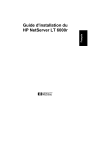
Lien public mis à jour
Le lien public vers votre chat a été mis à jour.